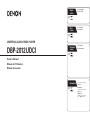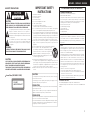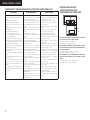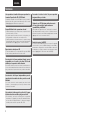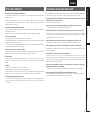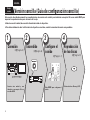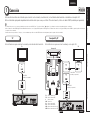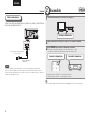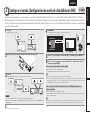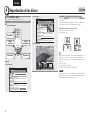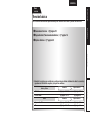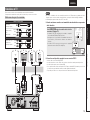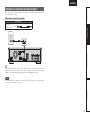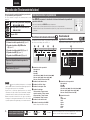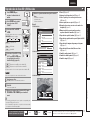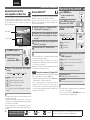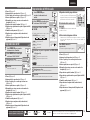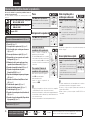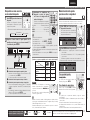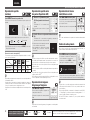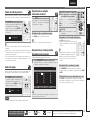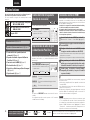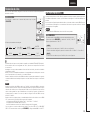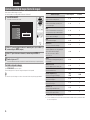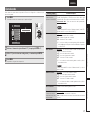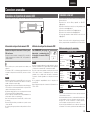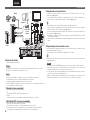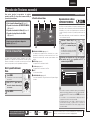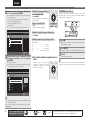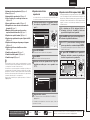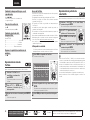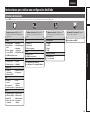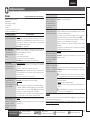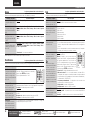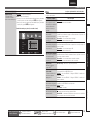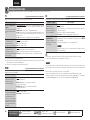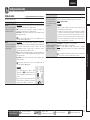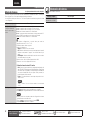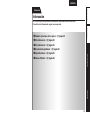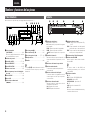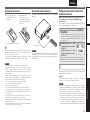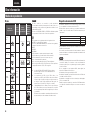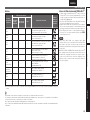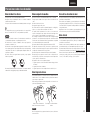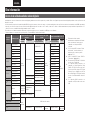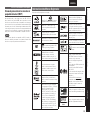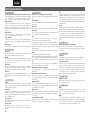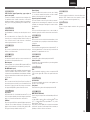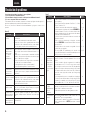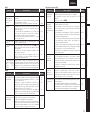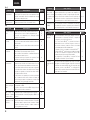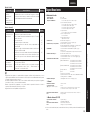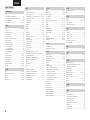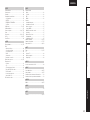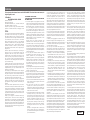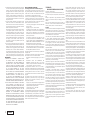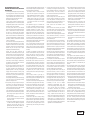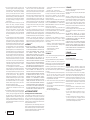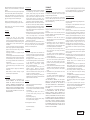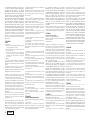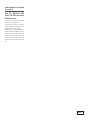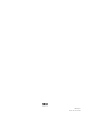Denon DBP-2012UDCI Guía del usuario
- Categoría
- Reproductores de Blu-Ray
- Tipo
- Guía del usuario

UNIVERSAL AUDIO/VIDEO PLAYER
DBP-2012UDCI
Owner’s Manual
Manuel de l’Utilisateur
Manual del usuario
Simple
version
Version simplifiée
Versión sencilla
v
4
Basic
version
Version basique
Versión básica
v
9
Advanced
version
Version avancée
Versión avanzada
v
28
Information
“Part names and functions”
(vpage44)
v
43
Informations
“Nomenclature et fonctions“
(vpage 44)
Información
“Nombres y funciones de las
piezas“ (vpágina 44)


I
FRANCAISESPAÑOL ENGLISH
n
SAFETY PRECAUTIONS
CAUTION
RISK OF ELECTRIC SHOCK
DO NOT OPEN
CAUTION:
TO REDUCE THE RISK OF ELECTRIC SHOCK, DO NOT REMOVE
COVER (OR BACK). NO USER-SERVICEABLE PARTS INSIDE.
REFER SERVICING TO QUALIFIED SERVICE PERSONNEL.
The lightning flash with arrowhead symbol, within an equilateral
triangle, is intended to alert the user to the presence of
uninsulated “dangerous voltage” within the product’s enclosure
that may be of sufficient magnitude to constitute a risk of electric
shock to persons.
The exclamation point within an equilateral triangle is intended
to alert the user to the presence of important operating and
maintenance (servicing) instructions in the literature accompanying
the appliance.
WARNING:
TO REDUCE THE RISK OF FIRE OR ELECTRIC SHOCK, DO NOT
EXPOSE THIS APPLIANCE TO RAIN OR MOISTURE.
CAUTION:
To completely disconnect this product from the mains, disconnect the plug
from the wall socket outlet.
The mains plug is used to completely interrupt the power supply to the unit
and must be within easy access by the user.
PRECAUTION:
Pour déconnecter complètement ce produit du courant secteur, débranchez
la prise de la prise murale.
La prise secteur est utilisée pour couper complètement l’alimentation de
l’appareil et l’utilisateur doit pouvoir y accéder facilement.
PRECAUCIÓN:
Para desconectar completamente este producto de la alimentación eléctrica,
desconecte el enchufe del enchufe de la pared.
El enchufe de la alimentación eléctrica se utiliza para interrumpir por completo
el suministro de alimentación eléctrica a la unidad y debe de encontrarse en
un lugar al que el usuario tenga fácil acceso.
IMPORTANT SAFETY
INSTRUCTIONS
1. Read these instructions.
2. Keep these instructions.
3. Heed all warnings.
4. Follow all instructions.
5. Do not use this apparatus near water.
6. Clean only with dry cloth.
7. Do not block any ventilation openings.
Install in accordance with the manufacturer’s instructions.
8. Do not install near any heat sources such as radiators, heat registers,
stoves, or other apparatus (including amplifiers) that produce heat.
9. Do not defeat the safety purpose of the polarized or grounding-type plug. A
polarized plug has two blades with one wider than the other. A grounding
type plug has two blades and a third grounding prong. The wide blade or the
third prong are provided for your safety. If the provided plug does not fit into
your outlet, consult an electrician for replacement of the obsolete outlet.
10. Protect the power cord from being walked on or pinched particularly at
plugs, convenience receptacles, and the point where they exit from the
apparatus.
11. Only use attachments/accessories specified by the manufacturer.
12. Use only with the cart, stand, tripod, bracket, or table
specified by the manufacturer, or sold with the apparatus.
When a cart is used, use caution when moving the cart/
apparatus combination to avoid injury from tip-over.
13. Unplug this apparatus during lightning storms or when
unused for long periods of time.
14.
Refer all servicing to qualified service personnel.
Servicing
is required when the apparatus has been damaged in any way, such as
power-supply cord or plug is damaged, liquid has been spilled or objects
have fallen into the apparatus, the apparatus has been exposed to rain or
moisture, does not operate normally, or has been dropped.
15. Batteries shall not be exposed to excessive heat such as sunshine, fire or
the like.
FCC INFORMATION (For US customers)
1. COMPIANCE INFORMATION
Product Name: Universal Audio / Video player
Model Number: DBP-2012UDCI
This product complies with Part 15 of the FCC Rules. Operation is subject
to the following two conditions: (1) this product may not cause harmful
interference, and (2) this product must accept any interference received,
including interference that may cause undesired operation.
Denon Electronics (USA), LLC
(a D & M Holdings Company)
100 Corporate Drive
Mahwah, NJ 07430-2041
Tel. (800) 497-8921
2. IMPORTANT NOTICE: DO NOT MODIFY THIS PRODUCT
This product, when installed as indicated in the instructions contained
in this manual, meets FCC requirements. Modification not expressly
approved by DENON may void your authority, granted by the FCC, to use
the product.
3. NOTE
This product has been tested and found to comply with the limits for
a Class B digital device, pursuant to Part 15 of the FCC Rules. These
limits are designed to provide reasonable protection against harmful
interference in a residential installation.
This product generates, uses and can radiate radio frequency energy and,
if not installed and used in accordance with the instructions, may cause
harmful interference to radio communications. However, there is no
guarantee that interference will not occur in a particular installation. If this
product does cause harmful interference to radio or television reception,
which can be determined by turning the product OFF and ON, the user
is encouraged to try to correct the interference by one or more of the
following measures:
•Reorientorrelocatethereceivingantenna.
•Increasetheseparationbetweentheequipmentandreceiver.
•Connect the product intoan outlet ona circuit differentfrom that to
which the receiver is connected.
•Consultthelocalretailerauthorizedtodistributethistypeofproductor
an experienced radio/TV technician for help.
For Canadian customers:
This Class B digital apparatus complies with Canadian ICES-003.
Cet appareil numérique de la classe B est conforme à la norme NMB-003 du
Canada.
,
CLASS 1
LASER
PRODUCT
,
,,
CAUTION:
USE OF CONTROLS OR ADJUSTMENTS OR PERFORMANCE OF
PROCEDURES OTHER THAN THOSE SPECIFIED HEREIN MAY
RESULT IN HAZARDOUS RADIATION EXPOSURE.
THIS PRODUCT SHOULD NOT BE ADJUSTED OR REPAIRED BY
ANYONE EXCEPT PROPERLY QUALIFIED SERVICE PERSONNEL
n
Laser Class (IEC 60825-1:2001)

II
FRANCAIS
ESPAÑOL
ENGLISH
n
NOTES ON USE / OBSERVATIONS RELATIVES A L’UTILISATION / NOTAS SOBRE EL USO
WARNINGS AVERTISSEMENTS ADVERTENCIAS
•Avoid high temperatures.
Allow for sufficient heat dispersion when installed
in a rack.
•Handle the power cord carefully.
Hold the plug when unplugging the cord.
•Keep the unit free from moisture, water, and
dust.
•Unplug the power cord when not using the unit
for long periods of time.
•Do not obstruct the ventilation holes.
•Do not let foreign objects into the unit.
•Do not let insecticides, benzene, and thinner
come in contact with the unit.
•Never disassemble or modify the unit in any way.
•Ventilation should not be impeded by covering
the ventilation openings with items, such as
newspapers, tablecloths or curtains.
•Naked flame sources such as lighted candles
should not be placed on the unit.
•Observe and follow local regulations regarding
battery disposal.
•Do not expose the unit to dripping or splashing
fluids.
•Do not place objects filled with liquids, such as
vases, on the unit.
•Do not handle the mains cord with wet hands.
•When the switch is in the OFF position, the
equipment is not completely switched off from
MAINS.
•The equipment shall be installed near the
power supply so that the power supply is easily
accessible.
•Eviter des températures élevées.
Tenir compte d’une dispersion de chaleur suffisante
lors de l’installation sur une étagère.
•Manipuler le cordon d’alimentation avec précaution.
Tenir la prise lors du débranchement du cordon.
•Protéger l’appareil contre l’humidité, l’eau et la
poussière.
•Débrancher le cordon d’alimentation lorsque
l’appareil n’est pas utilisé pendant de longues
périodes.
•Ne pas obstruer les trous d’aération.
•Ne pas laisser des objets étrangers dans
l’appareil.
•Ne pas mettre en contact des insecticides, du
benzène et un diluant avec l’appareil.
•Ne jamais démonter ou modifier l’appareil d’une
manière ou d’une autre.
•Ne pas recouvrir les orifices de ventilation avec
des objets tels que des journaux, nappes ou
rideaux. Cela entraverait la ventilation.
•Ne jamais placer de flamme nue sur l’appareil,
notamment des bougies allumées.
•Veillez à respecter les lois en vigueur lorsque
vous jetez les piles usagées.
•L’appareil ne doit pas être exposé à l’eau ou à
l’humidité.
•Ne pas poser d’objet contenant du liquide, par
exemple un vase, sur l’appareil.
•Ne pas manipuler le cordon d’alimentation avec
les mains mouillées.
•Lorsque l’interrupteur est sur la position OFF,
l’appareil n’est pas complètement déconnecté du
SECTEUR (MAINS).
•L’appareil sera installé près de la source
d’alimentation, de sorte que cette dernière soit
facilement accessible.
•Evite altas temperaturas.
Permite la suficiente dispersión del calor cuando
está instalado en la consola.
•Maneje el cordón de energía con cuidado.
Sostenga el enchufe cuando desconecte el
cordón de energía.
•Mantenga el equipo libre de humedad, agua y
polvo.
•Desconecte el cordón de energía cuando no
utilice el equipo por mucho tiempo.
•No obstruya los orificios de ventilación.
•No deje objetos extraños dentro del equipo.
•No permita el contacto de insecticidas, gasolina
y diluyentes con el equipo.
•Nunca desarme o modifique el equipo de
ninguna manera.
•La ventilación no debe quedar obstruida por
haberse cubierto las aperturas con objetos como
periódicos, manteles o cortinas.
•No deberán colocarse sobre el aparato fuentes
inflamables sin protección, como velas encendidas
.
•A la hora de deshacerse de las pilas, respete la
normativa para el cuidado del medio ambiente.
•No exponer el aparato al goteo o salpicaduras
cuando se utilice.
•No colocar sobre el aparato objetos llenos de
líquido, como jarros.
•No maneje el cable de alimentación con las
manos mojadas.
•Cuando el interruptor está en la posición OFF, el
equipo no está completamente desconectado de
la alimentación MAINS.
•El equipo se instalará cerca de la fuente de
alimentación de manera que resulte fácil acceder
a ella.
n CAUTIONS ON INSTALLATION
PRÉCAUTIONS D’INSTALLATION
EMPLAZAMIENTO DE LA INSTALACIÓN
z z
z
Wall
Paroi
Pared
z
z For proper heat dispersal, do not install this unit in a confined
space, such as a bookcase or similar enclosure.
•More than 0.1 m (4 in.) is recommended.
•Do not place any other equipment on this unit.
z Pour permettre la dissipation de chaleur requise, n’installez
pas cette unité dans un espace confiné tel qu’une bibliothèque
ou un endroit similaire.
•Une distance de plus de 0.1 m (4 po) est recommandée.
•Ne placez aucun matériel sur cet appareil.
z Para la dispersión del calor adecuadamente, no instale este
equipo en un lugar confinado tal como una librería o unidad
similar.
•Se recomienda dejar más de 0.1 m (4 pulg.) alrededor.
•No coloque ningún otro equipo sobre la unidad.

1
Versión básica Versión avanzadaVersión sencilla Información
ESPAÑOL
Le damos las gracias por la adquisición de este producto DENON. Para garantizar un funcionamiento correcto, lea atentamente las instrucciones de este manual del usuario antes de utilizar el producto.
Después de leerlas, asegúrese de guardar el manual para futura referencia.
Primeros pasos
Accesorios
Compruebe que el producto va acompañado de las piezas siguientes.
q Manual del usuario .................................................................. 1
w Garantía (sólo para el modelo de Norteamérica) .....................1
e Lista de servicios técnicos ......................................................1
r Cable de suministro eléctrico
(Longitud del cable: Aprox. 6,6 pies / 2,0 m) ...........................1
t Mando a distancia (RC-1151) ...................................................1
y Pilas R6/AA ..............................................................................2
u Cable de audio y vídeo
(Longitud del cable: Aprox. 4,9 pies / 1,5 m) ...........................1
t ur
Acerca de este manual
n Botones
Para realizar las operaciones que se describen en este manual se
utiliza, sobre todo, el mando a distancia.
n Símbolos
v
Este símbolo indica una página de referencia en la
que se describe la información relacionada.
Este símbolo indica información adicional y consejos
de uso.
NOTA
Este símbolo indica un recordatorio sobre el uso o
posibles limitaciones de funcionamiento.
n Ilustraciones
Tenga en cuenta que las ilustraciones de estas instrucciones
pueden variar de la unidad real con propósitos de explicación.
Versión sencilla (Guía de configuración sencilla)
···4
Versión básica ·········································································9
Conexiones básicas ·····································································10
Información importante ······························································10
Conexión de un receptor AV ·······················································10
Conexión a un TV ········································································13
Conexión a un amplificador audio de 2 canales ··························14
Conexión a un dispositivo de grabación digital ···························15
Reproducción (Funcionamiento básico)····································16
Información sobre la reproducción ·············································16
Reproducción de discos BD y DVD de vídeo ······························17
Reproducción de Super Audio CD ··············································18
Reproducción de CD ···································································19
Reproducción de DVD de audio ··················································19
Operaciones disponibles durante la reproducción ······················20
Ajustes básicos ············································································24
Cambio del brillo de la pantalla (función de atenuación) ·············24
Reproducción de audio de gran calidad (función Pure Direct) ····24
Función de control de HDMI·······················································24
Resolución de vídeo····································································25
Ajuste de la calidad de imagen (Control de imagen) ···················26
Ajuste de modo ··········································································27
Versión avanzada ································································28
Conexiones avanzadas ·······························································29
Conexión a un dispositivo de memoria USB ·······························29
Conexión a una red ·····································································29
Reproducción (Funciones avanzadas) ·······································31
Pantalla del menú Home·····························································31
Instrucciones para realizar una configuración detallada ·········35
Estructura de los menús ·····························································35
Uso de los menús de la GUI ·······················································36
Configuración general ·································································37
Configuración de vídeo ·······························································40
Configuración de audio ·······························································41
Información del sistema ·····························································42
Información ············································································43
Nombres y funciones de las piezas ···········································44
Panel delantero ···········································································44
Pantalla ·······················································································44
Panel trasero ···············································································45
Mando a distancia ·······································································46
Otra información ·········································································48
Medios de reproducción ·····························································48
Precauciones sobre el uso de medios ········································51
Otra información ·········································································52
Acerca de la salida de audio de señales digitales ·······················52
Información sobre Marcas Registradas ······································53
Explicación de términos ······························································54
Resolución de problemas ···························································56
Especificaciones ··········································································59
Primeros pasos ··············································································1
Accesorios ····················································································1
Acerca de este manual ·································································1
Funciones ·····················································································2
Avisos sobre el Manejo ································································3
Precauciones de uso para vídeos en 3D ·······································3
Contenidos

2
ESPAÑOL
Funciones
Un reproductor de audio/vídeo que reproduce los
formatos Super Audio CD y DVD-Audio
La unidad es compatible con una variedad de soportes y permite la
reproducción de vídeo y audio de sus bibliotecas de discos con alta
calidad (vpágina48 “Medios de reproducción”).
Compatibilidad de las operaciones de red
•Cuando la unidad está conectada a Internet, se pueden usar los
servicios de Netflix y YouTube.
•Se pueden reproducir archivos de música, de fotografías y de
vídeo guardados en el dispositivo conectado por la red.
•Cuando la unidad está conectada a Internet, se puede descargar
vídeo privilegiado del sitio de Internet a la memoria integrada para
disfrutar de BD-LIVE™ (vpágina29 “Conexión a una red”).
Reproducción de vídeo en 3D
Si conecta la unidad a un TV con capacidad 3D con un cable HDMI
de alta velocidad, podrá disfrutar de los vídeos en 3D.
Construcción de tierra mecánica directa, que es
compatible con el sonido y el vídeo HD de alta
calidad por la supresión de la vibración
El mecanismo del disco que provoca la vibración está dispuesto en
el centro de la unidad para transmitir la vibración fuera a través de la
base, permitiendo la reproducción de vídeo y audio de alta calidad.
Construcción de bloque independiente para la
reproducción de señales de vídeo y audio con alta
fidelidad
Los circuitos electrónicos están separados para evitar el ruido
electrónico y electromagnético provocado por diversas señales
electrónicas en la unidad.
Un escalador de alta precisión y altos bit i/p para
disfrutar de vídeo sensible y de gran colorido
•El escalador i/p, que mejora la resolución de los materiales
entrelazados, es compatible con el vídeo SD (Standard Definition),
así como vídeo HD (high Definition). Se dispone de Imágenes
sensibles y bellas cuando se reproduce BD o DVD.
Procesador de vídeo de alto bit para reproducir
imágenes bellas y coloridas
Equipado con GUI (interfaz gráfica de usuario
por sus siglas en inglés) para una buena
operabilidad y visibilidad.
Esta unidad está equipada con una “Interfaz gráfica de usuario”
que utiliza pantallas de menús y niveles. La utilización de unos
indicadores visuales de nivel facilita la manejabilidad de la unidad
(vpágina36 “Uso de los menús de la GUI”).
Función de control de HDMI
Al conectar a esta unidad una televisión o receptor AV compatible
con la función de control de HDMI utilizando un cable HDMI y
permitiendo la configuración de control de HDMI en cada uno de
los dispositivos, es posible controlar los otros dispositivos desde
uno solo (vpágina24 “Función de control de HDMI”).

3
Versión básica Versión avanzada Información
ESPAÑOL
Versión sencilla
Avisos sobre el Manejo
•Antes de encender el interruptor de alimentación
Compruebe una vez más que todas las conexiones son correctas y que no hay ningún problema con los
cables de conexión.
•La alimentación llega a parte de la circuitería incluso cuando la unidad está en modo espera. Cuando
vaya a estar fuera de casa durante periodos largos de tiempo, asegúrese de desenchufar el cable de
alimentación del enchufe de red.
•Persistencia de imagen (quemado de imagen)
No deje las imágenes fijas del menú del disco, menú de esta unidad, etc., visualizadas en la pantalla del
TV durante mucho tiempo.
Esto puede producir el efecto de persistencia de imagen (quemado de imagen) en la pantalla.
•Acerca de la condensación
Si hay una gran diferencia entre la temperatura interna de la unidad
y la temperatura circundante, se puede producir condensación (rocío) en las piezas internas de la unidad,
impidiendo que funcione correctamente.
Si esto sucediera, deje la unidad apagada durante una o dos horas y espere hasta que la diferencia de
temperatura sea mínima antes de utilizar la unidad.
•Precauciones con el uso de los teléfonos móviles
Utilizar un teléfono móvil cerca de esta unidad puede tener como resultado la generación de ruidos. En
ese caso, mueva el teléfono móvil lejos de esta unidad cuando lo esté utilizando.
•Mover la unidad
Asegúrese de quitar el disco, apague la unidad y desconecte el cable de CA de la toma de corriente.
A continuación, desconecte los cables de conexión con otros equipos del sistema antes de mover la
unidad.
•Limpieza
•Limpie el gabinete y el panel de control con un paño suave.
•Siga las instrucciones al utilizar productos de limpieza químicos.
•Benceno, diluyentes o disolventes orgánicos así como insecticidas podrían ocasionar que el material
cambie y se decolore si entran en contacto con la unidad y, por lo tanto, no se deben utilizar.
•Ventile suficientemente el lugar de instalación
Si se deja la unidad en una habitación llena de humo de cigarrillos, etcétera, durante largos periodos
de tiempo, la superficie de lectura óptica se puede ensuciar, en cuyo caso no podrá leer las señales
correctamente.
Precauciones de uso para vídeos en 3D
Antes de visualizar un vídeo en 3D, consulte las consideraciones descritas en los manuales de instrucciones
y otros documentos para su televisor con tecnología 3D y gafas 3D incluidas en este manual.
•No vea vídeos en 3D si sufre de epilepsia o dolencias cardíacas, si ha tenido reacciones fotosensibles
anteriormente, o si no se encuentra bien.
Al hacerlo podría agravar los síntomas.
•Al ver películas en 3D, etc., descanse adecuadamente; por ejemplo una vez por película.
La visión prolongada de vídeo en 3D puede causar fatiga ocular.
•Restrinja la visualización de vídeo en 3D a aquellos que cuenten con al menos 6 años de edad.
Los niños no reaccionan de forma expresiva ante el cansancio o la incomodidad, por lo que pueden
sentirse mal de repente. Cuando los niños ven vídeos en 3D, los padres deberían estar atentos a cualquier
síntoma de fatiga ocular que muestren los niños.
•Deje de visualizar vídeos en 3D cuando vea doble o no pueda apreciar los efectos en 3D.
La visualización continua de vídeos en 3D en estas condiciones puede causar fatiga ocular.
•Deje de visualizar vídeos en 3D cuando se encuentre mal, esté cansado o sienta náuseas.
La visualización continua de vídeos en 3D en estas condiciones puede empeorar su estado físico. Tómese
el descanso apropiado.
•Preste atención a los objetos y a las personas de alrededor.
Tratar de coger algo sin ser consciente de la distancia debido al vídeo en 3D o mover el cuerpo
repentinamente como reacción a una imagen del vídeo en 3D al tomarlo por un objeto real puede causar
lesiones a las personas de alrededor, o daños materiales que deriven en lesiones. Mantenga los objetos
frágiles fuera del alcance de su área visual.
•Póngase sus gafas graduadas o lentes de contacto debajo de las gafas 3D si tiene miopía,
hipermetropía, anisometropía o astigmatismo.
La visualización de vídeos en 3D sin la vista graduada puede causar fatiga ocular o visión reducida.
•Siéntese a una distancia apropiada de la pantalla al visualizar vídeos en 3D.
Sentarse demasiado cerca de la pantalla puede causar fatiga ocular o visión reducida. Siéntese a la
distancia recomendada en el manual de instrucciones de su televisor.

Simple
version
4
ESPAÑOL
Versión sencilla (Guía de configuración sencilla)
Esta sección describe brevemente los procedimientos de conectar esta unidad y una televisión o receptor AV con un cable HDMI para
empezar la reproducción después de sacarlo de la caja.
n Antes de conectar la unidad, desconecte la alimentación de todos los dispositivos.
n Para obtener información sobre la utilización de los dispositivos conectados, consulte los manuales del usuario correspondientes.
Reproducción
de los discos
(vpágina8)
Disfrute de discos Blu-ray y DVD.
4
Configure el
sonido
(vpágina7)
Pulse MODE para configurar el
sonido.
3
Encendido
(vpágina6)
2
Conexión
(vpágina5)
Conecte esta unidad y una
televisión o un receptor AV con
un cable HDMI.
1

5
Versión básica Versión avanzada Información
ESPAÑOL
Versión sencilla
Conexión
1 2 3 4
1
Esta sección describe dos métodos para conectar esta unidad y una televisión, conectándola directamente o mediante un receptor AV.
Utilice el método apropiado dependiendo de la televisión que se vaya a utilizar. Para la conexión, utilice un cable HDMI (vendido por separado).
•Si el dispositivo que se va a conectar a la unidad no soporta la conexión HDMI, ver “Conexiones básicas” (vpágina10), y realizar las conexiones dependiendo de las condiciones.
•Utilice solamente cables HDMI (High Definition Multimedia Interface) con el logotipo HDMI (producto HDMI genuino). La utilización de cables sin el logotipo HDMI (producto HDMI no genuino) podría ocasionar que
la reproducción sea anormal.
•Cuando emita colores profundos o 1080p, etc., la recomendamos que utilice un cable HDMI de alta velocidad para mejorar la reproducción de alta calidad.
TV Receptor AV y TV
Este método sirve para conectar la unidad y una televisión directamente. Este método sirve para conectar la unidad y un receptor AV.
IN
HDMI
TV
Cable HDMI
(vendido por separado)
IN
HDMI
IN
HDMI
OUT
HDMI
FL FR
C
SL
SR
SW
SBL SBR
Receptor AV
TV
Cable HDMI
(vendido por separado)
Cable HDMI
(vendido por separado)
FL Altavoz delantero (L)
FR Altavoz delantero (R)
C Altavoz central
SW Subwoofer
SL Altavoz surround (L)
SR Altavoz surround (R)
SBL Altavoz surround trasero (L)
SBR Altavoz surround trasero (R)

6
ESPAÑOL
Conexión
Cable de alimentación
Conecte el cable de alimentación incluido a la unidad y enchúfela en
una toma de alimentación CA.
Cable de alimentación
(suministrado)
A una toma de corriente doméstica
(CA 120 V, 60 Hz)
NOTA
•Inserte las clavijas de CA de forma segura. Las conexiones incompletas pueden causar ruido.
•Conecte el cable de alimentación sólo una vez que haya completado todas las demás conexiones.
•No junte los cables de alimentación con los cables de conexión en un mismo mazo. De lo contrario, se
podrían ocasionar zumbidos o ruido.
Encendido
1 2 3 4
2
1
Encienda la alimentación de la televisión y del receptor AV .
Encienda la alimentación
2
Ajuste la fuente de la televisión y del receptor AV a la entrada de la unidad.
3
Pulse POWER ON para encender la alimentación a la unidad.
•El indicador de alimentación parpadea en verde y la alimentación se enciende.
•A continuación el indicador de alimentación permanece encendido en verde.
Encienda la alimentación
Encienda la alimentación
•En la pantalla aparece “LOADING” y se lee la información del disco.
•Se visualiza el mensaje “NO DISC” si no hay ningún disco cargado.
Antes de utilizar un mando a distancia, introduzca las pilas (vpágina47 “Inserción de las baterías”).

7
Versión básica Versión avanzada Información
ESPAÑOL
Versión sencilla
Un formato audio grabado en un disco Blu-ray es un formato audio HD (Audio de alta definición), tal como Dolby TrueHD, Dolby Digital Plus, DTS-HD, etc.
Para la reproducción de audio de un formato audio HD, el receptor AV al que va estar conectada la unidad debe soportar la reproducción audio HD.
Esta sección describe el ajuste para la salida audio dependiendo del receptor AV que se va a conectar, la salida del formato audio como es o convirtiéndolo
a un audio digital normal.
Configure el sonido (Configuración de audio de alta definición (HD))
1 2 3 4
3
1
Pulse 5.
La bandeja del disco se abre.
2
Coloque el disco en la bandeja del disco con la etiqueta hacia arriba.
3
Pulse 5.
La bandeja del disco se cierra y se inicia la reproducción del disco.
NOTA
•No empuje la bandeja del disco con la mano. Puede dañar el reproductor.
•Algunos discos requieren que se pulse 1 para iniciar la reproducción. En este caso, pulse 1 para iniciar
la reproducción.
Ajuste del audio durante la reproducción.
4
Pulse MODE.
Se visualiza un menú de elementos que se pueden ajustar.
PIP
A
Salida audio HD
BDMV
Salida audio HD
HDMI/Compo.
Desactivado
Desactivado
Desactivado
Desactivado
Modo audio BD
5
Utilice ui para seleccionar “Modo audio BD”, a continuación, pulse ENTER o p.
6
Utilice ui para seleccionar “Salida audio HD” o “Salida mezcla audio”, a
continuación, pulse ENTER.
Para escuchar un disco BD con alta calidad
Ajuste “Modo audio BD” en “Salida audio HD”.
•Se emite desde la unidad la señal de audio HD de un disco BD.
•Sólo se emite la señal de audio principal de la señal de audio HD.
•Antes de conectar la unidad a un receptor de AV, compruebe que el receptor es compatible con la
reproducción de audio HD. Si no es así, la unidad emite la señal convertida a LPCM desde la terminal
de salida HDMI. No se emite la señal de salida de audio HD.
Para escuchar la señal de subaudio de un disco BD (audio interactivo o
audio secundario)
Ajuste “Modo audio BD” en “Salida mezcla audio”.
•Cuando la unidad reproduce un BD, la señal de audio HD del BD se convierte a señal de audio digital
normal y a salida de audio.
Las especificaciones del audio interactivo o del audio secundario difieren en función del disco Blu-Ray.
Para más detalles, consulte el embalaje o el manual de funcionamiento incluido con el disco Blu-ray.

8
ESPAÑOL
Reproducción de los discos
1 2 3 4
4
1
Pulse TOP MENU o MENU.
Se muestra el menú guardado en el disco.
2
Seleccione el título o capítulo que desea reproducir
en el menú superior.
Reproducir
Menú
superior
Menú
emergente
Seleccionar Reproducir
GEjemploH
n Menú del disco
n Menú superior
n Menú emergente
Al cambiar la alimentación al modo de espera
Pulse o bien POWER OFF en el mando a distancia o ON/STANDBY
en la unidad.
•El indicador de alimentación parpadea en verde. A continuación el
indicador se enciende en rojo y la alimentación se apaga.
GIndicador de encendido en modo de esperaH
•Espera ahorro energía : Desactivado
•Espera normal : Rojo
Cuando “Modo de Enc. Auto” está “Activado” (vpágina 37), se
mantienen los siguientes estados durante aproximadamente 30
minutos y la alimentación eléctrica cambia automáticamente al modo
de espera.
•Disco no cargado
•Se ha detenido la reproducción
•Detenido a causa de la función de reanudación
NOTA
Durante el modo de espera de la alimentación, se consume una ligera
cantidad de energía. Para cortar totalmente la alimentación, quite el
cable de alimentación de la toma de corriente.

Basic
version
9
Versión avanzada Información
ESPAÑOL
Versión básicaVersión sencilla
F Conexiones básicas vpágina10
F Reproducción (Funcionamiento básico) vpágina16
F Ajustes básicos vpágina24
n Consulte las páginas que se indican a continuación para obtener información sobre la conexión y
reproducción de distintos soportes y dispositivos externos.
Audio y Vídeo
ReproducciónConexión
BD/DVD de vídeo
vpágina 10 – 15 vpágina 17
DVD de audio
vpágina 10 – 15 vpágina 19
Audio
ReproducciónConexión
Super audio CD
vpágina 10 – 15 vpágina 18
CD
vpágina 10 – 15 vpágina 19
Versión básica
Esta sección describe las operaciones para disfrutar del vídeo y audio de un disco.

10
ESPAÑOL
Conexiones básicas
FRONT
SUBWOOFER
R
L
R
L
R
L
SURROUND
SURROUND BACK
CENTER
AUDIO
VIDEO
VIDEO IN
Y
P
B
PR
COMPONENT
VIDEO IN
R
R
L
L
R R
L L
R R
L L
R R
L L
Receptor AV
En el caso de una conexión de canal 5.1, no necesita conectar los terminales SBR/SBL.
Ajuste “Adjuste de altavocas“ – ”Configuración” a “5.1c“(vpágina42).
Información importante
•Antes de utilizar esta unidad, conéctela tal como se muestra a continuación. Realice las conexiones
de acuerdo con el equipo que va a conectar.
•Es posible que haya que configurar la unidad de una forma especial, en función del método de
conexión elegido. Compruebe cada elemento de conexión para obtener más información.
•Seleccione los cables (vendido por separado) dependiendo de los componentes que va a conectar.
NOTA
•Conecte el cable de alimentación sólo una vez que haya completado todas las demás conexiones.
•A la hora de realizar las conexiones, consulte también las instrucciones de funcionamiento de los otros
componentes que vaya a conectar.
•Asegúrese de conectar los mismos canales correctamente (izquierda con izquierda, derecha con derecha).
•No junte los cables de alimentación con los cables de conexión en un mismo mazo. De lo contrario, se
podrían ocasionar zumbidos o ruido.
Conexión de un receptor AV
Para conectar con un cable HDMI, ver “Conexión” (vpágina5). Esta sección describe las conexiones sin
usar un cable HDMI.
Conexión a un receptor AV con un terminal de entrada audio
multicanal analógica
•Esta conexión se recomienda cuando las especificaciones de un receptor AV conectado a la unidad son
las siguientes:
•No soporta entrada HDMI
•Entrada de audio digital (coaxial) no compatible
•Esta conexión le permite descodificar una señal de reproducción de audio HD en un disco Blu-ray a una
señal multicanal analógica con esta unidad y reproducir todos los canales en el disco, incluidas las señales
del canal trasero surround, con alta fidelidad.
Cables necesarios para las conexiones
Cables de audio y vídeo
Cables de audio y
vídeo
R
L
R
L
(Blanco)
(Rojo)
(Amarillo)
Cables de audio
Cable de audio
(center,subwoofer)
(Vendido por separado)
Cables de vídeo
Cable de vídeo por
componentes
(Vendido por separado)
(Verde)
(Azul)
(Rojo)

11
Versión avanzadaVersión sencilla Información
ESPAÑOL
Versión básica
R
L
AUDIO
VIDEO
VIDEO IN
Y
P
B
PR
COMPONENT
VIDEO IN
R
R
L L
Receptor AV
Conexión a un receptor AV con un terminal de entrada audio
2-canal analógica
•Esta conexión se recomienda cuando las especificaciones de un receptor AV conectado a la unidad son
las siguientes:
•No soporta entrada HDMI
•Entrada de audio digital (coaxial) no compatible.
•Seleccione el terminal que desea usar y conecte el dispositivo.
Cables necesarios para las conexiones
Cables de audio y vídeo
Cable de audio y
vídeo
(suministrado)
R
L
R
L
(Blanco)
(Rojo)
(Amarillo)
Cables de vídeo
Cable de vídeo por
componentes
(vendido por separado)
(Verde)
(Azul)
(Rojo)
Conexión de un receptor AV

12
ESPAÑOL
Conexión a un receptor AV con una terminal de entrada audio digital
•Esta conexión se recomienda cuando las especificaciones de un receptor AV conectado a la unidad son
las siguientes:
•No soporta entrada HDMI
•Entrada de audio digital (coaxial) compatible
•Esta conexión permite la reproducción fidedigna de un disco que soporta la salida de canal 5.1.
•Seleccione el terminal que desea usar y conecte el dispositivo.
Cables necesarios para las conexiones
Cables de audio
Cable digital
coaxial
(vendido por separado)
(Negro)
Cables de audio y vídeo
Cable de audio y
vídeo
(suministrado)
R
L
R
L
(Blanco)
(Rojo)
(Amarillo)
Cable de vídeo
Cable de vídeo por
componentes
(vendido por separado)
(Verde)
(Azul)
(Rojo)
AUDIO
COAXIAL
IN
VIDEO
VIDEO IN
Y
P
B
PR
COMPONENT
VIDEO IN
R R
L L
Receptor AV
Cuando se reproduce audio Dolby Digital Plus/Dolby TrueHD/DTS-HD grabado en un disco BD, esta señal
emite una señal de flujo de datos Dolby Digital o DTS desde su terminal de salida audio digital.
NOTA
•Con esta conexión no se emiten las señales de audio Dolby TrueHD, Dolby Digital Plus y DTS-HD.
Cuando se emiten señales de audio Dolby TrueHD, Dolby Digital Plus y DTS-HD, hay que hacerlo con una
conexión HDMI (vpágina5).
•No es posible emitir la señal DSD de Super Audio CD. Además, durante la reproducción de capa de CD,
se emite PCM lineal de 44.1 kHz/16-bit.
•No envíe señales de audio DTS a un amplificador A/V que no sea compatible con este formato. La
reproducción de un disco BD o DVD con contenidos DTS grabados podría generar ruidos e incluso dañar
los altavoces.
Conexión de un receptor AV

13
Versión avanzadaVersión sencilla Información
ESPAÑOL
Versión básica
Conexión a un TV
•Esta conexión se debe conectar a la unidad y a una televisión directamente.
•Compruebe los terminales de audio y vídeo de la televisión y conecte a uno de ellos.
Cables necesarios para las conexiones
Cables de audio y vídeo
Cable HDMI
(vendido por separado)
Cable de audio y
vídeo
(suministrado)
R
L
R
L
(Blanco)
(Rojo)
(Amarillo)
Cable de vídeo
Cable de vídeo por
componentes
(vendido por separado)
(Verde)
(Azul)
(Rojo)
AUDIO
AUDIO
IN
LR
VIDEO
IN
VIDEO
VIDEO
COMPONENT VIDEO
Y P
B PR
IN
IN
HDMI
R R
L
L
TV TV
TV
TV
NOTA
•No conecte la salida de vídeo de esta unidad a través de un VCR (reproductor y grabador de vídeo).
Algunos soportes contienen señales de prohibición de copia que afectarán a la imagen visualizada.
•La unidad puede reproducir tanto discos NTSC como PAL.
n Cuando exista una conexión a un terminal de entrada de vídeo componente
de la televisión
Pulse RESOLUTION según la resolución de la televisión
conectada (vpágina 25).
•La salida de vídeo del componente de la unidad es compatible
con la salida 480i/576i/480p/576p/720p/1080i.
•Las imágenes no se proyectarán con normalidad si la resolución
de la televisión y la resolución de salida de esta unidad no
coinciden.
•La señal de DVD con protección de derechos de propiedad
intelectual se emite en 480i/576i o 480p/576p.
n Conexión a un dispositivo equipado con un conector DVI-D
Utilice un cable de conversión HDMI DVI-D.
•La señal de audio no se emite. Realice las conexiones de audio necesarias para sus dispositivos.
•La señal de vídeo puede estar en formato RGB.
•No es posible enviar señales a un dispositivo DVI-D que no admita HDCP (sistema de protección de
los derechos de propiedad intelectual del contenido digital de banda ancha).
•Es posible que el vídeo no se emita, en función de la combinación de dispositivos.

14
ESPAÑOL
Conexión a un amplificador audio de 2 canales
Esta conexión es para la reproducción del audio de esta unidad con un dispositivo de audio de 2 canales.
Conectar a los terminales de salida de audio de 2 canales o a los terminales de salida de audio de 7,1 de
esta unidad.
Para el software grabado en formato multicanal, se emitirá una señal analógica que se ha reducido a
2-canales.
Cables necesarios para las conexiones
Cables de audio y vídeo
Cable de audio y
vídeo
(suministrado)
R
L
R
L
(Blanco)
(Rojo)
(Amarillo)
AUDIO
AUDIO
IN
L
R
R
R
L L
Amplificador
Conexión a un dispositivo con terminales de entrada audio de 2
canales analógica (salida audio 7.1 c)
Si se deben usar las terminales de salida de audio de 7.1 canales analógica como las terminales de salida
de 2 canales, haga esta conexión.
AUDIO
AUDIO
IN
L
R
R
L
R
L
Amplificador
Después de la conexión, realice los ajustes para la salida de audio de 2 canales desde las terminales de
salida audio 7.1 canales.
Ajuste “Adjuste de altavocas“ – ”Configuración” a “2.1c“(vpágina42).

15
Versión avanzadaVersión sencilla Información
ESPAÑOL
Versión básica
Conexión a un dispositivo de grabación digital
Esta conexión sirve para la grabación audio desde esta unidad, con un dispositivo audio con terminales de
entrada audio digitales coaxiales.
Cables necesarios para las conexiones
Cables de audio
Cable digital
coaxial
(vendido por separado)
(Black)
AUDIO
COAXIAL
IN
Grabador
Cuando el audio de multicanal se debe convertir a audio de 2 canales y salida, cambie el ajuste para una
salida digital coaxial conectada a PCM del flujo de datos, a continuación realice el ajuste para la velocidad
de muestreo de la salida audio digital, dependiendo del dispositivo (vpágina41 “Bajar”).
NOTA
Si reproduce un BD/DVD o cualquier otro medio con una configuración incorrecta, se produce un ruido
ensordecedor que podría dañar los altavoces.

16
ESPAÑOL
Reproducción (Funcionamiento básico)
Esta sección describe la pantalla de visualización para cada medio
y los procedimientos para la reproducción.
Los iconos muestran la categoría del contenido aplicable a cada
operación.
Video :
Disco Blu-ray, DVD de vídeo, DivX plus HD,
MPEG, AVI, WMV, AVCHD
Audio : Super Audio CD, CD, DVD de audio, MP3,
WMA, AAC, LPCM
Fotografía : JPEG
Ajustes básicos (vpágina24)
n Información sobre la reproducción (vpágina16)
n Reproducción de discos BD y DVD de vídeo
(vpágina17)
n Reproducción de Super Audio CD (vpágina18)
n Reproducción de CD (vpágina19)
n Reproducción de DVD de audio (vpágina19)
Operaciones disponibles durante la reproducción
(vpágina20)
NOTA
•El símbolo (marca de prohibido) podría aparecer en la esquina
superior derecha de la televisión al intentar realizar alguna operación.
Esto significa que la operación no está permitida.
•Según el disco, es posible que algunas operaciones no coincidan
exactamente con lo que se indica en el presente manual. Compruebe
el manual de usuario de cada disco para obtener más información.
•Durante la reproducción de un disco de dos capas, es posible que
las imágenes se detengan momentáneamente. Esto ocurre cuando
se pasa de la primera a la segunda capa y no se trata de una avería.
Información sobre la reproducción
Pulse DISPLAY para mostrar la visualización de la barra de información o la pantalla del
reproductor de medios.
•Para cerrar la pantalla, pulse DISPLAY hasta que desaparezca.
•El contenido que se muestra depende del tipo de soporte que se esté reproduciendo.
También la información que se muestra durante la reproducción y la que se muestra con la unidad detenida
es diferente.
Visualización de la barra de información
Esta pantalla se muestra cuando se reproducen los datos de vídeos
tales como en disco Blu-ray, vídeo en DVD , etc.
1/2 Inglés
VC-1
DTS-HD MA 7.1 YCbCr / 1080i
13 / 16 1 / 21
HDMVHDMV
q w e r t
uy
00 : 00 : 16
q Información sobre la reproducción
•Reproducir (1)
•Parar (2)
•Pausa (3)
•Salto hacia atrás (8) / Salto hacia delante (9)
•Retroceso rápido (6) / Avance rápido (7)
•Retroceso lento (
0
2
) / Avance lento (
2
1
)
w Visualización de formato de vídeo
e Visualización de Título / Grupo
r Visualización de Capítulo / Pista
t Visualización de tiempo
•Título terminado / Tiempo restante
•Capítulo terminado / Tiempo restante
•Grupo terminado / Tiempo restante
•Pista terminada / Tiempo restante
y Visualización de formato de audio
u Visualización de señal de salida HDMI
(Cuando el dispositivo HDMI conectado)
Los iconos muestran la categoría del
contenido aplicable a cada operación.
Video Audio Fotografía
Para obtener información sobre los soportes multimedia que corresponden a
cada icono, consulte “Medios de reproducción” (vpágina48).
Visualización del
reproductor multimedia
Esta pantalla se visualiza cuando se reproducen datos de audio.
1 / 31
Tipo:
Tiempo total:
Título:
Artista:
Álbum:
Género:
MP3
04:10
ABACAB
GENESIS
00 : 00 : 16
q
w
q Información sobre la reproducción
•Reproducir (1)
•Parar (2)
•Pausa (3)
•Salto hacia atrás (8) / Salto hacia delante (9)
•Retroceso rápido (6) / Avance rápido (7)
•Retroceso lento (
0
2
) / Avance lento (
2
1
)
w Información de medios
•Tipo
•Tiempo total
•Título
•Artista
•Álbum
•Género
•Obra

17
Versión avanzadaVersión sencilla Información
ESPAÑOL
Versión básica
Reproducción de discos BD y DVD de vídeo
1
Pulse POWER ON para
encender la alimentación a la
unidad.
2
Pulse
SOURCE
en la unidad
para seleccionar “DISC
MODE”.
3
Seleccione “BD” con DISC
LAYER.
•El medios cambia cada vez que se pulsa
DISC LAYER durante 2 segundos.
Multi Video BD
Multi
Super Audio CD
Video
DVD-Audio
BD
Hybrid BD
4
Seleccione “Capa BD” o “Capa
DVD” para DISC LAYER para
la reproducción de un disco
híbrido BD (vpágina 50).
BD
Reproduce la capa BD del disco híbrido BD.
DVD Reproduce la capa DVD del disco híbrido BD.
•El ajuste anterior sólo es necesario para los discos híbridos BD.
NOTA
Seleccione la capa de disco antes de introducir un disco.
5
Introduzca un disco.
Pulse 5 para abrir o cerrar la bandeja de discos.
6
Pulse 1 .
Se inicia la reproducción.
7
Durante la reproducción del vídeo del DVD, pulse
TOP MENU o POP UP MENU para visualizar el
menú.
•Si el menú es más largo de lo que se puede ver en pantalla, pulse
las teclas uio p para ver el resto.
•Con el formato BD, según el disco, es posible seleccionar un título
o un capítulo en el menú desplegable.
8
Realice los ajustes mostrados abajo en el menú del
disco.
•Idioma de los subtítulos
•Idioma de audio
•Formato de audio etc.
GEjemploH
n Menú del disco
n Menú superior
n Menú emergente
n Pausa (vpágina20)
n Interrupción de la reproducción (vpágina20)
n Salto al capítulo, pista o archivo que se desea ver
(vpágina20)
n Avance rápido/retroceso rápido (vpágina20)
n Búsqueda de secciones concretas con los modos de
búsqueda (vpágina21)
n Memorización de los puntos que desea volver a
reproducir (función de marcador) (vpágina21)
n Reproducción repetida (continua) (vpágina22)
n Reproducción repetida entre dos puntos (Repetición A-B)
(vpágina22)
n Reproducción de imágenes fotograma por fotograma
(vpágina22)
n Reproducción de Avance Lento/Retroceso Lento
(vpágina22)
n Cambio de audio primario (vpágina22)
n Cambio del subtítulo primario (vpágina23)
n Cambio de ángulo (vpágina23)
Los iconos muestran la categoría del
contenido aplicable a cada operación.
Video Audio Fotografía
Para obtener información sobre los soportes multimedia que corresponden a
cada icono, consulte “Medios de reproducción” (vpágina48).

18
ESPAÑOL
Reproducción de discos BD de
vídeo compatibles con Bonus View
Con un disco compatible con Bonus View (Picture in picture), aparte
del vídeo principal que hay guardado en el disco, es posible reproducir
el comentario del director y simultáneamente la historia secundaria,
así como imágenes de un vídeo secundario, como imágenes de
ángulos de cámara diferentes.
GEjemploH Bonus view
Vídeo primario
Vídeo secundario
1
Pulse MODE (vpágina 27).
2
Utilice ui para seleccionar
“Secondary Video” y, a
continuación, pulse ENTER o p.
3
Utilice ui para seleccionar el vídeo secundario
deseado.
Desactivado 1/X 2/X X/X
Desactivado
No visualizar el vídeo secundario.
1/X
Muestra el primer vídeo secundario.
2/X
Muestra el segundo vídeo secundario.
X/X
Muestra el X.º vídeo secundario.
•“X” es el número de vídeos secundarios grabados y depende de
cada disco.
•Para usar Bonus View, algunos discos BD necesitan una memoria
integrada o memoria externa.
•La unidad tiene incorporado en la memoria. Si se necesita una
capacidad mayor de 1 GB, utilizando un dispositivo de memoria USB
de 1 GB o más es recomendada.
•El método de reproducción, etc., está determinado por el disco y
varía dependiendo del disco. Consulte la guía de operación del disco
relevante.
Reproducción de Super Audio CD
1
Pulse POWER ON para
encender la alimentación a la
unidad.
2
Pulse
SOURCE
en la unidad para
seleccionar “DISC MODE”.
3
Seleccione “Multi” con DISC
LAYER.
•El medios cambia cada vez que se pulsa
DISC LAYER durante 2 segundos.
Multi Video BD
Multi Super Audio CD
Video DVD-Audio
BD Hybrid BD
4
Seleccione el área de reproducción y la capa con DISC
LAYER.
(vpágina 50).
Multi
Reproduce el área multicanal de la capa de HD.
Stereo
Reproduce el área de 2 canales de la capa de HD.
CD
Reproduce la capa de CD.
NOTA
Seleccione la capa de disco antes de introducir un disco.
5
Introduzca un disco.
Pulse 5 para abrir o cerrar la bandeja de discos.
6
Pulse 1 .
Se inicia la reproducción del área y la capa seleccionadas.
•Para reproducir un disco en modo multicanal, conecte la unidad a un
receptor AV, con un cable HDMI.
•El área o la capa seleccionadas en DISC LAYER permanece en la
memoria incluso después de apagar la unidad.
Los iconos muestran la categoría del
contenido aplicable a cada operación.
Video Audio Fotografía
Para obtener información sobre los soportes multimedia que corresponden a
cada icono, consulte “Medios de reproducción” (vpágina48).
Reproducción de discos BD y DVD de vídeo
Disfrutar de BD-LIVE™
Si la unidad está conectada a Internet, puede disfrutar de la función
BD-LIVE™ con un disco que sea compatible con BD-LIVE™.
Para obtener información sobre las funciones y operaciones de
BD-LIVE™, consulte la información que aparece en pantalla después
de introducir un disco BD-LIVE™.
1
Seleccione “Internal” de “Utilidad datos BD” –
“Memoria BD-Live” (vpágina 37).
2
Compruebe que se han completado la conexión y
los ajustes para Internet (vpágina 38 “Prueba de
conexión”).
3
Introduzca un disco Blu-ray que sea compatible con
BD-LIVE™ en la unidad.
4
Seleccione “BD-LIVE™” del menú del disco.
•Cuando se utiliza BD-LIVE™, los contenidos descargados se guardan
en la memoria integrada de la unidad.
•La unidad tiene incorporado en la memoria. Si se necesita una
capacidad mayor de 1 GB, utilizando un dispositivo de memoria USB
de 1 GB o más es recomendada.
•Dependiendo del entorno de red, puede tardar más la conexión a la
red o puede que no sea posible la conexión.
NOTA
Dispositivos de memoria (vpágina 29, 48)
•Para el uso de un dispositivo de memoria USB, ajuste “Utilidad datos
BD” – “Memoria BD-Live” a “Externo” (vpágina37).
•Se debe haber inicializado el dispositivo de memoria USB. (vpágina37
“Utilidad datos BD” – “Información de datos BD”).
•Inserte o extraiga un dispositivo de memoria USB mientras la
alimentación de corriente se encuentra en el modo en espera. Si
inserta un dispositivo de memoria USB mientras la alimentación de
corriente se encuentra encendida, puede que no sea posible acceder
al dispositivo de memoria USB.

19
Versión avanzadaVersión sencilla Información
ESPAÑOL
Versión básica
n Pausa (vpágina20)
n Interrupción de la reproducción (vpágina20)
n Salto al capítulo, pista o archivo que se desea ver
(vpágina20)
n Avance rápido/retroceso rápido (vpágina20)
n Búsqueda de secciones concretas con los modos de
búsqueda (vpágina21)
n Reproducción repetida (continua) (vpágina22)
n Reproducción repetida entre dos puntos (Repetición A-B)
(vpágina22)
n Cambio de audio primario (vpágina22)
n Reproducción en cualquier orden (orden aleatorio)
(vpágina23)
n Reproducción en el orden preferido (Reproducción de
programa) (vpágina23)
Reproducción de CD
1
Pulse POWER ON para encender
la alimentación a la unidad.
2
Pulse
SOURCE
en la unidad para
seleccionar “DISC MODE”.
3
Introduzca un disco.
Pulse 5 para abrir o cerrar la bandeja de
discos.
4
Pulse 1 .
Se inicia la reproducción.
n Pausa (vpágina20)
n Interrupción de la reproducción (vpágina20)
n Salto al capítulo, pista o archivo que se desea ver
(vpágina20)
n Avance rápido/retroceso rápido (vpágina20)
n Búsqueda de secciones concretas con los modos de
búsqueda (vpágina21)
n Reproducción repetida (continua) (vpágina22)
n Reproducción repetida entre dos puntos (Repetición A-B)
(vpágina22)
n Cambio de audio primario (vpágina22)
n Reproducción en cualquier orden (orden aleatorio)
(vpágina23)
n Reproducción en el orden preferido (Reproducción de
programa) (vpágina23)
Los iconos muestran la categoría del
contenido aplicable a cada operación.
Video Audio Fotografía
Para obtener información sobre los soportes multimedia que corresponden a
cada icono, consulte “Medios de reproducción” (vpágina48).
Reproducción de DVD de audio
1
Pulse POWER ON para
encender la alimentación a la
unidad.
2
Pulse
SOURCE
en la unidad para
seleccionar “DISC MODE”.
3
Seleccione “Video” con DISC
LAYER.
•El medios cambia cada vez que se pulsa
DISC LAYER durante 2 segundos.
Multi Video BD
Multi
Super Audio CD
Video
DVD-Audio
BD
Hybrid BD
4
Seleccione la parte a reproducir con DISC LAYER
(vpágina 50).
Audio
Reproduce la parte de audio.
Video
Reproduce la parte de vídeo.
NOTA
Seleccione la capa de disco antes de introducir un disco.
5
Introduzca un disco.
Pulse 5 para abrir o cerrar la bandeja de discos
6
Pulse 1 .
Se inicia la reproducción de la parte seleccionada.
n Reproducción del grupo de bonus
Los discos de audio en DVD pueden tener
un grupo de Bonus que se puede reproducir
previa introducción de una contraseña.
Si ha introducido la contraseña
incorrecta
Pulse CLEAR para borrar el número introducido
y escribir el correcto.
n Selección de imágenes estáticas
Cuando un disco DVD-audio tiene imágenes estáticas, es posible
seleccionar las imágenes que se van a mostrar durante la
reproducción.
Pulse PAGE + durante la
reproducción.
Se muestra la siguiente imagen estática.
n Pausa (vpágina20)
n Interrupción de la reproducción (vpágina20)
n Salto al capítulo, pista o archivo que se desea ver
(vpágina20)
n Avance rápido/retroceso rápido (vpágina20)
n Búsqueda de secciones concretas con los modos de
búsqueda (vpágina21)
n Reproducción repetida (continua) (vpágina22)
n Reproducción repetida entre dos puntos (Repetición A-B)
(vpágina22)
n Cambio de audio primario (vpágina22)
n Reproducción en cualquier orden (orden aleatorio)
(vpágina23)
n Reproducción en el orden preferido (Reproducción de
programa) (vpágina23)
Reproducción de Super Audio CD

20
ESPAÑOL
Operaciones disponibles durante la reproducción
Esta sección describe las operaciones permitidas durante la
reproducción para cada medio.
Los iconos muestran la categoría del contenido aplicable a cada
operación.
Video :
Disco Blu-ray, DVD de vídeo, DivX plus HD,
MPEG, AVI, WMV, AVCHD
Audio : Super Audio CD, CD, DVD de audio, MP3,
WMA, AAC, LPCM
Fotografía : JPEG
Ajustes básicos (vpágina24)
Reproducción (Funcionamiento básico) (vpágina16)
n Pausa (vpágina20)
n Interrupción de la reproducción (vpágina20)
n Salto al capítulo, pista o archivo que se desea ver
(vpágina20)
n Avance rápido/retroceso rápido (vpágina20)
n Búsqueda de secciones concretas con los modos
de búsqueda (vpágina21)
n Memorización de los puntos que desea volver a
reproducir (función de marcador) (vpágina21)
n Reproducción repetida (continua) (vpágina22)
n Reproducción repetida entre dos puntos
(Repetición A-B) (vpágina22)
n Reproducción de imágenes fotograma por fotograma
(vpágina22)
n Reproducción de Avance Lento/Retroceso Lento
(vpágina22)
n Cambio de audio primario (vpágina22)
n Cambio del subtítulo primario (vpágina23)
n Cambio de ángulo (vpágina23)
n Reproducción en cualquier orden (orden aleatorio)
(vpágina23)
n Reproducción en el orden preferido (Reproducción
de programa) (vpágina23)
Salto al capítulo, pista o
archivo que se desea ver
Durante la reproducción, pulse
8
o
9
.
8
La reproducción comienza desde el
principio del capítulo, pista o archivo
que se está reproduciendo.
9
La reproducción comienza desde el
principio del siguiente capítulo, pista
o archivo.
•Siga pulsando la tecla hasta llegar al capítulo, pista o archivo que
desee.
NOTA
Es posible que en algunos discos no sea posible saltar al principio de
un título o un grupo.
Avance rápido/retroceso rápido
Durante la reproducción, pulse 6
o 7.
•La velocidad de avance rápido/retroceso
rápido cambia en la secuencia de x1, x2,
x3, x4, x5 y velocidad normal cada vez que
se pulse el botón.
•La velocidad depende del disco y el archivo.
•Reanude la reproducción normal pulsando
1.
•No puede avanzar/retroceder de forma rápida entre los archivos o
pistas durante la reproducción de programas o aleatoria.
•El avance y el retroceso rápidos podrían estar desactivados en
algunos archivos DivX
®
.
•Durante el avance y el retroceso rápidos de un BD o DVD no se
emite audio.
Pausa
Pulse 3 durante la reproducción.
El indicador 3 se encenderá en la pantalla.
•Reanude la reproducción normal pulsando
1.
Interrupción de la reproducción
Pulse 2 durante la reproducción.
La reproducción se detiene.
Acerca de la función de
reanudación de la reproducción
Cuando se detiene la reproducción, se
memoriza la posición de parada.
•El indicador 1 parpadea en la pantalla.
Para reanudar la reproducción a partir de la
posición de parada, pulse 1 con la unidad
detenida con la función de reanudación de
la detenida.
Para cancelar la función de
reanudación de la reproducción
Realice una de las operaciones siguientes.
•Pulse 2 con la unidad parada.
•Abra la bandeja del disco.
• Cambie el modo de reproducción de
soportes con HOME.
•La función de reanudación no funciona con los discos compatibles
con BD-J (Blu-ray Disc Java) o la reproducción de menú.
•La función de reanudación se cancela cuando se apaga la alimentación
desenchufando el cable de alimentación y cuando la alimentación se
pone en modo de espera.
•La función de reanudación no funciona dependiendo del disco.
Los iconos muestran la categoría del
contenido aplicable a cada operación.
Video Audio Fotografía
Para obtener información sobre los soportes multimedia que corresponden a
cada icono, consulte “Medios de reproducción” (vpágina48).

21
Versión avanzadaVersión sencilla Información
ESPAÑOL
Versión básica
3
Introduzca las condiciones de
búsqueda o realice los ajustes
en la barra de conguración del
modo de búsqueda.
Cuando se ha realizado una entrada, el
sistema busca la ubicación especificada.
0 – 9, +10 ························ Entrada de números
ui ··············································Seleccionar
ENTER ······································ Reproducción
CLEAR ·················································· Borrar
•Introducción de números
Para introducir 3 ······································3, ENTER
z
Para introducir 26 ··········· 2, 6, ENTER
z
o +10, +10, 6
Para introducir 138 ·························· 1, 3, 8, ENTER
z
z Según el número de canciones o capítulos grabados, es posible
que no tenga que utilizar ENTER.
•La búsqueda de tiempo funciona con el tiempo de reproducción de
títulos y capítulos.
•Cuando una entrada no es correcta, pulse CLEAR. Se recupera el
estado anterior.
GArchivos y soportes compatibles con los modos de búsquedaH
Contenidos
Modo de búsqueda
Búsqueda de títulos
S
Búsqueda de tiempo de
capítulos
S
Búsqueda de tiempo de
títulos
S S
Búsqueda de tiempo de
capítulos
S
NOTA
•Los modos de búsqueda no funcionan
durante la reproducción de programas o
reproducción aleatoria. Use
8, 9 para
moverse.
•Es posible que los modos de búsqueda no
funcionen, según el disco.
•Cuando el modo de entrada de la búsqueda por capítulos, títulos,
pista o grupo continúa durante más de 5 segundos sin que se haya
utilizado ninguna función, se cierra.
•Cuando la alimentación se pone en modo de espera o se extrae el
disco, el marcador fijado se elimina.
Memorización de los puntos
que desea volver a reproducir
(función de marcador)
Puede asociar un marcador a un punto que desee volver a ver o
escuchar, de modo que la reproducción se inicie en ese punto.
1
Pulse SRCH para seleccionar una
búsqueda de marcadores.
En la parte superior de la pantalla se
muestra la barra de ajuste del modo de
búsqueda de Marcadores.
01 02 03 04 05 06 07 08 09
10 11 12
Marker Search
Título: 00 Capítulo: 00
Hora: 00:00:00
CLEAR
Borrar
2
Pulse ENTER durante la reproducción.
•La ubicación se registra para el número del marcador
seleccionado.
•Los números de marcadores “01” a “12” quedan registrados
en ese orden.
•El número registrado se muestra con letras blancas.
•Se muestra el tiempo de reproducción transcurrido hasta ese punto.
01 02 03 04 05 06 07 08 09
10 11 12
CLEAR
Borrar
Marker Search
Título: 00 Capítulo: 00
Hora: 00:00:00
Para reproducir puntos
memorizados
Use o p para seleccionar el número de
marcador y luego pulse ENTER.
Para eliminar los marcadores
Cada vez que se pulsa CLEAR, el número
marcador se borra en las fechas registradas.
•Es posible que no aparezcan subtítulos, según los puntos
memorizados.
•Los marcadores fijados se eliminarán al pasar al modo Stanby o
sacar el disco.
•La función de marcador no funciona entre títulos y grupos.
•La búsqueda de marcadores solo se puede realizar durante la
reproducción.
•La función de marcador no funciona dependiendo del disco.
Operaciones disponibles durante la reproducción
Los iconos muestran la categoría del
contenido aplicable a cada operación.
Video Audio Fotografía
Para obtener información sobre los soportes multimedia que corresponden a
cada icono, consulte “Medios de reproducción” (vpágina48).
Búsqueda de secciones concretas
con los modos de búsqueda
1
Pulse SRCH para seleccionar una
búsqueda.
La barra de configuración del modo
de búsqueda se muestra en la parte
superior de la pantalla.
•El modo de búsqueda cambia cada vez que se pulsa el botón.
Búsqueda
Búsqueda de
marcadores
Desactivado
2
Desplace el cursor azul a la parte superior de la
pantalla para el modo que se va a buscar usando o p,
a continuación pulse ENTER.
00 : 03 : 16
1 / 2 2 / 44
00 : 03 : 16
1 / 2 2 / 4 4
w req
q Visualización de búsqueda de títulos/grupos
w Visualización de búsqueda de capítulos/pistas
•Introduzca el tiempo utilizando los botones Número o o p
y, a continuación, pulse ENTER.
•Se inicia la reproducción de la parte designada.
e Visualización de búsqueda de tiempo de títulos
r Visualización de búsqueda de tiempo de capítulos
•Seleccione “Búsqueda de tiempo de títulos“ o “Búsqueda
de tiempo de capítulos“ usando
ui
, a continuación pulse
ENTER
.
•A continuación, introduzca el tiempo utilizando los botones
Número o o p y luego pulse ENTER.
•Se inicia la reproducción de la parte designada.

22
ESPAÑOL
Reproducción repetida
(continua)
Pulse REPEAT durante la reproducción.
El icono de modo de repetición se visualiza en la parte superior de la
pantalla.
CHCH
•El modo de repetición cambia cada vez que se pulsa el botón.
Desactivado
•Para reanudar la reproducción normal, pulse REPEAT y seleccione
“Repetición desactivada”.
GAcerca de los modos de repeticiónH
Los modos de repetición disponibles dependerán del disco o archivo
que se esté reproduciendo.
Contenidos
Modo
Pantalla
Repetir título
S
Repetir todos
S S
Repetir capítulo
S
Repetir pista
S S
•Es posible que algunos modos de repetición no estén disponibles en
determinados discos.
•Según el disco, aun cuando esté activa la reproducción continua, es
posible que el disco no vuelva al comienzo del título o del capítulo y
que, por el contrario, avance a la siguiente escena.
•La reproducción continua no está disponible en el modo de repetición
A-B.
Reproducción repetida entre
dos puntos (Repetición A-B)
1
Durante la reproducción, pulse
A – B en el punto de inicio deseado
(A).
El indicador “A–” se encenderá en la
pantalla.
•Para cancelar el punto de inicio (A), pulse
CLEAR.
2
Pulse A – B otra vez en el punto de nalización deseado
(B).
El indicador “B” se encenderá en la pantalla y comenzará la
reproducción en modo de repetición A-B.
•En la parte superior de la pantalla se muestra
el icono del modo de repetir A-B.
•Para reanudar la reproducción normal,
pulse
A – B y seleccione “Repetición
desactivada”.
A-B
•En el modo de repetición A-B no es posible omitir un título o archivo.
•Si realiza una búsqueda durante una reproducción en modo de
repetición A-B, se cancelará la repetición entre los dos puntos.
•Es posible que el modo de repetición A-B no esté disponible para
algunas escenas.
•El modo de repetición A-B no está disponible durante la reproducción
continua.
•Es posible que el modo de repetición A-B no esté disponible para
algunos archivos DivX
®
.
•Es posible que el modo de repetición A-B no esté disponible con los
discos compatibles con BD-J (Blu-ray Disc Java).
Reproducción de imágenes
fotograma por fotograma
Pulse 3 durante la pausa.
El disco avanza fotograma a fotograma con
cada pulsación del botón.
•Reanude la reproducción normal pulsando
1.
La reproducción inversa fotograma por fotograma no está disponible
con la unidad.
Reproducción de Avance
Lento/Retroceso Lento
Pulse 6 o 7 durante la pausa.
La velocidad cambia en la secuencia de 1/16,
1/8, 1/4, 1/2, y la velocidad normal cada vez
que se pulse el botón.
•Reanude la reproducción normal pulsando 1.
No se emite audio durante la reproducción lenta hacia adelante/hacia
atrás.
Cambio de audio primario
En los discos y archivos que tengan múltiples pistas de audio, es
posible cambiar el audio durante la reproducción.
Pulse AUDIO durante la reproducción.
•Se mostrará el número del audio que se
esté escuchando en este momento.
•Cada vez que se pulse AUDIO, se cambia el
audio que es compatible con el disco.
1/2 Inglés DTS-HD MA 7.1
•Si hay varios elementos de audio grabados, aparecerá en pantalla el
número de audio actual/número de elementos de audio grabados.
•Según el disco, es posible que haya que realizar la conmutación de
audio desde el menú del disco. En este caso, cambie el audio en el
menú del disco.
•En los archivos DivX
®
, se muestran los formatos de audio “MP3”
o “Dolby Digital” y el número de modos de audio grabados. “– – –“
aparece cuando el formato de audio sea otro.
•En los DTS-CD (discos de música 5.1), no es posible cambiar los
modos de audio.
Operaciones disponibles durante la reproducción
Los iconos muestran la categoría del
contenido aplicable a cada operación.
Video Audio Fotografía
Para obtener información sobre los soportes multimedia que corresponden a
cada icono, consulte “Medios de reproducción” (vpágina48).

23
Versión avanzadaVersión sencilla Información
ESPAÑOL
Versión básica
Reproducción en cualquier
orden (orden aleatorio)
Pulse RAND durante la reproducción.
En la pantalla se encenderá la indicación
“RAND” y en el monitor se verá la palabra
“Modo aleatorio” completa.
Reanudación de la reproducción normal
Pulse RAND durante la reproducción aleatoria.
Algunos discos no admiten la reproducción aleatoria.
Reproducción en el orden preferido
(Reproducción de programa)
Puede programar hasta un máximo de 15 pistas.
1
Pulse PROG/DIRECT durante la reproducción.
El indicador “PROG” se enciende en la pantalla y se abre la
ventana de configuración del programa.
00
Pista:
CD Total pista:
PROGRAMA
13
1
2
3
4
5
6
7
8
9
10
11
12
13
14
15
Reproducir
CLEAR
Borrar
RETURN
Parada
La función de reproducción de programa no funciona con los la
reproducción de archivo de música.
2
Escriba los números de pista que
desea programar en la pantalla
de conguración de programa.
0 – 9, +10 ························ Entrada de números
ui ··············································Seleccionar
ENTER ·····································Ajustar entrada
CLEAR ··················································· Borrar
3
Pulse 1.
La reproducción comenzará en el orden
programado.
Comprobación del contenido del programa.
Pulse
CALL mientras se para.
•Las pistas programadas se muestran en la
pantalla de la unidad cada vez que se pulse
el botón.
•También puede comprobar los contenidos
del programa en la pantalla de la unidad.
•Durante la reproducción de un programa se
puede seleccionar la opción de repetición
continua.
Reanudación de la reproducción normal
Pulse PROG/DIRECT durante la reproducción del programa.
•Se abre la ventana de configuración del programa y pulse
PROG/
DIRECT
.
Eliminación de las pistas programadas una a una
Pulse CLEAR sobre el programa de configuración de pantalla.
•Si la unidad se ha ajustado en el modo en espera o la bandeja de
discos se abre, el programa se borra.
Operaciones disponibles durante la reproducción
Los iconos muestran la categoría del
contenido aplicable a cada operación.
Video Audio Fotografía
Para obtener información sobre los soportes multimedia que corresponden a
cada icono, consulte “Medios de reproducción” (vpágina48).
Cambio del subtítulo primario
Durante la reproducción de un disco o archivo con subtítulos grabados,
puede activar y desactivar los subtítulos y cambiar el idioma del texto.
Pulse SUBTITLE durante la reproducción.
•Se muestra el número del subtítulo que se
está mostrando en este momento.
•Cada vez que se pulse SUBTITLE, se
cambia el idioma del subtítulo soportado
por un disco.
1/3 Español
•Si el disco no incluye subtítulos, aparecerá el mensaje “Marca de
prohibido”.
•Según el disco, es posible que haya que realizar la conmutación de
los subtítulos desde el menú del disco. En este caso, cambie los
subtítulos en el menú del disco.
•En los archivos DivX
®
, se muestra el número de subtítulos que se
está reproduciendo y el número de subtítulos grabados, pero no se
muestra la opción de idioma.
Cambio de ángulo
Durante la reproducción de discos BD o DVD de vídeo grabados con
varios ángulos de cámara, también es posible cambiar el ángulo.
Pulse ANGLE durante la reproducción.
•Se muestra el número del ángulo que se
está reproduciendo en este momento.
•Cada vez que se pulse ANGLE, se cambia el
ángulo soportado por el disco.
1/2Ángulo:
NOTA
El cambio de ángulo puede estar restringido en algunos discos.

24
ESPAÑOL
Cambio del brillo de la pantalla
(función de atenuación)
Se puede cambiar el brillo de la pantalla.
Pulse DIMMER.
•El brillo de la pantalla va cambiando con
cada pulsación del botón.
Normal DarkDim Off
Normal
Atenuado
Oscuro
Apagado
Reproducción de audio de gran
calidad (función Pure Direct)
Esta función permite reproducir un audio de mayor calidad, deteniendo
la salida de señal de vídeo, etc. y emitiendo únicamente la señal de
audio analógico.
Pulse PURE DIRECT mientras se para.
•El modo Pure Direct cambia cada vez que
se pulsa el botón.
Pure Direct1 Pure Direct2 Off
Pure Direct 1
Esto desactiva la salida audio digital, salida de vídeo
y pantalla.
Pure Direct 2
Esto desactiva la salida audio digital y salida de
vídeo.
Off Esto desactiva la función pure direct.
•No puede usar PURE DIRECT mientras el menú de la GUI está en
pantalla.
•La configuración pure direct vuelve a ponerse en “Off” cuando la
unidad entra en modo Standby.
Ajustes básicos
Esta sección describe las operaciones de configuración para los
ajustes básicos disponibles con el mando a distancia.
Los iconos muestran la categoría del contenido aplicable a cada
operación.
Video :
Disco Blu-ray, DVD de vídeo, DivX plus HD,
MPEG, AVI, WMV, AVCHD
Audio : Super Audio CD, CD, DVD de audio, MP3,
WMA, AAC, LPCM
Fotografía : JPEG
Conexiones básicas (vpágina10)
Reproducción (Funcionamiento básico) (vpágina16)
n Cambio del brillo de la pantalla (función de
atenuación) (vpágina24)
n Reproducción de audio de gran calidad (función
Pure Direct) (vpágina24)
n Función de control de HDMI (vpágina24)
n Resolución de vídeo (vpágina25)
n Ajuste de la calidad de imagen (Control de imagen)
(vpágina26)
n Ajuste de modo (vpágina27)
Función de control de HDMI
Cuando establezca conexiones HDMI con un televisor o receptor AV
compatible con esta unidad y las funciones de control HDMI, podrá
realizar las siguientes operaciones siempre que active las funciones
de control HDMI de cada dispositivo.
•La televisión o receptor AV se encenderá al activar la unidad y
las funciones cambian con entradas a la unidad.
•Al apagar la televisión la unidad entrará en modo Standby.
•Utilización de la unidad a través del mando a distancia de la
televisión. (Cuando el mando a distancia de la televisión tenga
botones para un reproductor)
1
Ajuste la función de control HDMI en “Activado”.
Menú de la GUI – “Sistema” – “Control HDMI” (vpágina37).
2
Encienda todos los equipos conectados mediante una
conexión HDMI.
3
Congure la función de control de HDMI en todos
los equipos conectados mediante un cable HDMI.
•Consulte los manuales de usuario correspondientes para configurar
los dispositivos conectados.
•Siga los pasos 2 y 3 si alguno de los equipos estuviera desenchufado.
4
Para garantizar que la salida de vídeo HDMI de la
unidad se proyecte en la pantalla de la televisión, cambie
la función de entrada de la televisión y del receptor AV.
5
Cuando ponga la televisión en modo Standby,
compruebe que la unidad y el receptor AV también
se ponen en Standby.
Si la función de control de HDMI no funciona correctamente, compruebe
los siguientes factores.
•¿La televisión o el amplificador A/V son compatible con la función de
control de HDMI?
•¿La configuración de la función de control de HDMI de todos los
equipos es correcta? (Paso 3)
•Después de la configuración, ¿ha agregado alguna otra conexión de
dispositivo HDMI o ha realizado algún cambio en la conexión? Si
fuera así, realice nuevamente la configuración.
NOTA
•Es posible que algunas opciones no funcionen correctamente, según
la TV o el amplificador A/V conectado. Consulte el manual de usuario
de los dispositivos correspondientes antes de realizar la configuración.
•Cuando el “HDMI Desactivator control” (vpágina37) se ajusta a
“Desactivado” , la unidad no pasa al modo Standby incluso si el
dispositivo conectado está en el modo standby.
Los iconos muestran la categoría del
contenido aplicable a cada operación.
Video Audio Fotografía
Para obtener información sobre los soportes multimedia que corresponden a
cada icono, consulte “Medios de reproducción” (vpágina48).

25
Versión avanzadaVersión sencilla Información
ESPAÑOL
Versión básica
Resolución de vídeo
Esta sección sirve para realizar la configuración de la resolución de la televisión. Ajústela dependiendo de
la televisión conectada.
Pulse RESOLUTION.
•La resolución se cambia como se muestra abajo cada vez que se pulsa
RESOLUTION.
•El ajuste predeterminado está subrayado.
Auto
480/576i
1080P24
1080P
1080i
480/576P
720P
Source Direct
(Auto)
(1080 progresiva, 24 fotogramas)
(Fuente directa)
(1080 progresiva)
(480/576 entrelazada)
(1080 entrelazada)
(480/576 progresiva)
(720 progresiva)
•La salida de vídeo del componente de la unidad es compatible con la salida 480i/576i/480p/576p/720p/1080i.
•Si la resolución de vídeo no está configurada como “Auto”, ajústela como corresponda con la resolución
de su televisión.
•Las imágenes no se proyectarán normalmente si la resolución de la televisión y la resolución de salida de
esta unidad no coinciden.
•El audio y el vídeo se interrumpirán temporalmente si se apaga la alimentación del dispositivo conectado
que esté reproduciendo en este momento o si se cambia la entrada.
•Cuando se cambia la resolución de vídeo HDMI de la unidad, el sistema puede tardar hasta 10 segundos
en realizar la validación entre la unidad y el dispositivo conectado. Durante este tiempo no se emite audio
ni vídeo.
NOTA
•Cuando la resolución de vídeo HDMI se establece en “1080P24”, la señal de vídeo HDMI se emite desde
la unidad con una resolución de 1080P y una velocidad de 24 cuadros por segundo, sin importar el tipo de
señales de vídeo del disco que se está reproduciendo. Debido a esto, al reproducir discos que contienen
señales de vídeo grabadas con una velocidad diferente a 24 cuadros por segundo, el movimiento de
la imagen podría ser no natural. Si esto sucede, cambie la configuraci—n del video HDMI a otra que
diferente a “1080P24”.
•Cuando se realicen los siguientes ajustes, esta unidad emitirá señales de vídeo desde un conector HDMI
OUT con una resolución de 1080P24 (1080 progresiva, 24 fotogramas).
•Configuración de la RESOLUCIÓN: fijada en “Auto”, “Source Direct” o “1080P24”.
•Configuración del modo HDMI: fijada en “24P ON”.
•La televisión admite una resolución de 1080P24 (1080 progresiva, 24 fotogramas).
Con estos ajustes no se emiten señales de vídeo desde los conectores VIDEO OUT y COMPONENT
VIDEO OUT. Para emitir señales de vídeo, pulse
HDMI MODE y configure la salida HDMI en “24P OFF”.
Configuración de salida HDMI
La mayoría de las películas en el disco Blu-ray se graban a 24 cuadros por segundo, igual que una película.
Si la unidad está ajustada de ese modo, se puede disfrutar de las imágenes con la misma calidad que las
películas.
Aquí se realiza la configuración para la salida de señales con 24 cuadros de vídeo en modo HDMI. Entonces
se puede disfrutar de las imágenes con un movimiento fluido cuando se reproducen vídeos de 1080P24
(1080 progresiva, 24 fotogramas).
NOTA
No puede usar modo HDMI mientras el menú de la GUI está en pantalla.
Pulse HDMI MODE.
•El estado actual de la salida HDMI se muestra en la pantalla de televisión.
•Cada vez que se pulsa HDMI MODE, se cambia entre “24P ON” y “24P OFF”.
•El ajuste predeterminado es “24P OFF”.
24P ON
•Si la televisión conectada soporta “1080P24”, utilice esta configuración.
•Después de realizar la configuración, ajuste la resolución del vídeo a “1080P24” o “Source Direct”.
24P OFF
•Si la televisión conectada no soporta “1080P24”, utilice esta configuración.

26
ESPAÑOL
Ajuste de la calidad de imagen (Control de imagen)
Puede ajustar la calidad de imagen a su gusto.
Los valores ajustados se pueden guardar en Memoria 1 a Memoria 5.
1
Pulse PICTURE ADJUST.
Se visualiza el estado de ajuste actual.
0
Memo ria 1
3DN R
BNR
MNR
Contraste
Brillo
Enhancer
2
Pulse ui para seleccionar el número de memoria que se vaya a utilizar y, a
continuación, pulse ENTER (aceptar).
3
Pulse ui para seleccionar un elemento, a continuación pulse ENTER o p.
4
Cambie el ajuste con ui.
•Consulte la tabla de la derecha concerniente al contenido de elementos que se pueden ajustar.
Para finalizar el ajuste de imagen
Pulse PICTURE ADJUST después de ajustar.
•Elmenúemergentedelosajustesdeimagenhadesaparecidodelapantalla.
Los valores de ajuste de la imagen se retienen en la memoria incluso después de apagar la unidad.
Elementos de ajuste Contenido del ajuste Por defecto
3DNR
Reduce el ruido en toda la película.
0 – +3 0
BNR
Reduce el ruido de bloque generado por el
procesamiento digital.
0 – +3 0
MNR
Reduce el ruido alrededor del contorno de un
objeto generado por el procesamiento digital.
0 – +3 0
Contraste
Ajusta el contraste de la imagen.
–6 – +6 0
Brillo
Ajusta el brillo de la imagen.
0 – +12 0
Enhancer (
z
1)
Refuerza los contornos de la imagen.
0 – +11 0
Corrección gamma
Cambia la cantidad de corrección gamma para
ajustar el brillo total de una imagen.
Hace la sección oscuro(–) / brillo(+)
más fácil de ver.
–4 – +4 0
Nitidez
Ajusta la nitidez de la imagen para la gama de
frecuencia alta.
–6 – +6 0
Matiz (tono de color)
Ajusta el equilibrio de colores verde y rojo.
–6 – +6 0
Nivel de crominancia
Ajusta la densidad de color.
–6 – +6 0
Nivel de configuración (
z
2)
Ajusta las zonas negras de la imagen.
0 IRE
7.5 IRE
7.5 IRE
Nivel de blancos (
z
1)
Ajusta el nivel de blancos.
–5 – +5 0
Nivel de negros (
z
1)
Ajusta el nivel de negros.
–5 – +5 0
Posición H. (
z
1)
Ajusta la posición izquierda/ derecha.
–7 – +7 0
Posición V. (
z
1)
Ajusta la posición superior/ inferior.
–7 – +7 0
z1 Esto no tiene efecto en las salida de vídeo.
z2 Efectivo solamente para la señal de vídeo 480i del terminal de salidas de vídeo y terminal de salidos
de vídeo de componente.

27
Versión avanzadaVersión sencilla Información
ESPAÑOL
Versión básica
Ajuste de modo
Puede ajustar varios modos durante la reproducción. El menú de configuración se visualiza en la parte
superior de la pantalla.
1
Pulse MODE.
Se visualiza un menú con los elementos que se pueden configurar.
PIP
A
Salida audio HD
BDMV
Salida audio HD
HDMI/Compo.
Desactivado
Desactivado
Desactivado
Desactivado
Modo audio BD
2
Seleccione el elemento de ajuste utilizando ui, y después pulse ENTER o p.
3
Utilice ui para seleccionar una conguración, y a continuación pulse ENTER.
4
Pulse MODE.
La pantalla de configuración ha desaparecido.
Elementos de ajuste
Contenido del ajuste
Modo audio BD
Cambia el modo de
reproducción de audio BD.
Salida audio HD : Se puede ver emitiendo señales de alta calidad: Dolby
TrueHD, Dolby Digital Plus o DTS-HD, por ser un flujo de bits de gran
calidad de sonido. No es posible escuchar el audio interactivo o secundario.
Salida mezcla audio : Emite una mezcla de audio primario/audio
interactivo/audio secundario.
NOTA
Cuando “Modo audio BD” se ajusta a “Salida mezcla audio”,el audio DTS-
HD MA 192 kHz 5.1c se descodifica a 96 kHz 5.1c.
Vídeo secundario
Desactivado : No visualizar el vídeo secundario (Picture in picture).
1/X
z
: Visualizar el primer vídeo secundario.
2/X
z
: Visualizar el segundo vídeo secundario.
X/X
z
: Visualizar el Xº vídeo secundario.
z “X” es el número de vídeos secundarios grabados y difiere dependiendo
del disco (vpágina18 “Reproducción de discos BD de vídeo compatibles
con Bonus View”).
Audio secundario Desactivado : No selecciona el audio secundario. El audio interactivo
también se ha ajustado a desactivado.
1/X
z
: Selecciona el primer audio secundario.
2/X
z
: Selecciona el segundo audio secundario.
X/X
z
: Selecciona el X º audio secundario.
z “X” es el número de audio secundario grabado en un disco y difiere
dependiendo del disco.
NOTA
Cuando “Modo Audio BD” se ajusta a “Salida mezcla audio”, se emite el
audio secundario.
Subtítulo secundario
Desactivado : No selecciona el subtítulo secundario.
1/X
z
: Selecciona el primer subtítulo secundario.
2/X
z
: Selecciona el segundo subtítulo secundario.
X/X
z
: Selecciona el X º subtítulo secundario.
z “X” es el número de subtítulo secundario grabado en un disco y difiere
dependiendo del disco.
Estilo de subtítulos Cambia el estilo del subtítulo grabado en un disco.
Sinc. audio/vídeo
Corrige la sincronización
de reproducción de vídeo y
audio desplazada.
HDMI / Compo. : La salida de audio se sincroniza con la salida de vídeo
del terminal HDMI o del terminal de componentes.
Vídeo : La salida de audio se sincroniza con la salida de vídeo del terminal
de vídeo.

Advanced
version
28
ESPAÑOL
F Conexiones avanzadas vpágina29
F Reproducción (Funciones avanzadas) vpágina31
F Instrucciones para realizar una configuración detallada vpágina35
n Consulte las páginas que se indican a continuación para obtener información sobre la conexión y
reproducción de distintos soportes y dispositivos externos.
Archivo de vídeo / Archivo de música /
Archivo de fotos
ReproducciónConexión
REPRODUCTOR MEDIA
(Dispositivo de memoria USB / DLNA servidor)
vpágina 29 vpágina 31
Internet
ReproducciónConexión
YouTube
vpágina 29 vpágina 34
Netflix
vpágina 29 vpágina 34
Versión avanzada
Esta sección describe cómo disfrutar de los archivos guardados en un dispositivo de
memoria USB o en un servidor conectado a través de la red, o de los contenidos de
YouTube y Netflix.

29
Versión básicaVersión sencilla Información
ESPAÑOL
Versión avanzada
Conexiones avanzadas
n Conexión de un dispositivo de memoria USB
Introduzca un dispositivo de memoria USB en el puerto
USB con rmeza.
•Después de haber introducido la memoria USB y encendido la
unidad, compruebe que el indicador “USB” de la pantalla de la
unidad se ilumina.
•Para los archivos que se pueden reproducir en la unidad, ver la
página 49.
•Si el indicador “USB” no se ilumina, apague la alimentación, vuelva
a introducir el dispositivo de memoria USB y vuelva a encender la
unidad.
NOTA
•Introduzca un dispositivo de memoria USB derecho en el puerto
USB. Si el dispositivo de memoria USB se introduce a la fuerza, la
unidad o el dispositivo se puede dañar.
•Algunos dispositivos de memoria USB pueden sobresalir del puerto
USB. No utilice excesiva fuerza para introducirlo en el puerto USB ni
empuje a la fuerza la parte que sobresale.
•No introduzca ningún objeto que no sea un dispositivo de memoria
USB en el puerto USB. Puede dañar la unidad.
•No deje el dispositivo de memoria USB en las proximidades de los
niños pequeños. Un niño se lo puede tragar.
•Para conectar un dispositivo de memoria USB, no utilice un cable
de extensión.
•El puerto USB de la unidad y un ordenador no se pueden conectar
con un cable USB.
•No lo utilice para cargar reproductores audio portátiles ni teléfonos
móviles.
Conexión a un dispositivo de memoria USB
Se pueden reproducir los archivos MP3 o JPEG, etc. almacenados en un dispositivo de memoria USB.
Conexión a una red
Cuando la unidad está conectada a Internet, puede disfrutar de las
siguientes funciones.
•Reproducción de un disco Blu-ray compatible con BD-LIVE™
(vpágina18).
•Reproducción de archivos de música, fotos, vídeo guardados en un
dispositivo en la red (vpágina31).
•Reproducción de contenidos de YouTube (vpágina34).
•Reproducción de contenidos de Netflix (vpágina34).
•Descargas para actualizar el último firmware a través de la red
(vpágina37).
Después de la conexión, realice la configuración para la conexión a
Internet y compruébela antes de usar Media Server, YouTube o Netflix.
Cables necesarios para las conexiones
Cables de audio y vídeo
Cable HDMI
(vendido por
separado)
Cable de audio
y vídeo
(suministrado)
R
L
R
L
(Blanco)
(Rojo)
(Amarillo)
Cable de vídeo
Cable de
vídeo por
componentes
(vendido por
separado)
(Verde)
(Azul)
(Rojo)
Cable Ethernet
Cable Ethernet
(vendido por
separado)
NOTA
•Conecte el cable de alimentación sólo una vez que haya completado
todas las demás conexiones.
•A la hora de realizar las conexiones, consulte también las instrucciones
de funcionamiento de los otros componentes que vaya a conectar.
•Asegúrese de conectar correctamente los canales izquierdo y
derecho (izquierdo con izquierdo, derecho con derecho).
•No junte los cables de alimentación con los cables de conexión en un
mismo mazo. De lo contrario, se podrían ocasionar zumbidos o ruido.
n Retirada de un dispositivo de memoria USB
Pulse POWER OFF para apagar la
alimentación, a continuación retire
el dispositivo de memoria USB del
puerto USB.
NOTA
•Asegúrese de apagar la alimentación cuando introduzca o retire un
dispositivo de memoria USB. Se pueden dañar los datos guardados
en el dispositivo de memoria USB o la memoria de la unidad.
•En el caso en que los datos guardados en un dispositivo de memoria
USB se dañen o borren, no indemnizaremos por los contenidos
guardados ni por cualquier daño relacionado ni intentaremos
restaurar los contenidos guardados en un dispositivo de memoria
USB.
•No se garantiza la compatibilidad de todos los dispositivos de
memoria USB.
•Para reformatear un dispositivo de memoria USB, formatéelo con
FAT16 o FAT32.

30
ESPAÑOL
R
L
R
L
Internet
Al puerto WAN
Módem
Al puerto LAN
Al puerto LAN
Puerto LAN/
conector
Ethernet
Ordenador
TV
Router
n Requisitos del sistema
Conexión de banda ancha a internet
Módem
Se trata de un dispositivo que se conecta a la línea de banda ancha para comunicarse con Internet.
En algunos casos, el módem viene integrado en el router.
Router
Cuando se utilice la unidad, recomendamos un router con las siguientes características.
•Servidor DHCP (Protocolo de configuración dinámica de host) incorporado
Esta función asigna automáticamente las direcciones IP de la LAN.
•Switch 100BASE-TX incorporado (Al conectar varios dispositivos, le recomendamos utilizar un hub
con una velocidad de 100 Mbps o superior)
Ordenador (sistema recomendado)
•SO
Superior a Windows
®
XP Service Pack2 o Windows Vista
•Software
Software de servidor que sea compatible con Windows Media Player ver. 11 o DLNA.
Cable Ethernet (CAT-5 o superior recomendado)
•No se incluye un cable de Ethernet con la unidad.
•Utilice únicamente un cable STP o ScTP LAN blindado, disponible en comercios.
•Se recomienda el uso de un cable apantallado recto (tipo normal) para las conexiones Ethernet.
Si se utiliza un cable sin apantallar o plano, el ruido podría afectar a otros dispositivos.
n Comprobación de la conexión de red
Después de la conexión, pruebe la conexión de Internet con “Prueba de conexión” en “Red” en el
menú de la GUI (vpágina38).
•Si en la prueba se muestra “Red FALLÓ.”,compruebe la dirección IP con “Red” en “Información” en
el menú de la GUI, a continuación ajuste “DHCP” a “Manual” (vpágina38).
•La unidad puede usar la función DHCP para establecer automáticamente la red.
•Cuando configura su red manualmente, después de subscribirse a una ISP, realice la configuración
según las indicaciones de “Red” del menú GUI (vpágina38).
•Si conecta la unidad a una red sin función DHCP, realice la dirección IP y otros ajustes según la “Red”
del menú de la GUI (vpágina38).
•La unidad no es compatible con PPPoE. Si ha contratado un servicio que utiliza PPPoE, necesitará un
router compatible con PPPoE.
•Cuando configure la red manualmente, consulte a su administrador de red para los ajustes que debe
realizar.
n Registro del dispositivo conectado a la red
Para reproducir archivos guardados en un dispositivo conectado a través de la red, el dispositivo debe
tener la unidad registrada con antelación.
•Para registrarse, consulte el manual de uso suministrado con el servidor.
Para la conexión a internet, recurra a un PSI (Proveedor de Servicios de Internet). Consulte su proveedor
local para más detalles.
NOTA
•No enchufe un conector ETHERNET directamente al conector Ethernet/puerto LAN del ordenador.
•Es necesario tener un contrato con un ISP para poder conectarse a Internet. Si ya tiene una conexión
a Internet de banda ancha, no es necesario que contrate otro servicio.
•Los tipos de routers que se puede utilizar varían según el ISP. Para más detalles, póngase en contacto
con un ISP o consulte en una tienda de informática.
•DENON no asume ninguna responsabilidad en absoluto por cualquier error de comunicación o por
problemas ocasionados por el entorno de red del cliente o por los dispositivos conectados.
Conexión a una red

31
Versión básicaVersión sencilla Información
ESPAÑOL
Versión avanzada
Reproducción (Funciones avanzadas)
Esta sección describe la reproducción de archivos
guardados en DVD, CD o dispositivo de memoria USB y la
operación del menú Home.
n Abrir la pantalla del menú Home (vpágina31)
n Reproducción de archivos (REPRODUCTOR MEDIA)
(vpágina31)
n Reproducción de vídeo de YouTube (vpágina34)
n Reproducción de películas de vídeo Netflix
(vpágina34)
Instrucciones para realizar una configuración
detallada (vpágina35)
Pantalla del menú Home
La unidad puede reproducir archivos de música, fotos, vídeo,
guardados en el dispositivo de memoria USB conectado al panel
delantero de la unidad o en el servidor conectado por la red. Para la
operación de reproducción, utilice la pantalla de menú Home.
Abrir la pantalla del menú
Home
1
Pulse HOME.
El menú Home se muestra en la pantalla
de televisión.
2
Pulse uio
p para mover el
cursor al elemento de menú que
se va a usar.
3
Pulse ENTER.
Los iconos muestran la categoría del
contenido aplicable a cada operación.
Video Audio Fotografía
Para obtener información sobre los soportes multimedia que corresponden a
cada icono, consulte “Medios de reproducción” (vpágina48).
n Pantalla del menú Home
Primer menú
MEDIA PLAYER
SET UP
Seleccionar
QUIT
VIDEOS
Confirmar
ENTER
YouTube
NETFLIX
q e
t r
w
q REPRODUCTOR MEDIA (vpágina31)
La unidad puede reproducir archivos de música, fotos y vídeo
guardados en el dispositivo conectado a través de la red o en el
dispositivo de memoria USB conectado al panel delantero de la
unidad.
w NETFLIX (vpágina34)
Se reproducen los contenidos de Netflix.
e YouTube (vpágina34)
Se reproducen los contenidos de YouTube.
r QUIT
Se cierra el menú Home.
t CONFIGURACIÓN (vpágina35)
Se muestra la pantalla de configuración del menú GUI para configurar
la unidad.
Reproducción de archivos
(REPRODUCTOR MEDIA)
Se reproducen los archivos en un dispositivo de memoria USB, disco o
un servidor conectado a la unidad con el reproductor media de la unidad.
•Antes del uso, inicie el software del servidor del ordenador (Windows
MediaPlayer, etc.) y realice la configuración para los contenidos del
servidor de modo que los archivos se puedan reproducir a través de
la red.
•Para obtener más detalles, consulte el manual de uso suministrado
con el software del servidor.
1
Seleccione “Media Player” en
la pantalla del menú Home con
uio p, a continuación pulse
ENTER
.
Los dispositivos conectados a la unidad
se relacionan en la pantalla del menú del
reproductor de medios.
2
Seleccione un dispositivo en el que está guardado
un archivo que se va a reproducir con ui a
continuación pulse
ENTER
.
USB1
Ítem 1/3
Reproductor Media
Búsqueda DLNA
Tipo:USB
Tamaño:120.627M
FS:FAT16
POPUP
Editar Menú
RETURN
Salir
Lista de reproducción
•Si el servidor conectado a la unidad no aparece en la pantalla del
menú del reproductor multimedia, seleccione “Búsqueda DLNA”
en la pantalla con ui a continuación, pulse ENTER para buscar el
servidor.
•Si el servidor no se encuentra durante la búsqueda, vuelva a
comprobar la conexión del servidor a la unidad.
•Al realizar operaciones como añadir o eliminar un archivo del
servidor DLNA conectado, es posible que no se muestre la
información del servidor DLNA. Si ello sucede, apague y vuelva a
encender la unidad.
Pantalla del menú Home

32
ESPAÑOL
3
Seleccione una carpeta que se va a reproducir con
uio a continuación pulse
ENTER
.
•En la pantalla de menú se relacionan las carpetas clasificadas
por el tipo de archivo.
•Los archivos se clasifican como se indica a continuación:
•Vídeo : DivX, MPEG, AVI, WMV
•Música : MP3, WMA, AAC, LPCM
•Galería : JPEG
En este caso, “Galería“ se ha seleccionado como ejemplo.
Galería
Ítem 1/4
Reproductor Media
Música
USB1
..
Tipo:Carpeta
Vídeo
POPUP
Editar Menú
RETURN
Salir
4
Seleccione un archivo que se va a reproducir en la lista
de archivos de la pantalla con uio a continuación
pulse
ENTER
.
Se inicia la reproducción.
•Se inicia la proyección de diapositivas y las imágenes estáticas
se cambian a intervalos de 1-10 segundos.
Tipo:Jpg
Tamaño:0.516M
Resolución:
City001
Ítem 1/5
Reproductor Media
City002
USB1/Photo/Big City
..
City003
POPUP
Editar Menú
RETURN
Salir
City004
City005
•Con un archivo de imagen grande, el tiempo de visualización puede
ser superior al tiempo fijado.
•Para los tipos de archivos que se pueden reproducir, ver “Archivos”
(vpágina49).
Los iconos muestran la categoría del
contenido aplicable a cada operación.
Video Audio Fotografía
Para obtener información sobre los soportes multimedia que corresponden a
cada icono, consulte “Medios de reproducción” (vpágina48).
Cambio de la imagen estática que
se está reproduciendo
Pulse 8, 9.
•Antes de la reproducción o visualización de la
siguiente imagen.
Pausa de la visualización
Pulse 3.
•Para cancelar la pausa, pulse 1.
Cambiar el intervalo de pase de diapositivas
Pulse 6, 7.
Cambio de orientación de la imagen estática
Pulse uio p.
u ······················································· Invertir
i ······················································ Reflejar
o ················································ Contrarrotar
p ·································· Rotar sentido horario
n Cómo cambiar el medio de reproducción de un
archivo
Cuando la fuente de un archivo para
reproducción se cambie a otro medio,
pulse u para volver al paso 2 y seleccionar
el medio de reproducción.
DISC MODE (modo de disco)
Si la fuente de un archivo a reproducir es cambiado de un medio
reproductor USB o servidor a un disco, puede tambien cambiar de
medio mediante el siguiente proceso:
1
Pulse ■.
Reproducción de un archivo desde un dispositivo de memoria
USB o parada del servidor.
2
Pulse
SOURCE
.
El modo de reproducción de la unidad se cambia al modo de disco.
3
Pulse 1.
Da comienzo la reproducción.
La configuración del modo de reproducción de soportes multimedia
permanece en memoria, aunque la alimentación esté en modo Standby.
Pantalla del menú Home

33
Versión básicaVersión sencilla Información
ESPAÑOL
Versión avanzada
Los iconos muestran la categoría del
contenido aplicable a cada operación.
Video Audio Fotografía
Para obtener información sobre los soportes multimedia que corresponden a
cada icono, consulte “Medios de reproducción” (vpágina48).
Pantalla del menú Home
n Información sobre la reproducción (vpágina16)
n Pausa (vpágina20)
n Interrupción de la reproducción (vpágina20)
n Salto al capítulo, pista o archivo que se desea ver
(vpágina20)
n Avance rápido/retroceso rápido (vpágina20)
n Búsqueda de secciones concretas con los modos de
búsqueda (vpágina21)
n Memorización de los puntos que desea volver a
reproducir (función de marcador) (vpágina21)
n Reproducción repetida (continua) (vpágina22)
n Reproducción repetida entre dos puntos (Repetición A-B)
(vpágina22)
n Reproducción de imágenes fotograma por fotograma
(vpágina22)
n Reproducción de Avance Lento/Retroceso Lento
(vpágina22)
n Cambio de audio primario (vpágina22)
n Cambio del subtítulo primario (vpágina23)
n Cambio de ángulo (vpágina23)
•La reproducción de vídeo o audio se puede interrumpir o se puede
desactivar la reproducción, dependiendo del entorno de conexión de
los dispositivos conectados a través de la red.
•Si un archivo no se puede reproducir en la unidad, es posible que se
pueda reproducir convirtiendo el formato en el dispositivo conectado.
•El dispositivo conectado no puede reproducir datos desde la unidad.
•Puede necesitar un tiempo para iniciar la reproducción, dependiendo
del tamaño del archivo que se va a reproducir.
•Para los tipos de archivos que se pueden reproducir, ver “Archivos”
(vpágina49).
n Reproducción de lista de
reproducción
Los archivos favoritos en un dispositivo de memoria USB y disco
se reproducen mediante lista de reproducción.
1
Seleccione un archivo que se va a reproducir en la lista
de archivos de la pantalla con
ui
, a continuación
pulse
p
.
Tipo:Jpg
Tamaño:0.516M
Resolución:
City001
Ítem 1/5
Reproductor Media
City002
USB1/Photo/Big City
..
City003
POPUP
Editar Menú
RETURN
Salir
City004
City005
2
Pulse POP UP MENU
.
El menú de lista de reproducción en la pantalla.
3
Pulse ENTER.
Archivo se añade a la lista de reproducción.
4
Seleccione un lista de reproducción en el que está
guardado un archivo que se va a reproducir con
uio.
USB1
Ítem 1/3
Reproductor Media
Búsqueda DLNA
Tipo:USB
Tamaño:120.627M
FS:FAT16
POPUP
Editar Menú
RETURN
Salir
Lista de reproducción
5
Reproducción de archivos.
Ver “Reproducción de archivos (REPRODUCTOR MEDIA)”
(vpágina31).
•Si la unidad se ha ajustado en el modo en espera, el lista de
reproducción se borra.
n Reproducción de CD de imágenes Kodak
Esta unidad también puede reproducir archivos JPEG guardados
en un CD de imágenes Kodak. Puede disfrutar de las imágenes del
dispositivo de visualización ajustado para la reproducción de un CD
de imágenes. Para obtener detalles de los CD de imágenes Kodak,
póngase en contacto con la tienda que suministra el servicio de
revelado Kodak Inc.
1
Si se introduce un CD de imágenes Kodak en
la bandeja de disco de la unidad, se inicia una
proyección de diapositivas en la pantalla.
2
Al pulsar 2 se para la proyección de diapositivas, y
se muestra la pantalla de miniaturas.
3
Use uio
p para seleccionar la imagen deseada
para su reproducción, a continuación pulse ENTER.
Se reproducirá una imagen de la pista seleccionada y se irá a la
siguiente que le toque.
4
Al pulsar POP UP MENU con la pantalla de
miniaturas visualizada se muestra la pantalla para
describir las operaciones de reproducción.
Mover2 / 32 Anterior
Siguiente
Función de tecla remota
Modo miniaturas
Imagen siguiente
Imagen anterior
Modo imágenes
Invertir
Espejo
Contrarotate
Girar a la derecha
Salir

34
ESPAÑOL
Cambio de la imagen estática que se está
reproduciendo
Pulse 8, 9.
•Antes de la reproducción o visualización de
la siguiente imagen.
Pausa de la visualización
Pulse 3.
•Para cancelar la pausa, pulse 1.
Cambio de orientación de la
imagen estática
Pulse uio p.
u ······················································· Invertir
i ······················································ Reflejar
o ················································ Contrarrotar
p ·································· Rotar sentido horario
Regresar a la pantalla de visualización de
miniaturas
Pulse 2.
Reproducción de vídeo de
YouTube
Aquí se describe la operación para el sitio de vídeos YouTube.
1
Seleccione “YouTube” en el
menú Home, a continuación
pulse ENTER.
Se muestra la pantalla de contenido de
YouTube.
2
Pulse uio p y ENTER para
seleccionar el contenido que se
debe reproducir.
3
Después de seleccionar el contenido, pulse
ENTER
o
p.
Se inicia la reproducción.
Acerca de YouTube
•YouTube es un servicio para compartir archivos de vídeo operado y
gestionado por YouTube Inc.
•La unidad puede reproducir vídeos albergados por YouTube.
•YouTube y el logotipo de YouTube son las marcas comerciales
registradas de Google Inc.
•El contenido de YouTube es gestionado con independencia por
YouTube, LLC.
•La unidad no puede explorar algún contenido que puede ser
explorado en un ordenador.
•El contenido de YouTube puede incluir información que puede ser
considerada como inapropiada.
•No podemos responsabilizarnos del contenido ofrecido por YouTube.
•Para dudas sobre el contenido, envíe las consultas a la página de
inicio de YouTube. http://www.youtube.com/t/contact_us
•Los servicios y visualizaciones que se pueden utilizar pueden
cambiar sin previo aviso.
n Búsqueda de contenido
Si lo desea, puede usar el teclado virtual del menú de la GUI de la
unidad para buscar contenidos de vídeo en YouTube.
1
Pulse SRCH en la pantalla de YouTube.
Se abrirá un teclado virtual.
I
a
f
k
p
u
b
g
l
q
v
Back
c
h
m
r
w
d
i
n
s
x
e
j
o
t
y
1
4
7
.
z
2
5
8
@
3
6
9
0
Space Enter Clear
!@#$
2
Escriba la palabra clave que desee buscar y pulse
ENTER
.
En pantalla se mostrará la palabra clave introducida en el cuadro
de diálogo de la pantalla de YouTube.
3
Pulse SRCH para iniciar la operación de búsqueda.
Pantalla del menú Home
Reproducción de películas de
vídeo Netflix
Aquí se describe la operación para el servicio de flujo de datos Netflix.
1
Seleccione “NETFLIX” en el menú Home, a
continuación pulse ENTER.
En su televisión aparecerá la pantalla de Cola instantánea.
2
Use ui o p para marcar una
película en la Cola instantánea.
3
Pulse ENTER en un título que
desee ver.
Aparecerá el segundo menú de títulos.
4
Seleccione “reproducir” en el segundo menú, a
continuación pulse ENTER.
Se iniciará la recuperación del título.
Pulse u para volver a su Cola instantánea.
•Para el uso de“YouTube” y “Netflix”, se necesita una conexión a
Internet.Se recomienda el uso de una línea de banda ancha (velocidad
efectiva 6 Mbps o superior) tal como FITH (óptica) ADSL, CATV, etc.
•Incluso si la velocidad de la línea es suficiente para poder ver, es
posible que las películas se vuelvan inestables, se interrumpan o no
se vean dependiendo del entorno usado, entorno de comunicación,
condiciones de la línea de conexión, etc.
•La conexión del Netflix quizás no se puedan conectado vía proxy.
•Para las condiciones de uso de Netflix, póngase en contacto con
Netflix.
Los iconos muestran la categoría del
contenido aplicable a cada operación.
Video Audio Fotografía
Para obtener información sobre los soportes multimedia que corresponden a
cada icono, consulte “Medios de reproducción” (vpágina48).

35
Versión básicaVersión sencilla Información
ESPAÑOL
Versión avanzada
Instrucciones para realizar una configuración detallada
Estructura de los menús
Al pulsar SETUP se visualiza el menú de la GUI. A partir de este menú, se puede mover a las diferentes pantallas de configuración.
Sistema
n Salvapantallas
n Modo de Enc.
Auto.
n Ahorro energía
n Control HDMI
n Inicializar
n Actualizar firmware
n Actualizar
notificación
n Utilidad datos BD
n HDMI Desactivar control
Idioma
n Lenguaje GUI
n Menús de disco
n Diálogo
n Subtítulo
Clasificación
n Cambiar
contraseña
n Nivel clasif. BD
n Nivel clasif. DVD
n Código país
Red
n Conexión a
Internet
n Información
n Prueba de conexión
n DHCP
n Conexión
BD-Live
n Ajuste de proxy
Otros
n Leyenda cerrada
n Marca de ángulo
n Marca PIP
n Marca de audio
secundario
n Registro DivX
n Ident. remoto
n Recibir mando
n Desactivar
Netflix
Configuración general (vpágina37)
Se realizan los ajustes para la visualización de
la pantalla, etc.
Salida de audio
n Coaxial
n HDMI
n Bajar
n DRC
Adjuste de altavocas
n Configuración
n Tono de prueba
Configuración de audio (vpágina41)
Se realizan los ajustes para los altavoces y la
salida de audio.
Muestra la dirección MAC.
Información del sistema (vpágina42)
Dirección MAC se muestra.
TV
n Aspecto TV
n Papel tapiz
n Modo progresivo
HDMI
n Espacio color
n HDMI Color profundo
3D
n Configuración de salida 3D
n Configuración TV de pantalla Tamaño
Configuración de vídeo (vpágina40)
Se realizan los ajustes para la televisión y
HDMI.

36
ESPAÑOL
Uso de los menús de la GUI
1
Pulse SETUP.
El menú de la GUI se mostrará en la
pantalla del TV.
•También se muestra el menú GUI cuando
pulsa SETUP en el menú Home.
2
Pulse ui o p para seleccionar
el menú que desea utilizar.
•Para volver al elemento anterior, pulse o.
3
Pulse ENTER para introducir el ajuste.
Los colores de los elementos seleccionados del menú de la GUI se
presentan a continuación:
•Blanco : Estos elementos pueden ser seleccionados.
•Gris : Estos elementos no pueden ser seleccionados.
NOTA
Debe utilizar el menú de la GUI para realizar los ajustes o para operar
cuando no se encuentre insertado ningún disco o tarjeta de memoria
SD. En aquellos casos en que se active la función de reanudar, podría
no realizar correctamente los ajustes.
Salir del menú de la GUI
Pulse SETUP mientras se visualiza el menú de la GUI.
•La visualización del menú de la GUI desaparece.
Ejemplos de indicaciones que aparecen en la pantalla GUI
Los ejemplos típicos se describen a continuación.
n Pantalla de selección de menú (menú superior)
Seleccionar
Confirmar
ENTER
Salir
SETUP
Sistema
Configuración general
Idioma
Clasificación
Red
Otros
Salvapantallas
Modo de Enc. Auto.
Ahorro energía
Control HDMI
HDMI Desactivar control
Act.
Act.
Act.
Desactivado
Act.
t y
ENTER SETUP
Seleccionar
Confirmar Salir
Sistema
Configuración general
Idioma
Clasificación
Red
Otros
r
w eq
q Lista de los iconos de configuración del
menú de la GUI
w Icono de configuración seleccionado
actualmente
e Elemento de configuración seleccionado
actualmente
r Lista de los elementos de configuración
seleccionados actualmente
Pulse o p para seleccionar
“ ” y a continuación
pulse i.
(O pulse ENTER.)
t Lista de elementos de los ajustes avanzados seleccionados
actualmente
y Ajustes avanzados seleccionados actualmente
n Lista de elementos
Modo de Enc. Auto.
Ahorro energía
Control HDMI
HDMI Desactivar control
Salvapantallas
u io
u Regresa al elemento anterior. Utilice el o para cambiar.
i Para cambiar el siguiente elemento. Utilice el p para cambiar.
o Elemento seleccionado. Cambie el elemento seleccionado
utilizando ui.

37
Versión básicaVersión sencilla Información
ESPAÑOL
Versión avanzada
Configuración general
Se pueden realizar los ajustes para el sistema, idioma, bloqueo paterno, red, etc.
Sistema
Los ajustes predeterminados están subrayados.
Establezca los siguientes ajustes:
•Salvapantallas
•Modo de ahorro de energía
•Control HDMI
•Inicializar
•Actualización del firmware por Internet
•Cambio de memoria BD-LIVE
Elementos de ajuste Contenido del ajuste
Salvapantallas
Configura el salvapantallas.
Activado : La función de salvapantallas se activa cuando el estado de
pausa o parada se prolonga durante unos tres minutos. La función de
salvapantallas se activa también durante la reproducción de un CD, un
Super Audio CD o un archivo de audio, cuando no se realiza ninguna
operación durante unos tres minutos.
Desactivado : Sin salvapantallas.
Modo de Enc. Auto.
Esta configuración fija
automáticamente la
alimentación en modo de
espera.
Activado : Esta configuración fija automáticamente la alimentación en
modo de espera si cualquiera de los siguientes estados se mantiene
durante aproximadamente 30 minutos.
•Disco no cargado
•Se ha detenido la reproducción
•Detenido a causa de la función de reanudación
Desactivado : No se usa el modo de activación automática.
Ahorro energía
Configura el modo de ahorro
de energía mientras la
unidad está en espera.
Espera ahorro energía : Éste es el modo de menor consumo de energía.
Durante el standby, las operaciones no son aceptadas por el control HDMI
ni RS-232C.
Indicador de encendido en modo de espera : Desactivado
Espera normal : Durante el standby, las operaciones son aceptadas por
el control HDMI y RS-232C. El consumo de energía es ligeramente mayor
en este momento.
Indicador de encendido en modo de espera : Rojo
Control HDMI
Vincula la unidad con un
dispositivo conectado con
un cable HDMI que soporta
el control de HDMI.
Activado : Establece una conexión con dispositivo conectado a HDMI.
Desactivado : Desactiva la función de control de HDMI.
•Para operar la función de control HDMI, es necesario para la unidad o TV
compatible con HDMI conectada a la unidad tener una conexión HDMI.
•Consulte “Función de control de HDMI” (vpágina 24) para más
información concerniente a las funciones de control HDMI.
•Tras cambiar el ajuste “Control HDMI”, siempre apague la alimentación
eléctrica del equipo conectado y después vuélvala a encender.
HDMI Desactivado control
Vincula la alimentación de
la unidad con un dispositivo
conectado con un cable
HDMI que soporta el control
de HDMI.
Activado : Pone la unidad en modo de espera a través de la conexión a
la TV.
Desactivado : No pone la unidad en modo de espera a través de la
conexión a la TV.
Elementos de ajuste Contenido del ajuste
Inicializar
Todas las configuraciones,
incluso el modo de audio
y la calidad de imagen, se
configuran en sus valores
predeterminados.
Cancel : No se inicializa.
Aceptar : Se ejecuta la inicialización.
Actualizar firmware
Actualiza el firmware de la
unidad a través de internet.
Comp. actualización : Comprueba la existencia de una actualización del
firmware. También puede comprobar aproximadamente cuánto se tardará
en realizar una actualización parcial.
Si el firmware ya se ha actualizado a la última versión, la operación de
actualización del firmware solo empezará después de pulsar ENTER.
Cuando comience la actualización parcial, el indicador de encendido se
pondrá de color rojo y la pantalla de la GUI se apagará.
Durante la actualización, se indica en la pantalla un tiempo restante
aproximado.
Cuando finalice, el indicador de encendido se pondrá verde y se reanudará
el estado normal de funcionamiento.
Actualizar notificación
Notificación de actualización
Muestra el mensaje para la
actualización en una pantalla
de televisión justo después
de encenderse.
Activado : El mensaje para la actualización se muestra en una pantalla de
televisión.
Desactivado : El mensaje para la actualización no se muestra en una
pantalla de televisión.
Utilidad datos BD
Inicializa los datos BD
guardados en la memoria
integrada o en la memoria
externa utilizada por BD-Live.
Información de datos BD : Se inicializan los datos BD utilizados por BD-
Live.
Se muestra el espacio restante en la memoria que se está utilizando.
FMT BD Data: Inicializa el espacio para los datos BD que se están usando
para BD-Live.
Esta operación borra todos los datos. No ejecute esta operación
cuando haya introducido un dispositivo de memoria USB con datos.
Memoria BD-Live : Se selecciona la memoria integrada o memoria externa
para la memoria BD-Live.
•Interna : Se utiliza la memoria integrada.
•Externo : Se utiliza el dispositivo de memoria USB introducido en la
unidad.
Si la capacidad de BD-Live es superior a 1 GB, seleccione la memoria
externa con antelación (vpágina18).
NOTA
Cuando se muestre el siguiente mensaje tras la “Actualizar firmware” (vpágina37), siga las instrucciones
del mensaje para realizar las operaciones.
“Desconecte de la toma la clavija de alimentación de la unidad, espere unos 30 segundos y vuelva
a insertar la clavija antes del uso.”
Botones de operación del
mando a distancia
Visualización del menú
Cancelación·del·menú
Mueve el cursor
(Arriba/Abajo/Izquierda/Derecha)
Para confirmar el ajuste Regresa al menú anterior

38
ESPAÑOL
Idioma
Los ajustes predeterminados están subrayados.
Establezca los idiomas para la reproducción de audio, los subtítulos y los menús.
Elementos de ajuste Contenido del ajuste
Lenguaje GUI
Configura el idioma de la
GUI.
English / Français / Español
Menús de disco
Configura el idioma que se
usa en los menús de BD o
DVD.
Inglés / Francés / Chino / Español / Alemán / Italiano / Neerlandés /
Portugués/Danés / Sueco / Finés / Noruego / Ruso / Coreano / Japonés
/ Más
z
Diálogo
Configura el cuadro de
diálogo para reproducir BD
o DVD.
Inglés / Francés / Chino / Español / Alemán / Italiano / Neerlandés /
Portugués/Danés / Sueco / Finés / Noruego / Ruso / Coreano / Japonés
/ Más
z
Subtítulo
Configura el idioma de los
subtítulos para reproducir
BD o DVD.
Desactivado / Inglés / Francés / Chino / Español / Alemán / Italiano
/ Neerlandés / Portugués/Danés / Sueco / Finés / Noruego / Ruso /
Coreano / Japonés / Más
z
•Desactivado : No se muestran subtítulos.
zPulse Más para seleccionar un idioma que no aparezca en la lista.
Clasificación
Los ajustes predeterminados están subrayados.
Establezca los ajustes para la reproducción de BD y DVD y la configuración de la contraseña.
Elementos de ajuste Contenido del ajuste
Cambiar contraseña
Configura la contraseña para
cambiar el nivel de control
parental y el código de la
región de control parental de
BD y DVD.
Cambio : Cambia la contraseña.
Utilice
0 – 9 para introducir una contraseña y
después pulse ENTER para finalizar.
El ajuste predeterminado es “0000”.
Nivel clasif. BD
Configura el nivel de
bloqueo paterno para la
reproducción de BD.
Nivel 0 – 254 : Configura la edad a la que se pueden reproducir medios.
Limita la reproducción de discos con el control parental correspondiente.
Sin límites : No limita la reproducción de BD.
Nivel clasif. DVD
Configura el nivel de
bloqueo paterno para la
reproducción de DVD.
Nivel 1 – 8 : Configura el nivel de bloqueo paterno para la reproducción
de DVD.
Bloquear todo : Impide la reproducción de todos los DVD.
Sin límites : No limita la reproducción de DVD.
Código país
Fija el país de referencia
para el bloqueo paterno.
Aplica el nivel de bloqueo
paterno del país elegido.
La configuración inicial es Estados Unidos. Seleccione el código de
bloqueo paterno para otro país con
ui.
Red
Los ajustes predeterminados están subrayados.
Configure la conexión a Internet y los ajustes de BD-LIVE.
Elementos de ajuste Datos de ajuste
Conexión a Internet
Establece si se va a usar la
conexión a Internet o no.
Activar : Se va a usar la conexión de Internet.
Desactivar : No se va a usar la conexión de Internet.
Información
Muestra la información
de red como por ejemplo
la dirección IP, máscara
subred, etc.
Visualiza la información de red mostrada abajo.
•Tipo de dirección
•Dirección IP
•Máscara subred
•Gateway por defecto
•DNS preferido
•DNS secundario
Prueba de conexión
Realiza la prueba de
conexión de red.
Realiza la prueba de conexión de Internet.
•Se recomienda realizar la prueba de conexión para la primera conexión a
Internet, o después de haber cambiado la dirección IP o la configuración
de red.
•Si no se ha completado la conexión, se muestra un mensaje. Compruebe
los ajustes de conexión y el entorno de conexión.
DHCP
Define cómo realizar la
configuración de red,
automática o manualmente.
Debido a que el ajuste
predeterminado de fábrica
es “Auto”, no necesita
ajustar elementos tales
como la dirección IP si es
que el servidor DHCP del
router de banda ancha se
encuentra establecido en
“Habilitar”. Si es necesario
configure el servidor proxy.
Auto. : Configura automáticamente la red a través
de la función DHCP.
Manual : Cuando se conecte a una red que no
tenga la función DHCP, configurar manualmente
los siguientes parámetros de red. Consulte con
el ISP o su administrador de red los ajustes que
deben realizar. Después del uso i para cancelar
valores, use 0 – 9 para introducir valores y a
continuación pulse ENTER para finalizarlos.
•Dirección IP : Configure manualmente la dirección IP.
•Máscara de subred : Si se conecta directamente el módem xDSL o
el adaptador del terminal en la unidad, introduzca la máscara subred
proporcionada por el ISP normalmente en un documento. Normalmente,
es establecida en “255.255.255.0”.
•Compuerta predeterminada : Si el dispositivo está conectado a una
pasarela (router), escriba su dirección IP.
•DNS preferido : Introduce el DNS primario.
•DNS alternativo : Introduce el DNS secundario.
Conexión BD-Live
Limita los derechos de
acceso al contenido en una
conexión BD-LIVE.
Permitido : Se permiten todos los accesos a Internet desde BD-LIVE.
Permitido parcial : Se permiten los accesos a Internet desde BD-LIVE
certificado.
Prohibido : Se prohíben todos los accesos a Internet desde BD-LIVE.
Configuración general
Botones de operación del
mando a distancia
Visualización del menú
Cancelación·del·menú
Mueve el cursor
(Arriba/Abajo/Izquierda/Derecha)
Para confirmar el ajuste Regresa al menú anterior

39
Versión básicaVersión sencilla Información
ESPAÑOL
Versión avanzada
Configuración general
Elementos de ajuste Datos de ajuste
Adjuste de Proxy
Configuración para
conectarse a Internet a
través de un servidor proxy.
Desactivar : No usa un servidor proxy.
Activar : Utiliza el servidor proxy.
•Host proxy: Si se selecciona Activado para configuración proxy, introduzca
el host proxy desde el teclado virtual y pulse
ENTER para registrarlo.
•Puerto proxy: si ha seleccionado la opción de habilitar el proxy, introduzca
el puerto proxy y pulse ENTER para registrarlo.
Pantalla de entrada proxy de red (con teclado virtual)
ENTER RETURN
Seleccionar
Confirmar Retorno
Sistema
Configuración general
Idioma
Clasificación
Red
Otros
I
a
f
k
p
u
b
g
l
q
v
Back
c
h
m
r
w
d
i
n
s
x
e
j
o
t
y
1
4
7
.
z
2
5
8
@
3
6
9
0
Space Enter Clear
!@#$
Otros
Los ajustes predeterminados están subrayados.
Configure otras opciones.
Elementos de ajuste Datos de ajuste
Leyenda cerrada
Esta configuración emite
las señales de los subtítulos
de un decodificador de
subtítulos de venta por
separado.
Desactivado : No emite la señal de subtítulo.
Activado : Emite la señal de subtítulo.
Marca de ángulo
Para realizar la
configuración de la marca
de ángulo mostrada en la
reproducción.
Si se graban múltiples marcas de ángulo en el disco que se está
reproduciendo, la marca de ángulo se muestra mientras se reproduce la
escena que incluye un ángulo.
Desactivado : No se muestra la marca de ángulo.
Activado : Se muestra la marca de ángulo.
Marca PIP
Para realizar la configuración
de la marca PIP mostrada en
la reproducción.
Si se graba el vídeo segundario en el disco que se está reproduciendo,
se muestra una marca PIP mientas se reproduce la escena que incluye el
vídeo secundario.
Desactivado : No se muestra la marca PIP.
Activado : Se muestra la marca PIP.
Marca de audio secundario
Para realizar la configuración
de la marca de audio
secundaria mostrada en la
reproducción.
Si se graba el audio segundario en el disco que se está reproduciendo, se
muestra una marca de audio secundario mientas se reproduce la escena
que incluye el audio secundario.
Desactivado : No se muestra la marca de audio secundario.
Activado : No se muestra la marca de audio secundario.
Registro DivX
Muestra el código de
registro DivX
®
.
Mostrar código : Muestra el código de registro DivX
®
.
Ident. remoto
(Lado unidad)
Configura la identificación
del mando a distancia
(vpágina47).
Cambia el código de ID del mando a distancia de la unidad cuando hay
otros reproductores de BD DENON cerca.
DENON 1 : Selecciona DENON 1. Configura a “DENON 1” también en el
mando a distancia.
DENON 2 : Selecciona DENON 1. Configura a “DENON 1” también en el
mando a distancia.
Recibir mando
Para realizar la configuración
para la recepción del mando
a distancia.
Configura si se aceptan o rechazan las señales del mando a distancia de un
reproductor de DVD DENON u otro dispositivo.
Activad : Acepta.
Desactivado : No acepta.
Desactivar Netflix
Para desactivar la función de
audiencia Netflix.
No : Para activar la función de audiencia Netflix.
Sí : Para desactivar la función de audiencia Netflix.
Netflix ESN : Se muestra un ESN (Número de serie eléctrico) de Netflix
único que puede usar el servicio de flujo Netflix.
Botones de operación del
mando a distancia
Visualización del menú
Cancelación·del·menú
Mueve el cursor
(Arriba/Abajo/Izquierda/Derecha)
Para confirmar el ajuste Regresa al menú anterior

40
ESPAÑOL
Configuración de vídeo
Establecimiento de la conexión del televisor, la conexión HDMI y la reproducción de software de vídeo en 3D.
TV
Los ajustes predeterminados están subrayados.
Establezca la señal de salida de vídeo en función del televisor conectado.
Elementos de ajuste Datos de ajuste
Aspecto TV (Relación de
aspecto)
Configura el tipo de pantalla
y modo de visualización de
la TV.
16:9 Compresión auto. : Emite a una TV de pantalla panorámica. Para un
vídeo de 4:3, se muestra en el centro de la pantalla sin cambiar la relación
de aspecto.
z1
PANOR. (16:9) : Emite a una TV de pantalla panorámica.
4:3 PS : Emite a una TV 4:3. Para un vídeo de pantalla panorámica, recorte
los lados derecho e izquierdo de la imagen para verlo con una relación de
aspecto 4:3.
z2
4:3 LB : Emite a una TV 4:3. Muestra todo el vídeo panorámico.
Papel tapiz
Se configura para ver
el fondo mientras la
reproducción está detenida.
Imagen : Muestra el logotipo DENON.
Negro : Fija el fondo en negro.
Gris : Fija el fondo en gris.
Azul : Fija el fondo en azul.
Modo progresivo
z3
Configura un modo de
conversión progresiva
adecuado para el material de
vídeo de origen.
Auto. : Detecta el tipo de material de vídeo y cambia automáticamente el
modo. Normalmente se utiliza esta configuración.
Vídeo : Apto para la reproducción de discos de material de vídeo.
Película : Apto para la reproducción de discos de material de película.
z1 Este no tiene efecto con la salida de vídeo.
z2 Dependiendo del contenido del vídeo, aún cuando ajuste el formato 4:3 PS (Pan Scan), el contenido
se podría emitir en el formato 4:3 LB (Buzón).
z3 Este modo se activa para el origen de vídeo de 480i/576i.
HDMI
Los ajustes predeterminados están subrayados.
Establezca la señal de salida HDMI.
Elementos de ajuste Datos de ajuste
Espacio color
Configura el sistema de
señal de vídeo que se
emitirá desde HDMI.
YCbCr : Emite utilizando el sistema de vídeo de diferencia de color (16
(negro) a 235 (blanco)).
RGB normal : Emite con el sistema de vídeo RGB
(16 (negro) a 235 (blanco)).
RGB mejorado : Emite con el sistema de vídeo RGB
(0 (negro) a 255 (blanco)).
HDMI Color profundo
Configura la terminal HDMI
a salida Deep Color. Amplía
la profundidad del color
(número de colores usados)
de la señal de vídeo HDMI,
permitiendo la reproducción
con colores más naturales y
sin franjas.
Auto. : Se emite automáticamente en Deep Color cuando el dispositivo
HDMI conectado lo admite.
Desactivado : No emite Deep Color.
Botones de operación del
mando a distancia
Visualización del menú
Cancelación·del·menú
Mueve el cursor
(Arriba/Abajo/Izquierda/Derecha)
Para confirmar el ajuste Regresa al menú anterior
3D
Los ajustes predeterminados están subrayados.
Establecimiento de la reproducción de software de vídeo en 3D.
Elementos de ajuste Datos de ajuste
Configuración de salida 3D
Establecimiento de
salidas de vídeo para la
reproducción de vídeo en
3D (solo para HDMI).
Auto. : Determina automáticamente si el software de vídeo es en 3D o
2D y lo reproduce.
•Al reproducir vídeo en 3D, las partes 3D y 2D se reproducen como 3D y
2D respectivamente.
•Emplee este ajuste de forma predeterminada.
Desactivado : Establece siempre salidas de vídeo en 2D.
Configuración TV de
pantalla Tamaño
Configura el tamaño de
pantalla de su televisor con
tecnología 3D.
Introduzca tres dígitos con las uio p o 0 – 9 para determinar el tamaño
de la pantalla de su televisor en la pantalla de configuración, y pulse ENTER
para confirmarlo.
•El ajuste predeterminado es “046” (pantalla de 46’).
NOTA
Emplee el tamaño correcto, de lo contrario podría no visualizar los vídeos
en 3D adecuadamente.
Las operaciones de reproducción de vídeos en 3D pueden variar en función del disco empleado.
Consulte el manual de instrucciones suministrado con su disco.
NOTA
Al pasar señales de vídeo en 3D producidas por este dispositivo a través de un receptor AV a una televisor
con tecnología 3D, el receptor AV debe ser compatible con las señales de vídeo en 3D de entrada y salida.
Para ver el vídeo en 3D, emplee un televisor con tecnología 3D.
•Para conectar la unidad a un televisor con tecnología 3D, use un cable HDMI de alta velocidad.
•Durante la reproducción en 3D, no puede ajustar la “Resolución de vídeo” (vpágina25), “Configuración
de salida HDMI” (vpágina25), o el “Ajuste de la calidad de imagen” (vpágina26).

41
Versión básicaVersión sencilla Información
ESPAÑOL
Versión avanzada
Configuración de audio
Se realizan los ajustes para la salida audio.
Salida de audio
Los ajustes predeterminados están subrayados.
Establezca la salida de audio.
Elementos de ajuste Datos de ajuste
Coaxial
Para seleccionar la salida de
formato de los terminales
de salida audio digital.
Flujo de bits : Para seleccionar si el dispositivo conectado a la unidad es
compatible con Dolby Digital o DTS Digital Surround.
PCM : Para seleccionar si el dispositivo conectado a la unidad no es
compatible con Dolby Digital o DTS Digital Surround.
Desactivado : Para no emitir señal de audio desde el terminal de salida
audio digital de la unidad.
Para convertir señales audio, ver “Acerca de la salida de audio de
señales digitales” (vpágina52).
HDMI
Para seleccionar la salida de
formato de los terminales
de salida HDMI.
Flujo de bits : Para seleccionar cuando el dispositivo conectado a la
unidad es compatible con Dolby TrueHD/Dolby Digital Plus/Dolby Digital
o DTS-HD/DTS Digital Surround. El formato de salida se selecciona
automáticamente según el formato audio o el número de canales
soportados por el dispositivo HDMI conectado.
PCM : Para seleccionar cuando el dispositivo conectado a la unidad no es
compatible con Dolby TrueHD/Dolby Digital Plus/Dolby Digital o DTS-HD/
DTS Digital Surround.
Desactivado : Para no emitir señal de audio desde el terminal de salida
HDMI de la unidad.
Para convertir señales audio, ver “Acerca de la salida de audio de
señales digitales” (vpágina52).
NOTA
•Si el “Modo audio BD” se ajusta a “Salida
audio HD” con MODE del mando a distancia, el
audio secundario BD y el audio interactivo no se
emiten.
•Para la reproducción de un super audio CD con
DSD a través de los terminales de salida audio
analógica, ajuste “HDMI” a “Desactivado”.
Elementos de ajuste Datos de ajuste
Bajar
Para seleccionar la salida
de velocidad de muestreo
de los terminales de salida
audio digital.
Consulte el manual de uso para el dispositivo conectado a la unidad, y
realizar la configuración dependiendo del dispositivo conectado.
48 kHz / 96 kHz / 192 kHz
NOTA
•Para el contenido protegido por derechos, se baja el muestreo de la
señal audio a 48 kHz, 16-bits y salida.
•Si el dispositivo conectado no soporta la velocidad de muestreo de 96 kHz
o 192 kHz y la configuración para la unidad se ha realizado como 96 kHz o
192 kHz, se puede generar mucho ruido desde el dispositivo conectado.
•Si desea ver contenido que tenga una frecuencia de muestreo de 48
kHz o más con salida de audio de 2 canales, ajuste ”Salida de audio” –
”Bajar” en el menú de la GUI a ”192 kHz”.
DRC
Comprime el rango dinámico
de Dolby TruHD/Dolby
Digital Plus/Dolby Digital
Audio.
Desactivado : El rango dinámico no está comprimido.
Activado : El rango dinámico está comprimido.
Auto. : El rango dinámico del audio Dolby TrueHD se comprime
automáticamente según el material. Sólo se comprime el audio de Dolby
TrueHD.
Esta configuración compensa el volumen alto a bajo y el volumen bajo
a alto cuando no se desea el volumen alto por la noche.
Botones de operación del
mando a distancia
Visualización del menú
Cancelación·del·menú
Mueve el cursor
(Arriba/Abajo/Izquierda/Derecha)
Para confirmar el ajuste Regresa al menú anterior

42
ESPAÑOL
Información del sistema
Dirección MAC se muestra.
Elementos de ajuste Datos de ajuste
Dirección MAC
Muestra la dirección MAC.
Muestra la dirección MAC.
Botones de operación del
mando a distancia
Visualización del menú
Cancelación·del·menú
Mueve el cursor
(Arriba/Abajo/Izquierda/Derecha)
Para confirmar el ajuste Regresa al menú anterior
Adjuste de altavocas
Los ajustes predeterminados están subrayados.
Se realiza la configuración para la salida de señales audio desde los terminales de salida 7.1 ch analógicas.
•Esta configuración es efectiva para la salida audio analógica solamente.
•La configuración inicial para el altavoz es 7.1ch. Para la reproducción multicanal, asegúrese de realizar
esta configuración.
Elementos de ajuste Datos de ajuste
Configuración
Configure el número de
altavoces que se van a
utilizar.
2.1ch : Se usarán los altavoces frontales I y D
3.1ch : Se usarán los altavoces frontales I y D y uno central.
4.1ch : Se usarán los altavoces frontales I y D e I y D surround.
5.1ch : Para el sistema surround de 5.1 canales normal.
6.1ch : Se agrega un altavoz surround trasero al sistema surround de 5.1
canales. (El altavoz surround trasero se emite desde SBL canal)
7.1ch : Para el sistema surround de 7.1 canales normal.
Las siguientes configuraciones se pueden hacer para todas las
configuraciones desde “2.1ch” a “7.1ch”.
•Tamaño del altavoz: Grande o pequeño
•Subwoofer: Utilizado o no
Ninguno : El subwoofer no está conectado.
LFE : Añade la señal de baja frecuencia del canal para la que el tamaño
del altavoz se ha ajustado a “pequeño” a la señal del subwoofer y la
emite.
LFE+Principal : Añade la señal de baja frecuencia de todos los canales
a la señal del subwoofer y la emite.
•Nivel de sonido:0 dB a 10 dB (configuración inicial: 0 dB)
•Distancia:0 m a 10 m (configuración inicial: 3 m)
n Cuando se han seleccionado 2.1 canales
Lt/Rt : Para seleccionar la mezcla de la entrada audio multicanales del
audio DTS-HD, DTS-Digital Surround, Dolby Digital Plus o Dolby Digital
a un formato que sea compatible con Dolby surround. Si la unidad está
conectada a un amplificador AV que soporta el Dolby surround, se
puede disfrutar del sonido surround.
Estéreo : El sonido multicanal se mezcla para la reproducción en 2
canales estéreo.
NOTA
“Lt/Rt” y “Estéreo” sólo son efectivos cuando se ha seleccionado
“2.1ch”.
Tono de prueba
Compruebe la configuración del altavoz, utilizando un tono de prueba.
Cambia automáticamente el altavoz de salida del tono de prueba.
Pulse ENTER para configurar manualmente los valores del altavoz deseado.
NOTA
•Antes de iniciar el tono de prueba, reduzca la configuración de volumen
del amplificador a un nivel adecuado.
•El tono de prueba se emite justo después de pulsar ENTER.
•Al pulsar RETURN se para el tono de prueba.
Configuración de audio

Information
43
Versión básicaVersión sencilla
ESPAÑOL
InformaciónVersión avanzada
F Nombres y funciones de las piezas vpágina44
F Otra información vpágina48
F Otra información vpágina52
F Resolución de problemas vpágina56
F Especificaciones vpágina59
F Índice alfabético vpágina60
Información
Esta sección presenta diversa información relacionada con esta unidad.
Consulte esta información según sea necesario.

44
ESPAÑOL
Panel delantero
Para los botones no explicados aquí, vea la página indicada entre paréntesis ( ).
Q2
Q3Q4Q5
o
Q0
i
Q1
q
e
w r
t y
u
q Botón de encendido
(ON/STANDBY) ········································(6, 8)
Enciende y apaga la alimentación de corriente
de esta unidad (modo en espera).
w Indicador de potencia ······························ (6, 8)
e Botón DISC LAYER ····························· (17 – 19)
r Botón PURE DIRECT ··································· (24)
t Botón RESOLUTION ····························· (13, 25)
y Remote control sensor ······························ (47)
u Botón de apertura y cierre de la bandeja de
discos (5) ········································ (7, 17 – 19)
i Botón SOURCE ··········································· (32)
o Puerto USB ················································· (29)
Q0 Botón de salto adelante/atrás
(8, 9) ·················································· (20)
Q1 Botón de parada (2) ··································· (20)
Q2 Botón de Pausa/Fijo (3)····························· (20)
Q3 Botón de reproducción (1) ··········· (7, 17 – 19)
Q4 Bandeja del disco ········································· (7)
Q5 Pantalla ························································ (44)
Si se pulsa u o Q3 cuando la alimentación eléctrica
se encuentre en el modo de espera, se enciende la
alimentación.
Nombres y funciones de las piezas
Pantalla
wq e r
tyuioQ0
q Playback mode indicators
1 : Durante la reproducción
3 : Durante pausa y la reproducción fotograma
por fotograma
PROG : Durante la reproducción programada
RAND : Durante la reproducción aleatoria
1 A-B : Durante la reproducción con repetición
w Pantalla de información
Muestra los diferentes tipos de información o el
tiempo transcurrido de la reproducción, etc. del
disco.
e Indicadores del formato de reproducción
r Indicador mezcla reducida
Se muestra al reproducir audio permitido de
mezcla reducida.
t Indicador de información del ángulo
Se muestra cuando se ha grabado una escena
en varios ángulos en el disco que se reproduce
en ese momento.
y Indicadores del canal de audio
Muestra el número de canales de la señal de
audio durante la reproducción.
2CH : Reproducción 2 canales
MULTI : Reproducción multicanal
u Indicadores del modo tiempo
TOTAL : Tiempo total de un Super Audio CD y
de CD
SING : Tiempo transcurrido del título/capítulo/
pista/archivo que se está reproduciendo
REM : Tiempo restante del título/capítulo/pista/
archivo que se está reproduciendo
i Indicadores Grupo/Título/Pista/Capítulo
o Indicador de salida HDMI
Aparece cuando se emiten señales de audio o
de vídeo HDMI.
No aparece cuando el cable HDMI está
conectado incorrectamente y al no verificar la
conexión HDMI.
Q0 Indicadores de medios
BD : BD
DVD : DVD-vídeo, DVD-R/+R/-RW/+RW
DVD AUDIO : Audio en DVD
SUPER AUDIO CD : Super Audio CD
CD : CD
USB : Dispositivo de memoria USB
NET : NET
Muestra los soportes multimedia introducidos y
contenidos a través de la red.

45
Versión básica Versión avanzadaVersión sencilla
ESPAÑOL
Información
Panel trasero
Consulte la página que se indica entre paréntesis ( ).
q
o
i
w
e
t
y u
r
Q0
q Toma de AC (AC IN) ·································································· (6)
w Conector ETHERNET ······························································· (30)
e Conector HDMI OUT ································································· (5)
r Conector DIGITAL OUT COAXIAL ···································· (12, 15)
t Conector VIDEO OUT ·······················································(10 – 13)
y Conectores COMPONENT VIDEO OUT ··························(10 – 13)
u Conectores 2ch AUDIO OUT ············································ (13, 14)
Para software grabado en señales multicanales, se dan como
salida señales analógicas cuya mezcla se ha reducido a 2 canales.
i Conectores 7.1ch AUDIO OUT ········································· (10, 14)
o Conector RS-232C
Conector de extensión para uso futuro.
Q0 Conectores ROOM TO ROOM IN/OUT
Conector de extensión para uso futuro.
NOTA
•No toque los pines internos de los conectores en el panel trasero.
La descarga electrostática puede ocasionar daños permanentes al
aparato.
•No coloque sus dedos u objetos extraños en la abertura del ventilador.
De lo contrario podría ocasionar lesiones o fallos en la unidad.

46
ESPAÑOL
Mando a distancia
Para los botones no explicados aquí, vea la página indicada entre paréntesis ( ).
q Transmisor de señales del mando a distancia ····················· (47)
w Botón de apertura y cierre de la bandeja de discos (5)
·······················································································(7, 17 – 19)
e Pantalla de estado/transmisión de señales del mando a
distancia ··················································································· (47)
r Botón RESOLUTION (RES.) ·············································· (13, 25)
t Botón HDMI MODE ································································· (25)
y Botones Número (0 – 9, +10) ············································ (21, 23)
u Botón DISPLAY ········································································ (16)
i Botón MODE ········································································ (7, 27)
o Botón SUBTITLE ······································································ (23)
Q0 Botón ENTER ······························································· (21, 23, 36)
Q1 Botón TOP MENU (T) ······························································ (17)
Q2 Botón SETUP (S) ····································································· (36)
Q3 Botón de retroceso rápido (6) ··········································· (20)
Q4 Botón de salto atrás (8) ···················································· (20)
Q5 Botón de Pausa/Fijo (3) ························································· (20)
Q6 Botones A/B/C/D
Q7 Botón PICTURE ADJUST (PICT) ············································· (26)
Q8 Botón PAGE + ·········································································· (19)
Q9 Botones POWER (POWER OFF, POWER ON) ·························· (6)
W0 Botón DIMMER ········································································ (24)
W1 Botón Programa/Direct (PROG/DIRECT) ······························ (23)
W2 Botón Aleatorio (RAND) ························································· (23)
W3 Botón CLEAR ····································································· (21, 23)
W4 Botón CALL ·············································································· (23)
W5 Botón Modo de búsqueda (SRCH) ········································· (21)
W6 Botón Repetición A-B (A-B) ···················································· (22)
W7 Botón REPEAT ········································································· (22)
W8 Botón HOME ············································································ (31)
W9 Botón AUDIO ··········································································· (22)
E0 Botón ANGLE ··········································································· (23)
E1 Botón MENU/POP UP MENU ················································· (17)
E2 Botones de cursor (uio p) ··········································· (17, 36)
E3 Botón RETURN ·································································· (32, 33)
E4 Botón de reproducción (1) ·········································(7, 17 – 19)
E5 Botón de avance rápido (7) ················································ (20)
E6 Botón de salto adelante (9) ··············································· (20)
E7 Botón de parada (2) ································································ (20)
E8 Botón PURE DIRECT (PURE) ··················································· (24)
E9 Botón DISC LAYER (D. L) ·················································(17 – 19)
NOTA
•Cuando la alimentación eléctrica se encuentra en el modo de espera,
pulse w y E4 para activarla.
•Puede utilizar Q6 al operar la pantalla emergente del menú del BD,
etc.
q
w
e
r
Q6
t
y
u
i
o
Q0
Q1
Q2
Q3
Q4
Q5
W1
W3
W5
W4
W6
W7
W8
W9
E0
E1
W0
W2
Q9
Q8
Q7
E2
E3
E4
E5
E6
E7
E8
E9

47
Versión básica Versión avanzadaVersión sencilla
ESPAÑOL
Información
Mando a distancia
Alcance del mando a distancia
Para utilizar el mando a distancia, apúntelo hacia el sensor de mando
a distancia.
30°
30°
Aprox. 23 pies / 7 m
NOTA
El sistema podría funcionar incorrectamente o el mando a distancia no
podría funcionar si el sensor es expuesto a la luz solar directamente,
a luz artificial fuerte de un inversor como una lámpara fluorescente o
una luz infrarroja.
Inserción de las baterías
q Deslice la tapa trasera en el
sentido que indica la flecha
para sacarla.
w Instale las dos pilas
correctamente, como se
indica mediante las marcas en
el interior del compartimiento
de las pilas.
R6/AA
e Coloque la tapa trasera en su lugar.
Si el nivel de la pila es bajo, la pantalla de estado/transmisión de señal
del mando a distancia parpadea 5 veces cuando se pulsa un botón. En
este caso, sustituya pronto las pilas.
•Si las pilas están totalmente agotadas, el indicador de estado/
transmisión de señal de mando a distancia se pone oscuro.
NOTA
•Introduzca las pilas especificadas en el mando a distancia.
•Sustituya las baterías por unas nuevas si el juego no opera aún
cuando el mando a distancia se encuentre cerca de la unidad.
(Las baterías suministradas son solamente para la verificación del
funcionamiento.)
•Cuando inserte las baterías, asegúrese de hacerlo en la dirección
correcta, según las marcas q y w en el compartimiento de baterías.
•Para evitar daños o derrames del fluido de la batería:
•No utilice una nueva batería junto con una ya utilizada.
•No utilice dos tipos diferentes de baterías.
•No intente cargar baterías secas.
•No corto circuíte, desensamble, caliente o queme las baterías.
•No coloque las pilas en un lugar expuesto a la luz directa del sol
o donde la temperatura sea extremadamente alta, como cerca de
una calefacción.
•Si hay fluido de batería, limpie cuidadosamente el fluido en el
compartimiento de las baterías e inserte unas nuevas.
•Retire las baterías del mando a distancia si no lo va a utilizar por una
largo periodo de tiempo.
•Las pilas usadas deben desecharse de acuerdo a las regulaciones
locales concernientes al desecho de pilas.
Configuración del mando a distancia (lado
del mando a distancia)
Cambios que se deben realizar cuando el mando a distancia
de la unidad opere otros reproductores DENON BD que se
encuentren cerca.
Ajuste también el código del mando a distancia simultáneamente en
la unidad principal (vpágina39 “Ident. remoto”).
1
Mantenga pulsado simultáneamente POWER ON y
OPEN/CLOSE.
Mientras se mantienen pulsados estos botones, la pantalla de
estado/transmisión de señales del mando a distancia parpadea
dos veces y la unidad del mando a distancia entra en el modo
de configuración.
2
Al pulsar el botón n.º “1”, la ID
del mando a distancia cambia a
“DENON 1”.
Al pulsar el botón n.º “2”, la ID
del mando a distancia cambia a
“DENON 2”.
•Cuando se complete la entrada de tecla numérica y la pantalla de
estado/transmisión de señales del mando a distancia parpadee dos
veces, se ha completado la configuración para el mando a distancia.
Si el código de la señal del mando a distancia no coincide con el código
de la señal de la unidad, el código del mando a distancia ajustado en la
unidad se muestra en la pantalla.
GEjemploH
Si el ajuste del código en la unidad es “DENON 1”, y el del mando a
distancia es “2”, se muestra en la pantalla “PLAYER 1”.
NOTA
•Si no realiza correctamente los ajustes del mando a distancia, la
pantalla de estado/transmisión de señales del mando a distancia
parpadeará durante 2 segundos y luego se apagará. Si esto ocurre,
significa que los ajustes son incorrectos; compruébelos.
•Haga coincidir el código de la señal del mando a distancia con el
código de la señal de la unidad. Si el código del mando a distancia
es diferente, no podrá operar esta unidad con el mando a distancia.
•Aún cuando cambie el código del mando a distancia, ajuste el menú
GUI “Otros” – “Recibir mando” (vpágina39) en “Desactivado” al
operar esta unidad con un mando a distancia diferente al de DENON.

48
ESPAÑOL
Otra información
Medios de reproducción
Discos
Medios de
reproducción
Formatos/
Modos de
reproducción
Códigos
de región
reproducibles
Símbolos
utilizados
en este
manual del
usuario
BD-vídeo
z1,z2
–
Discos con
BD-R
z3
–
BD-RE
z3
Audio en DVD
z1
–
–
DVD-vídeo
z1,z2
Incluir región
ALL
1
DVD-R,
DVD+R
Modo
vídeo,
Formato
AVCHD
–
DVD-RW,
DVD+RW
Super Audio
CD
– –
CD
– –
CD-R
CD-RW
NOTA
•El disco podría no ser accesible o podría reproducirse
incorrectamente debido a las interrupciones de audio y vídeo, etc.,
dependiendo de las condiciones de grabación al realizarse con un
grabador BD o de DVD.
•Los discos DVD-R/-RW/+R/+RW y CD-R/-RW no finalizados podrían
no reproducirse. Finalice los discos antes de reproducirlos.
En este aparato no se podrán reproducir los siguientes discos.
•BD-RE Ver.1.0 (disco BD con cartucho)
•Los discos BD-ROM/BD-R/BD-RE que contienen vídeos grabados,
imágenes fijas, audio u otros archivos
•BDXL
•HD DVD
•DVD-RAM
•CDV (solamente se puede reproducir la parte de audio)
•CD-G (solamente se pueden emitir las señales de audio)
•CD no estándar (CD con protección contra copia, etc.)
•Disco no autorizado (disco pirateado)
•Disco con área de grabación inferior a 55 mm de diámetro
•Disco sencillo de vídeo (VSD) / CVD/ CD de vídeo / CD de supervÍdeo /
CompactDisc-Interactivo (CD-I) / CDs fotográficos
z1
Los discos BD-Vídeo/DVD-Audio/DVD-Vídeo podrían no
funcionar según lo descrito en este manual debido a la
estructura del menú.
z2
Los reproductores de BD y discos BD de vídeo y los
reproductores de DVD y discos DVD de vídeo tienen cada uno
su propio código de región (un código por región). cuentan con
un código de región (código asignado para cada región). La
reproducción no es posible si los códigos no coinciden.
z3
Compatibilidad de un disco Blu-ray Como las especificaciones
de los Discos Blu-ray son nueva y avanzan por día, es posible
que no se puedan reproducir discos de algunos tipos o versiones
con la unidad.
El firmware de esta unidad se actualiza periódicamente. Antes
de usar la unidad, no olvide actualizarlo a la última versión.
Dispositivo de memoria USB
•La unidad es compatible con el sistema de archivos FAT16 y FAT32.
No es compatible con el sistema de archivos NTFS.
•El límite de las carpetas y archivos que se pueden visualizar en la
unidad es como se muestra abajo. (El límite mostrado incluye la
carpeta raíz.)
Capas de carpetas 8
Carpetas 999
Archivos 999
Nombres de archivos, nombres de carpetas 32
Nombres de artistas, títulos de canciones 60
•Si hay demasiados caracteres para ser visualizados en una línea, la
pantalla se puede desplazar.
•Los nombres de archivos/nombres de títulos/nombres de artistas/
nombres de álbumes se visualizan en la pantalla de visualización del
reproductor multimedia.
NOTA
•Introduzca y retire un dispositivo de memoria USB con la alimentación
en modo de Standby. Si se introduce o retira con la alimentación
activada, es posible que no se puedan cargar los archivos grabados
o incluso se dañen.
•No es compatible con un reproductor MP3, cámara digital, un
dispositivo USB para teléfono móvil, etc.
•La unidad no puede cargar un dispositivo USB.
•La unidad es compatible con la transferencia de archivos USB de alta
velocidad (conforme a USB 2.0).
•La unidad no es compatible con un lector de tarjetas, cable alargador
USB o concentrador USB.
•También se pueden reproducir los contenidos AVCHD almacenados
en el dispositivo de memoria USB que se encuentre conectado a la
unidad.

49
Versión básica Versión avanzadaVersión sencilla
ESPAÑOL
Información
Archivos
Archivos
reproducibles
(extensión)
Medios de reproducción
Especificación del archivo
Símbolos
utilizados en
este manual
del usuario
DVD-R/-RW/
+R/+RW
CD-R/-RW
Dispositivo de
memoria USB
Red
MP3
(.mp3)
○ ○ ○
•Frecuencia de muestreo: 32 kHz, 44.1 kHz, 48 kHz
•Velocidad de bits: 64 kbps a 320 kbps
•Tipo de sonido: MPEG1 capa de sonido 3
WMA
z
(.wma)
○ ○ ○
•Frecuencia de muestreo: 32 kHz, 44.1 kHz, 48 kHz
•Velocidad de bits: 48 kbps a 192 kbps
•Tipo de sonido: WMA ver. 9
AAC
z
(.m4a)
○ ○ ○
•Frecuencia de muestreo: 32 kHz, 44.1 kHz, 48 kHz
•Velocidad de bits: 16 kbps a 320 kbps
•Tipo de sonido: MPEG4, AAC
LPCM
(.wav)
○ ○ ○
•Frecuencia de muestreo: 44.1 kHz, 48 kHz
•Número de bits: 16-bits
•Número de canales: 2 canales
JPEG
(.jpg/.jpeg)
○ ○ ○
•Resolución máxima: 4.096 x 4.096 píxeles
•Resolución mínima: 32 x 32 píxeles
•Capacidad de archivo máxima: 12 MB
DivX®
(.avi/.divx/.mkv)
○ ○ ○
•Versión compatible: Hasta DivX
®
PLUS HD
(Salvo CD-R/-RW)
•Capacidad máxima: 2 GB
MPEG
(.mpg/.mpeg/
.mp4/.ts/.m2t)
× ○ ○
•Vídeo : MPEG1, MPEG2, MPEG4
•Audio: MP3, AAC, WMA, AC-3
WMV
(.wmv)
× ○ ○
•Vídeo; WMV9, WMV9AP (VC-1)
•Audio: WMA, AAC, AC-3, DTS
AVI
(.avi)
× ○ ○
•Vídeo : MPEG1, MPEG2, MPEG4
•Audio: PCM, MP3, AAC, AC-3
z
No se pueden reproducir los archivos con gestión de derechos digitales (DRM) distintos de los protegidos por DivX
®
y WMDRM de dispositivos
en la red.
Medios de reproducción
n Acerca del Vídeo bajo demanda (VOD) de DivX
®
•Cuando compra o alquila un archivo DivX
®
a través de un sitio
oficial de DivX
®
servicios de Vídeo a demanda (VOD), se necesita
el código de registro de la unidad . Para obtener más detalles, ver
“Registro DivX” (vpágina39).
•Un archivo VOD DivX® grabado con un código distinto del código
de registro de la unidad no puede ser reproducido.
•Algunos archivos DivX
®
VOD tienen una restricción en el número
de veces que se pueden reproducir. Si su archivo DivX
®
VOD tiene
dicho límite, la pantalla de confirmación de reproducción aparecerá.
•Utilice o p para seleccionar “Sí” si desea reproducir el archivo o
seleccione “No” si no desea reproducirlo. Después, pulse ENTER
para confirmar la selección.
NOTA
•ABOUT DIVX VIDEO: DivX
®
es un formato de vídeo digital
creado por DivX, Inc. Éste es un dispositivo DivX Certified
®
oficial
que reproduce vídeo DivX. Visite divx.com para acceder a más
información y a herramientas de software para convertir sus archivos
en vídeo DivX.
•ABOUT DIVX VIDEO-ON-DEMAND: Este dispositivo DivX Certified
®
debe registrarse para poder reproducir películas DivX Video-on-
Demand (VOD) compradas. Para obtener su código de registro,
localice la sección DivX VOD en el menú de configuración de su
dispositivo. Vaya a vod.divx.com para obtener más información
sobre cómo registrarse.
•Dependiendo de las condiciones de grabación, es posible que no se puedan reproducir estos archivos.
•Si el nombre de archivo/nombre de título/nombre de artista/nombre de álbum incluye caracteres que no son compatibles con la visualización
del reproductor de medios, es posible que no se visualice correctamente.
•No se pueden reproducir las imágenes JPEG grabadas en el sistema progresivo.
•No se soporta la velocidad binaria variable (VBR) (cuando la reproducción sea posible, la visualización del tiempo en la pantalla aumentará y
disminuirá).

50
ESPAÑOL
Medios de reproducción
n Acerca de los Discos y Archivos
BD-vídeo, DVD-vídeo
Los discos BD/DVD de vídeo están divididos en varias secciones
grandes (títulos) y secciones pequeñas (capítulos). A todas estas
secciones se les asignan números, denominados números de título
y números de capítulo.
GEjemploH
Título 1 Título 2
Capítulo 3
BD, DVD
Capítulo 2Capítulo 1Capítulo 2Capítulo 1
BD híbrido
•Disco híbrido
Capa DVD Capa BD
BD híbrido de dos capas con una
capa BD y una capa DVD.
Las señales de la capa DVD
se pueden reproducir en un
reproductor BD regular.
Super Audio CD
GTipos de Super Audio CDH
•Disco de una capa
Capa HD
Super Audio CD de una sola capa
que consiste en una única capa
HD
z
.
•Disco de doble capa
Capa HD
Super Audio CD con doble capa
HD
z
, que ofrece mayor tiempo
de reproducción y alta calidad de
sonido.
•Disco híbrido
Capa CD Capa HD
Super Audio CD de doble capa
que consiste en una capa HD
z
y
una capa CD.
Las señales de la capa CD
se pueden reproducir en un
reproductor de CD estándar.
z
Todos los CDs Super Audio contienen una capa HD (high density,
alta densidad) con señales de CDs Super Audio de alta densidad.
Esta capa puede contener una zona de canal estéreo, una zona
multicanal o ambas (un canal estéreo y una zona multicanal).
Audio en DVD
Los discos de audio DVD están divididos en varias secciones grandes
(grupos) y secciones pequeñas (pistas). A todas estas secciones se
les asignan números, denominados números de grupo y números de
pista.
♪ ♪ ♪ ♪
Pista1 Pista2 Pista1Pista3
♪
Pista2
Audio en DVD
Grupo 1
Grupo 2
CD
Los CDs de música están divididos en varias secciones (pistas). A
estas secciones se les asignan números, denominados números de
pista.
Pista 1 Pista 2 Pista 3 Pista 4 Pista 5
Archivo
Los archivos, tales como MP3/WMA/AAC/LPCM/JPEG/DivX
®
, grabados
en DVD-R/-RW/+R/+RW, CD-R/-RW y dispositivo de memoria USB
se dividen en grandes segmentos (carpetas) y pequeños segmentos
(archivos). Los archivos son almacenados en carpetas y las carpetas se
pueden colocar en jerarquía para su almacenamiento. La unidad puede
reconocer hasta 8 jerarquías de carpeta.
Archivo1 Archivo2 Archivo3
Carpeta3
1er nivel
2º nivel
3er nivel
Archivo4 Archivo5
Archivo6 Archivo7
Carpeta1 Carpeta2
DVD-R/-RW/+R/+RW, CD-R/-RW
o dispositivo de memoria USB
Al grabar ficheros MP3/WMA/AAC/JPEG/DivX
®
en discos CD-R/-RW,
hágalo con el formato del software de escritura ajustado a “ISO9660”.
Los ficheros pueden no reproducirse correctamente si son grabados
en otros formatos. Para más detalles, consulte las instrucciones del
software de escritura.

51
Versión básica Versión avanzadaVersión sencilla
ESPAÑOL
Información
Precauciones sobre el uso de medios
Cómo introducir los discos
•Coloque el disco con la cara etiquetada hacia arriba.
•Asegúrese de que la bandeja del disco se encuentre totalmente
abierta al introducir el disco.
•Coloque el disco horizontalmente en la bandeja, alineado con la guía.
Si se carga un disco que no se puede reproducir o si se carga el disco
al revés, se visualiza “NO DISC” en la pantalla del reproductor.
NOTA
•Introducir sólo un disco cada vez. Si se introducen dos o más discos
se podría dañar el aparato o se podrían rayar los discos.
•No utilice discos con rajas o combados o discos que hayan sido
reparados con adhesivo, etc.
•No utilice discos que tengan la parte pegante de la cinta de celofán o
de la etiqueta expuesta o que tengan rastros de que la etiqueta haya
sido quitada. Tales discos se podrían quedar atrapados dentro del
reproductor y dañarlo.
•No utilice discos que tengan formas especiales, ya que pueden
dañar el reproductor.
•No empuje la bandeja del disco hacia adentro con la mano cuando la
alimentación esté apagada, porque podría dañar la unidad.
Cómo manipular los medios
•No ensucie los discos con huellas dactilares, aceite o suciedad.
•Tenga especial cuidado de no rayar los discos al sacarlos de sus
cajas.
•No doble ni caliente los discos.
•No agrande el agujero del centro.
•No escriba sobre la superficie etiquetada (impresa) con bolígrafos,
lápices, etc., ni peque nuevas etiquetas en los discos.
•Se puede formar condensación en los discos si se mueven de
repente de un lugar frío (por ejemplo del exterior) a un lugar cálido,
pero no trate de secarlos utilizando un secador de pelo, etc.
•No extraiga un dispositivo de memoria USB ni apaguela unidad
mientras se esté reproduciendo un dispositivo de memoria USB.
Puede tener como resultado un fallo de funcionamiento o la pérdida
de los datos deldispositivo de memoria USB.
•No intente abrir ni modificar el dispositivo de memoria USB.
•El dispositivo de memoria USB y los archivos se pueden averiar
debido a la electricidad estática. No toque la superficie metálica de
un dispositivo de memoria USB con los dedos.
•No utilice dispositivos de memoria USB que estén deformados.
•Después del uso, asegúrese de extraer el disco o el dispositivo de
memoria USB, y consérvelos en susrespectivos estuches para evitar
el polvo, rayones o deformaciones.
•No guarde los discos en los siguientes lugares:
1. Lugares expuestos a la luz solar directa durante largos periodos
de tiempo
2. Lugares polvorientos o húmedos
3. Lugares expuestos al calor de dispositivos de calefacción, etc.
Cómo limpiar los discos
•Si hay huellas dactilares o suciedad en los discos, límpielos antes de
utilizar el disco. Si no la calidad del sonido se podría reducir hasta el
punto de que no haya sonido.
•Utilice un juego de limpieza de discos disponible en el comercio o un
paño suave para limpiar los discos.
Limpie el disco suavemente
desde el interior hacia el exterior.
No lo limpie con un movimiento
circular.
NOTA
No utilice spray para discos, agentes antiestáticos, benceno, disolvente
u otros solventes.
Cerca de los derechos de autor
•La copia, la emisión, la ejecución pública y el préstamo de discos no
autorizados están prohibidos.
•Este artículo está equipado con tecnología de protección anticopia
protegida por las patentes de EE.UU. y otros derechos de propiedad
intelectual de Rovi Corporation. Quedan prohibidos el desmontaje y
la ingeniería inversa.
•Algunas porciones de este producto están protegidas por la ley de
derechos de autor y bajo licencia de ARIS/SOLANA/4C.
Aviso cinavia
•Este producto utiliza la tecnología Cinavia para limitar el uso de copias
no autorizadas de algunas películas y vídeos y sus bandas sonoras
producidos comercialmente.
•Cuando se detecta un uso prohibido de una copia no autorizada, se
mostrará un mensaje y se interrumpirá la reproducción o copia.
•Encontrará más información sobre la tecnología Cinavia en el Centro de
Información al Consumidor en línea Cinavia en http://www.cinavia.com.
•Para solicitar información adicional sobre Cinavia por correo, envíenos
una tarjeta con su dirección de correos a: Cinavia Consumer Information
Center, P.O. Box 86851, San Diego, CA, 92138, USA.”

52
ESPAÑOL
Otra información
Acerca de la salida de audio de señales digitales
La unidad puede convertir el formato de las señales audio digitales grabadas en un medio de reproducción y emitirlas. Realice la configuración para una señal audio digital dependiendo de las especificaciones del
dispositivo conectado.
•La señal de audio proveniente del terminal de salida HDMI (frecuencia de muestreo, número de canales, etc.) podría estar limitada por las especificaciones relativas a las entradas de audio HDMI que admita el
dispositivo conectado. Por ejemplo, si la especificación de audio HDMI del dispositivo conectado es de 5.1 canales, el audio de 5.1 canales se emitirá automáticamente, aunque la unidad esté reproduciendo en 7.1
canales. En este caso, la salida de audio analógica también será de 5.1 canales.
•Es posible que no se admita la entrada de señal de audio, según el monitor (proyector, etc.) compatible con HDMI que se esté utilizando.
Cuando la unidad esté conectada a este tipo de dispositivo, el terminal HDMI no emitirá señales de audio.
Soportes/
archivos
Formato de audio
Terminal de salida de audio
analógica
Terminal de salida de audio digital
(coaxial)
Terminal de salida HDMI (
z1, z2, z5
)
MEZCLA
2 canales
Multicanal
Flujo de bits(z2)
(Ajuste predeterminado)
PCM
Flujo de bits(z2)
(Ajuste predeterminado)
PCM
BD
DOLBY DIGITAL
2 canales
PCM Lineal
PCM multilineal
DOLBY DIGITAL
2 canales
PCM Lineal
DOLBY DIGITAL
PCM
Multilineal
DOLBY DIGITAL PLUS DOLBY DIGITAL PLUS
DOLBY TrueHD DOLBY TrueHD
DTS
DTS Digital Surround
DTS Digital Surround
DTS-HD
DTS-HD(z4)
PCM Lineal PCM Lineal de 2 canales PCM multilineal
BD-R/-RE
DOLBY DIGITAL DOLBY DIGITAL DOLBY DIGITAL
MPEG-2 AAC MPEG-2 AAC MPEG-2 AAC
PCM Lineal PCM Lineal de 2 canales PCM multilineal
AVCHD
DOLBY DIGITAL DOLBY DIGITAL DOLBY DIGITAL
PCM Lineal de 2 canales
PCM Lineal de 2 canales PCM multilineal
DVD-vídeo
DOLBY DIGITAL DOLBY DIGITAL DOLBY DIGITAL
DTS Digital Surround DTS Digital Surround DTS Digital Surround
PCM Lineal
PCM Lineal de 2 canales
PCM Lineal de 2 canales
PCM Lineal de 2 canales
Audio en DVD PCM Lineal / P.PCM
PCM multilineal
PCM multilineal
DivX
®
DOLBY DIGITAL DOLBY DIGITAL DOLBY DIGITAL
MP3, MP2
PCM Lineal de 2 canales
PCM Lineal de 2 canales PCM Lineal de 2 canales
Super Audio
CD
Multiárea
DSD(Frontal I/D)
/PCM Lineal de
2 canales(
z3
)
DSD/Multilineal
PCM(z3)
Sin salida de audio
DSD(z6)
Área estéreo
DSD/PCM Lineal de 2 canales(z3)
2 canales
PCM Lineal
Capa CD
2 canales
PCM Lineal
PCM Lineal de 2 canales
CD, MP3, WMA
AAC
DTS-CD PCM multilineal DTS Digital Surround
2 canales
PCM Lineal
DTS Digital Surround
2 canales
PCM Lineal
z1 :
El formato de salida se cambia
automáticamente dependiendo del formato
audio o del número de canales que sea
compatible con el dispositivo HDMI
conectado.
z2 :
Si el “modo audio BD” se ajusta a “Salida
mezcla audio”, el audio secundario y el
audio interactivo se mezclan y emiten
(vpágina 7, 27).
z3 :
Para ver la salida DSD, ajuste “HDMI” a
“Desactivado” (vpágina41).
z4 :
El contenido de DTS-HD MA 5.1ch/192 kHz
se emite como 5.1ch/96 kHz.
z5 :
Si el dispositivo HDMI conectado no es
compatible con Dolby Digital Plus, Dolby
TrueHD o DTS-HD, la señal se emite como
flujo de bits de Dolby digital o DTS Digital
Surround. Si no es compatible con el flujo de
bits de Dolby Digital o DTS Digital Surround,
se emite como PCM multilineal o lineal de 2
canales.
z6 :
Si el dispositivo HDMI conectado no es
compatible con DSD, la señal se emite como
PCM.

53
Versión básica Versión avanzadaVersión sencilla
ESPAÑOL
Información
Información sobre Marcas Registradas
Este producto utiliza las siguientes tecnologías:
“Blu-ray Disc™” y son marcas
registradas de Blu-ray Disc Association.
“Blu-ray 3D™” y “Blu-ray 3D™” logo
son marcas registradas de Blu-ray Disc
Association.
El logotipo “BD-LIVE” es una marca
registrada de la Blu-ray Disc Association.
“BONUSVIEW” es la marca registrada de
la asociación de discos Blu-ray.
es una marca registrada de DVD
Format/Logo Licensing Corporation.
HDMI, el logotipo HDMI y High-Definition
Multimedia Interface son marcas
comerciales o marcas comerciales
registradas de HDMI Licensing LLC en
Estados Unidos de América y otros países.
Java y todas las marcas se logotipos
basados en Java son marcas o marcas
registradas de Sun Microsystems en los
Estados Unidos y en otros países.
Fabricado bajo licencia de Dolby
Laboratories. Dolby y el símbolo de la
doble D son marcas comerciales de Dolby
Laboratories.
Fabricado bajo licencia, de conformidad
con las patentes de EE.UU. n.º: 5,451,942;
5,956,674; 5,974,380; 5,978,762;
6,226,616; 6,487,535; 7,392,195;
7,272,567; 7,333,929; 7,212,872 y otras
patentes registradas y/o en trámite en
EE.UU. y en el resto del mundo. DTS
y el símbolo son marcas comerciales
registradas, y DTS-HD, DTS-HD Master
Audio | Essential, y los logotipos de DTS
son marcas comerciales de DTS, Inc. El
producto incluye el software. © DTS, Inc.
Todos los derechos reservados.
Windows Media y el logotipo de Windows
son marcas o marcas registradas de
Microsoft Corporation en los Estados
Unidos y/o en otros países.
DivX®, DivX Certified®, DivX Plus™
HD y logotipos asociados son marcas
comerciales registrada de DivX, Inc.y deben
utilizarse en virtud de una licencia.
“AVCHD” y el logotipo “AVCHD” son
marcas registradas de las corporaciones
Panasonic y Sony.
“x.v.Color” y el logotipo “x.v.Color” son
marcas comerciales de Sony Corporation.
es la marca comercial de Eastman
Kodak Campany.
DLNA
®
, el logotipo DLNA y DLNA
CERTIFIED
®
son marcas comerciales,
marcas de servicio o marcas de
certificación de Digital Living Network
Alliance.
Clase de dispositivo: DMP (reproductor de
medios digitales)
Función de producto DLNA Certified
®
:
FINDS, PLAYS
Tipo de contenido: audio, imágenes, vídeo
(Compruebe los formatos de los medios
compatibles.)
Sitio Web de DLNA: www.dlna.org
Determinado contenido podría no ser
compatible con otros productos DLNA
Certified
®
(por ejemplo: formatos de
medios opcionales)
YouTube y el logotipo de YouTube son las
marcas comerciales registradas de Google
Inc.
Sólo en los Estados
Unidos
Netflix y el logotipo de Netflix son marcas
comerciales registradas de Netflix, Inc.
Sistema de protección de los derechos de
propiedad intelectual (HDCP)
Para reproducir audio y vídeo digital como vídeo BD o DVD de
vídeo a través de una conexión HDMI, tanto el reproductor como la
televisión o receptor A/V tienen que ser compatibles con el sistema de
protección de derechos de propiedad intelectual denominado HDCP
(sistema de protección del contenido digital de banda ancha). HDCP
es la tecnología de protección de los derechos de propiedad intelectual
compuesto por una codificación y autenticación del dispositivo de
audio y vídeo conectado. Nuestra unidad es compatible con HDCP.
NOTA
Si se conecta un dispositivo no compatible con HDCP, el audio y el
vídeo no se emitirían correctamente. Lea el manual de usuario de la
televisión o receptor A/V para obtener más información.
Acerca de la salida de audio de señales digitales

54
ESPAÑOL
A
AAC (Advanced Audio Coding o codificación avanzada de audio)
Se trata de un esquema de compresión de datos de audio normalizada
de uso internacional. Tiene una relación de compresión 1,4 veces
superior a la compresión “MP3” adoptada para el formato “MPEG-1”.
Audiocomentario
Se trata de un programa de audio que se incluye como bonus en
los DVD y BD de vídeo. Utiliza una función de audio múltiple que
generalmente aporta explicaciones o comentarios del director o de
miembros del equipo que haya trabajado en la película sobre el vídeo
en cuestión.
Audio interactivo
Audio como por ejemplo el sonido del clic que se genera durante la
operación y se graba en el título de vídeos BD.
Audio secundario
Se trata de un contenido de audio, como los comentarios del director
de la película y de otros datos grabados en Bonus View de BD de
vídeo.
Audio primario
Esta señal de audio se graba en la historia principal en el BD de vídeo.
B
BD-J (Java)
Los vídeos BD ofrecen un software divertido con funciones más
interactivas (juegos) basadas en aplicaciones Java.
BD-LIVE
La unidad se puede conectar a Internet para disfrutar de una serie
de funciones, como los contenidos adicionales (vídeos especiales,
subtítulos, juegos en red, etc.).
Bonus View
Imágenes especiales para BD de vídeo. Incluye los comentarios
del director de la película, una historia secundaria desarrollada
simultáneamente y las imágenes en diferentes ángulos.
Buzón 4:3
Al reproducir un disco (16:9) en la unidad conectando un TV 4:3, esta
función reproduce la imagen con un área negra en la parte superior e
inferior.
C
Capítulo
Es una división intencionada realizada por el productor que organiza
los títulos del BD o DVD de vídeo. La función de búsqueda de capítulo
busca el inicio de esta división.
Clasificación
Dependiendo de la edad del visor, esta función restringe la
reproducción del vídeo BD o DVD. La unidad se puede ajustar de tal
modo que se pueda restringir desde el nivel 0 al 254 para el vídeo BD,
y de 1 a 8 para vídeo DVD.
Código de región
Este código indica el país o la región en donde se puede reproducir el
BD o DVD de vídeo.
Color profundo
Esta tecnología brinda la expresión de más colores que los
convencionales de 8 bits y puede reproducir colores más naturales
sin rayas.
D
DHCP (Protocolo de configuración de host dinámico)
Esta función asigna direcciones IP automáticamente a dispositivos de
red.
Dirección MAC
Un número de identificación único para dispositivos de red, como las
tarjetas LAN.
Dirección IP
Un número de identificación que se asigna a cada dispositivo de red.
Disco Blu-ray
Este es un disco de 1 capa y una cara que tiene una capacidad de 25 GB
y puede grabar películas y juegos de alta visión.
DivX
Se trata de un códec de vídeo (software de compresión y
descompresión de vídeo) desarrollado por DivX, Inc.
La tecnología de compresión se basa en el formato “MPEG-4 Part
2” (conocido como “MPEG-4 ASP”). Este códec permite comprimir
archivos de vídeo largos en archivos pequeños, sin perder la alta
calidad de imagen.
Existen la versión “DivX” gratuita y la versión “DivX PRO” de pago.
DLNA
Una abreviatura de Digital Living Network Alliance.
Un grupo industrial que se estableció para decidir especificaciones para
la conexión mutua de dispositivos visuales de audio y ordenadores en
una red doméstica y la utilización mutua de datos de música, fotos y
vídeo.
Esta unidad se basa en las Directivas de Interoperabilidad de
Dispositivos de Red Domésticos v1.0 DLNA
DNS (Sistema de Nombres de Dominio)
Un sistema que hace coincidir los nombres host en Internet con las
direcciones IP .
Dolby Digital (surround 5.1 canales)
Este es un efecto estereofónico desarrollado por Dolby Laboratories.
Se trata de un máximo de 5.1 canales del sistema de audio multicanal
independiente.
Dolby Digital Plus
Esta es una versión ampliada de Dolby Digital y es una tecnología
de audio digital con sonido de alta calidad adoptada como un audio
opcional para los discos Blu-ray.
Dolby TrueHD
Esta tecnología de codificación sin pérdida es adoptada como un audio
opcional para los discos Blu-ray y es compatible con la reproducción
de 7.1 canales.
Downmix (Mezcla reducida)
Esta función convierte el número de canales de audio surround en un
número menor de canales para su reproducción.
DTS
Es una abreviación de Digital Theater System, que es un sistema de
audio digital desarrollado por DTS. Cuando se reproduce audio en el
sistema mientras está conectado a un dispositivo como un amplificador
DTS, se pueden lograr una posición de campo de sonido precisa y
efectos de sonidos más realistas, lo que produce la sensación de estar
en una sala de cine.
DTS-HD
Esta tecnología de audio proporciona mayor calidad de sonido y mejor
funcionalidad que la tecnología DTS convencional y es adoptada como
audio opcional para los discos Blu-ray. Esta tecnología es compatible
con la reproducción de audio multicanal, velocidad alta de transferencia
de datos, frecuencia de muestreo alta y reproducción de audio sin
pérdida. Es compatible con un máximo de 7.1 canales en los discos
Blu-ray.
E
Entrelazamiento (exploración entrelazada)
Este método convencional utilizado para proyectar imágenes en un
TV, muestra 1 cuadro de la imagen en mitad y mitad, respectivamente
en 2 campos.
F
Finalización
Este es un proceso que le permite reproducir un disco de BD/DVD/CD,
grabado en una grabadora, por medio de otros reproductores.
Frecuencia de muestreo
El muestreo consiste en realizar una lectura de una onda sonora (señal
analógica) en intervalos regulares y expresar la altura de la onda en
cada lectura, en formato digitalizado (lo que da lugar a una señal digital).
El número de lecturas que se realiza en un segundo se denomina
“frecuencia de muestreo”. Cuanto mayor sea el valor, más próximo
estará el sonido que se reproduzca del original.
G
Gateway por defecto
Este dispositivo es el punto de entrada y salida entre una red interna y
una red externa (Internet, etc.).
H
HDCP
Al transmitir señales digitales entre los dispositivos, esta tecnología
de protección de derechos de autor encripta las señales para prevenir
que se copie el contenido sin autorización.
HDMI
Esta es una abreviación de High-Definition Multimedia Interface
(Interfaz multimedia de alta definición), la cuál es una interfaz digital de
AV que se puede conectar en un TV o en un amplificador. Las señales
de vídeo y de audio se pueden conectar utilizando 1 cable.
Explicación de términos

55
Versión básica Versión avanzadaVersión sencilla
ESPAÑOL
Información
J
JPEG (Joint Photo graphic Experts Group, grupo conjunto de
expertos en fotografía)
Se trata de un estándar de compresión de datos de imágenes fijas.
Su capacidad de reducir el tamaño de un archivo, con un deterioro
relativamente limitado de la calidad de la imagen, ha permitido que
mucha gente lo utilice para guardar imágenes en cámaras de vídeo,
etc.
L
LAN (red de área local)
Una red inalámbrica o con cables que une varios dispositivos entre sí.
LFE
Esta es una abreviación de Low Frequency Effect (Efecto de baja
frecuencia), quel es un canal de salida que enfatiza el sonido de un
efecto de baja frecuencia. El sonido envolvente es intensificado
emitiendo graves profundos de 20 Hz a 120 Hz.
N
Netflix
Este es un servicio de distribución de generación de vídeo ofrecido por
Netflix Inc. en los Estados Unidos.
M
Máscara subred
Un valor de 32-bit que define qué bits se reservan en una dirección IP
para una dirección de red para identificar la red.
Menú emergente
Es un menú grabado con el software del BD. Al reproducir un BD, este
menú se puede visualizar el frente de la pantalla y se puede operar.
MP3 (MPEG Audio Layer 3)
Se trata de un formato de audio normalizado de uso internacional que
se basa en el estándar de compresión de vídeo “MPEG-1”. Comprime
el volumen de datos a aproximadamente la undécima parte del tamaño
original, pero manteniendo una calidad de sonido equivalente a la de
un CD de música.
MPEG
Esta es una abreviación de Moving Picture Experts Group (Grupo de
expertos de imágenes en movimiento), que es un estándar internacional
del método de compresión de audio de una imagen en movimiento.
Las imágenes de BD y DVD se graban utilizando este método.
P
Pan y Scan 4:3
Al reproducir un disco (16: : 9) en la unidad conectando un TV 4 : 3, esta
función corta la parte izquierda y derecha de la imagen reproducida en
tamaño 4 : 3 de acuerdo a la información de control del disco.
PCM lineal
Esta señal es una señal PCM sin comprimir (Modulación por Impulsos
Codificados). Este es el mismo sistema que el CD de audio pero este
utiliza frecuencias de muestreo de 192 kHz, 96 kHz y 48 kHz en BD o
DVD y proporciona mayor calidad de sonido que un CD.
Picture in picture
Esta función de BD de vídeo le permite ver escenas, como el “making
of”, o escuchar los comentarios de la película, en el vídeo secundario
mientras ve la historia principal en el vídeo primario.
Progresivo (exploración secuencial)
Este es un sistema de escaneo de la señal de vídeo que muestra 1
fotograma de vídeo como una imagen. En comparación con el sistema
entrelazado, este sistema proporciona imágenes con menos centelleo
y desplazamiento.
Proxy
Esta es una conexión para asegurar el acceso a alta velocidad y la
transmisión segura para conectarse a Internet desde una red interna.
R
Rango dinámico
Diferencia entre el nivel de sonido sin distorsionar máximo y el nivel
de sonido mínimo que es perceptible por encima del ruido emitido por
el dispositivo.
Relación de aspecto
Esta es la relación entre longitud y anchura de la pantalla del TV. La
relación de la pantalla de un TV convencional es 4:3 y la relación de una
pantalla de TV con pantalla ancha es de 16:9.
S
Subtítulo primario
Este subtítulo se graba en la historia principal del vídeo BD.
Subtítulo secundario
Este subtítulo, como el comentario del director y otros datos grabados
en bonus view de vídeo BD.
T
Título
Esta es la unidad del contenido que consiste en un capítulo del BD
o DVD de vídeo. Algunos BD o DVD de vídeo pueden incluir varios
títulos.
V
Velocidad de bits
Este expresa la cantidad de datos de vídeo o audio grabados en un
disco que se leen en un segundo.
Vídeo primario
Esta señal de vídeo se graba en la historia principal del vídeo BD.
W
WMA (Windows Media Audio)
Es una tecnología de compresión de audio desarrollada por Microsoft
Corporation.
Los datos WMA se pueden codificar con Windows Media
®
Player
Ver.7, 7.1, Windows Media
®
Player para Windows
®
XP y la serie
Windows Media
®
Player 9.
Para codificar los archivos WMA, utilice solo aplicaciones autorizadas
por Microsoft Corporation. Si utiliza una aplicación no autorizada, es
probable que el archivo no funcione correctamente.
X
x.v.Color
Esta función permite la visualización de colores más realistas en la
pantalla del HDTV. Permite mostrar colores naturales y vívidos.
“x.v.Color” es una marca comercial registrada de Sony.
Y
YouTube
Este es el sitio para compartir contenido de vídeo gestionado por
YouTube Inc.
Explicación de términos

56
ESPAÑOL
Si se produce algún problema, siga primero los pasos siguientes:
1. ¿Las conexiones están correctamente hechas?
2. ¿Se está utilizando el equipo de acuerdo con las instrucciones del Manual del usuario?
3. ¿Los otros componentes funcionan correctamente?
Si esta unidad no funciona correctamente, compruebe los elementos que figuran en la tabla siguiente. Si
persistiera el problema, puede producirse un funcionamiento erróneo.
En este caso, desconecte la alimentación eléctrica inmediatamente y póngase en contacto con su
proveedor.
GGeneralH
Síntoma Causa / Solución Página
El equipo no se
enciende.
•Compruebe si el cable de alimentación está conectado
correctamente.
•Conecte el cable de alimentación a una toma de corriente.
•El dispositivo de protección de seguridad podría estar activado.
Desenchufe el cable de alimentación una vez y espere durante
cinco de segundos y después vuelva a enchufarlo de nuevo.
6
6
6
La reproducción no
comienza incluso
cuando se pulsa
1, o comienza
y se detiene
inmediatamente.
•Existe condensación dentro del reproductor o sobre el disco?
(Deje el equipo desconectado de la alimentación durante 1 o 2
horas.)
•Cuando el disco se encuentra rayado o contaminado con huellas
dactilares, el disco quizás no se reproduzca correctamente. Limpie
el disco o cámbielo por uno no rayado.
•¿El disco se ha puesto al revés? Cargue el disco correctamente,
con el lado que se va a reproducir hacia abajo.
•¿Se ha cargado un disco que no se puede reproducir?
•No se ha introducido ningún disco. Introduzca un disco.
3
51
7
48
7
Al retirar un disco
no se muestra la
pantalla de inicio.
•Podría existir un error interno. Establezca la alimentación en modo
de espera, espere un poco y después encienda nuevamente la
alimentación.
6
Los botones no
funcionan o la unidad
deja de responder.
•Las operaciones pueden no permitirse por parte del disco.
•El dispositivo de protección de seguridad podría estar activado.
Desenchufe el cable de alimentación una vez y espere durante
cinco de segundos y después vuelva a enchufarlo de nuevo.
•Consulte las instrucciones del disco.
16
6
–
El ángulo de la
cámara no cambia.
•Si un no se han grabado múltiples ángulos en el BD o DVD de
vídeo, no se puede cambiar el ángulo. Además, solo es posible
grabar múltiples ángulos en algunas escenas.
23
La reproducción no
comienza cuando se
selecciona un título.
•Podría estar prohibida la reproducción debido al ajuste de
restricción. Verifique el ajuste “Clasificación” en el menú de la
GUI.
38
Se ha olvidado la
contraseña para este
nivel de calificación.
•Realice el procedimiento “Sistema” – “Inicializar” (inicialización)
del menú de GUI.
37
Resolución de problemas
GVídeoH
Síntoma Causa / Solución Página
No se muestra
ninguna imagen.
•Cambie el ajuste de entrada del TV en la entrada externa conectada
en el reproductor.
•¿Está la función Pure Direct ajustada a “Pure Direct 1” o a “Pure
Direct 2”? Ajústela a “Off”.
•Verifique la conexión del cable de vídeo/vídeo componente.
•¿Está la ajustada a “24p Output On” pulsando
HDMI MODE en
el mando a distancia? Si es así, no se emiten señales de vídeo
desde los terminales de vídeo y de componentes de vídeo durante
la reproducción de determinados discos.
•¿Coincide el ajuste de resolución activada con la resolución del
dispositivo conectado?
•¿Está la resolución ajustada según el dispositivo conectado
pulsando RESOLUTION en el mando a distancia? Realice los ajustes
para la resolución.
•El cable del vídeo no está conectado con seguridad. Conecte el
cable del vídeo con seguridad.
•El conector HDMI OUT probablemente esté conectado a un
conector DVI IN del equipo. La conexión DVI no admite la protección
HDCP y el vídeo no se emite correctamente.
6
24
11, 12
25
25
25
11 – 13
13, 53
No se visualiza
ninguna imagen o se
ve distorsionada.
La imagen de un
disco de vídeo de
BD o de DVD se
encuentra en blanco
y negro.
•La imagen podría verse ligeramente distorsionada inmediatamente
después de avanzar o retroceder rápidamente. Esto no es una
avería.
•Conecte la salida de vídeo/por componentes de la unidad ya
sea directamente en la TV o en la TV a través de un receptor
AV. No haSga la conexión a través de un VCR (videograbadora).
Algunos discos incluyen señales que previenen la copia y cuando
se reproducen dichos discos a través de un VCR, el sistema de
protección contra copia podría ocasionar que la imagen salga
distorsionada
•¿Se ha cargado un disco que no es compatible con el reproductor
o un disco que tiene diferente número de código de región? (Este
reproductor es compatible con el código de región “A” para los
discos de BD de vídeo, “1” o “ALL” para discos de vídeo DVD.)
20
13
48
La imagen
se congela
momentáneamente
durante la
reproducción
•Cuando el disco se encuentra rayado o contaminado con huellas
dactilares, es posible que el disco no se reproduzca correctamente.
Limpie el disco o cámbielo por uno no rayado.
•Podría existir un problema con los datos grabados en el disco.
51
48
No se visualizan los
subtítulos.
•No se pueden visualizar subtítulos de BD o DVD de vídeo o de
archivos DivX
®
que no contengan subtítulos.
•¿El ajuste para los subtítulos se encuentra en “Desactivado”?
Utilice el menú del disco o
SUBTITLE para ajustar el subtítulo
visualizado.
23
23

57
Versión básica Versión avanzadaVersión sencilla
ESPAÑOL
Información
GAudioH
Síntoma Causa / Solución Página
No se emite audio
HD.
•Ajuste “Modo audio BD” en “Salida audio HD”. 7, 27
No se reproduce
ningún sonido o el
sonido es difícil de
escuchar.
•Compruebe las conexiones de audio de los dispositivos y altavoces
conectados.
•¿Se ha ajustado la selección de la señal de entrada a la entrada a
la que la unidad está conectada?
•¿La salida de audio se encuentra correctamente seleccionada?
11 – 14
–
7, 22, 52
Sin sonido. •La unidad está en modo de retroceso, avance rápido, retroceso
rápido, avance lento, retroceso lento o pausa. Regrese a la
reproducción normal.
•El conector HDMI OUT probablemente esté conectado a un
conector DVI IN del equipo. La conexión DVI no admite la
protección HDCP y el audio no se emite correctamente.
•¿Está la función Pure Direct ajustada a “Pure Direct 1” o a “Pure
Direct 2”? Ajústela a “Off”.
22
13, 53
24
No se emite audio
interactivo.
•Configure el “Modo audio BD” en “Salida mezcla audio” con el
menú de configuración de modo.
7, 27
No se emite audio
multicanal.
•¿Se ha seleccionado el audio multicanal? Pulse
AUDIO en el
mando a distancia para pasar del audio que admite un disco al
audio multicanal.
•¿La unidad está conectada al terminal de entrada de audio
multicanal del receptor AV?
•Si está conectado, realice una configuración acorde con los
altavoces conectados, con la opción “Adjuste de altavocas” –
“Configuración” del menú de la GUI.
22
10
42
El audio digital de
192 kHz no se emite
desde el conector
DIGITAL OUT
COAXIAL.
•“Salida de audio” – “Bajar”, en el menú de la GUI no está
configurado en 192 kHz. Configure la opción “Bajar” en 192 kHz.
•El contenido guardado en un disco que se va a reproducir está
protegido por la ley de propiedad intelectual. Aunque la opción
“Bajar” se fije en 192 kHz, la señal de audio se emitirá a 48 kHz.
41
41
GHDMIH
Síntoma Causa / Solución Página
No se emite ni
vídeo ni audio con la
conexión HDMI.
•Compruebe la conexión del cable HDMI.
•¿Está el indicador ÒHDMIÓ encendido en la pantalla de la unidad?
•¿Está la función Pure Direct ajustada a “Pure Direct 1” o a “Pure
Direct 2”? Ajústela a “Off”.
•Compruebe si el equipo de visualización conectado u otro
equiposoportan HDCP. Esta unidad no puede emitir una señal
de vídeo a menos que el otro equipo soporte HDCP. Consulte el
manual del usuario de su TV, receptor AV, etc.
•Verifique que el ajuste de la resolución de vídeo HDMI es
compatible con la resolución del dispositivo conectado. Al ajustar
a “Auto”, esta unidad realiza el ajuste automáticamente.
5
24
24
53
25
Vídeo y audio no se
emiten a través de la
conexión HDMI.
•Apague la unidad y vuelva a encenderla.
•Apague el dispositivo conectado y vuelva a encenderlo.
•Desenchufe el cable HDMI y vuelva a enchufarlo.
•Cuando conecte la unidad a un receptor AV, conecte directamente la
unidad a una televisión y compruebe las salidas de vídeo y de audio.
Si la salida se realiza adecuadamente, conecte otra vez la unidad al
receptor AV y compruebe la configuración del receptor AV.
6, 7
6, 7
6, 7
–
GDispositivo de memoria USBH
Síntoma Causa / Solución Página
No se puede leer
mi dispositivo de
memoria USB.
•El formato de la dispositivo de memoria no coincide con el de esta
unidad o el dispositivo de memoria USB no es compatible.
•¿Se ha ajustado el modo de medios de reproducción a “USB
MODE”?
Seleccione “USB” con
SOURCE.
37
31, 32
Los datos que
se guardan en
un dispositivo de
memoria USB no
se visualizan (no se
leen).
•¿La unidad ha inicializado el dispositivo de memoria USB con los
formatos aplicables? (FAT16/FAT32)
•¿Está utilizando un concentrador USB? En caso afirmativo,
conecte el dispositivo de memoria USB a un puerto USB del panel
frontal de la unidad.
•¿Está utilizando un cable alargador de USB? En caso afirmativo,
conecte directamente el dispositivo de memoria USB al puerto
USB del panel frontal de la unidad.
•¿Los contenidos del dispositivo de memoria USB son aplicables
a esta unidad? Utilice el menú “Archivos” para confirmar si el
contenido es aplicable a la unidad.
•Cuando se le da a un dispositivo de memoria USB de 192 MB o
menor capacidad un formato FAT32, es posible que esta unidad
no pueda leerlo. En ese caso, dele un formato FAT16.
•Esta unidad no es compatible con los dispositivos de memoria
USB con datos cifrados.
29, 37
29
29, 48
49
29, 48
–
La unidad no
reconoce el
dispositivo de
memoria USB.
•Algunos dispositivos de memoria USB no funcionan solamente
con la alimentación proveniente de esta unidad. La unidad
envía una alimentación de 5V/1A a los dispositivos de memoria
USB. Utilice un dispositivo de memoria USB compatible con las
especificaciones de la unidad.
•Compruebe si el dispositivo de memoria USB está conectado
firmemente al puerto USB.
–
29
No es posible
reproducir los
archivos que
empiezan con un “.”.
•Cuando se copian contenidos creados con Mac OS X en un
dispositivo de memoria USB, se copian todos los archivos,
incluidos los ocultos. Aunque la extensión de este archivo sea la
misma que la del contenido, no se trata realmente del contenido.
Borre este archivo con otro OS, como Windows.
–
No puede reproducir
BD-LIVE / bonus
view.
•¿Tiene el dispositivo de memoria USB integrada más de 1 GB de
espacio disponible?
•¿Ha inicializado la unidad el dispositivo de memoria USB?
•¿Se había introducido el dispositivo de memoria USB mientras
la alimentación estaba activada? (Introduzca el dispositivo de
memoria USB mientras la unidad está en estado Standby).
18
37
29

58
ESPAÑOL
GDiscoH
Síntoma Causa / Solución Página
Disco reproducible
no se puede leer.
•El lente fonocaptor podría estar sucio. Antes de solicitar servicio,
intente limpiar el fonocaptor del láser con un limpiador de lentes
disponible comercialmente. No utilice un limpiador que contenga
cepillo ya que podría dañar el lente).
–
No es posible
reproducir un disco.
•El procedimiento de finalización después de la grabación no se ha
realizado correctamente. Finalice correctamente el disco.
48
GRedH
Síntoma Causa / Solución Página
No puede conectar a
la red.
•El cable LAN no está conectado. Corrija las conexiones de red.
•La dirección IP no es correcta. Corrija la configuración de red.
•La conexión se ha bloqueado por el cortafuegos. Permitir
comunicación con la unidad.
30
39
30
No puede encontrar
el servidor.
•El servidor no está funcionando. Iniciar el servidor.
•El servidor no ha autenticado la unidad. Autenticar la unidad en el
lado del servidor.
•La unidad no reconoce el servidor. Obtener la lista de servidores
de nuevo.
32
30
32
El reproductor media
no responde.
•Hay un gran número de archivos en la lista y el procesamiento
tarda su tiempo. Espere hasta que termine el proceso.
•Varios servidores están iniciándose o actualizando información.
Espere hasta que termine el proceso.
•El reproductor media ya no responde a las operaciones. Pulse
buscar dlna en el menú del reproductor de medios.
49
–
32
No puede obtener la
lista de archivos.
•El servidor está creando la lista de archivos. Puede tardar un
tiempo hasta que el servidor cree la lista de archivos. Si ese es
el caso, espere hasta que haya terminado la creación de la lista.
•Se ha excedido el número de archivos que pueden ser registrados
por el servidor. Limite el número de formatos de archivos al rango
que puede ser registrado por el servidor. Para obtener detalles,
ver la guía de usuario del servidor.
•Se usan caracteres no soportados por el servidor en áreas tales
como el nombre de archivo. Limite el número de formatos de
archivos al rango que puede ser registrado por el servidor. Para
obtener detalles, ver la guía de usuario del servidor.
–
–
–
No puede reproducir
archivos protegidos
DRM.
•La unidad no es compatible con DRM. Conecte a un servidor que
sea compatible con DRM.
•El servidor no ha obtenido la licencia DRM. Obtenga la licencia
DRM en el lado del servidor con antelación.
49
49
Tarda tiempo en
reproducir o cambiar
al siguiente archivo.
•El tamaño del archivo es demasiado grande. No es una avería.
•Se está reproduciendo el contenido protegido por DRM. No es
una avería.
49
49
Tarda tiempo en
reproducirse la lista
de archivos.
•Hay un gran número de archivos en la lista. Durante la reproducción
aleatoria, cuanto mayor sea el número de archivos en el servidor,
más tiempo tardará en reproducir la lista de archivos. Reduzca
el número de servidores conectados o reduzca el número de
archivos registrados en el servidor.
–
Síntoma Causa / Solución Página
No puede reproducir
incluso aunque el
formato de archivo
sea compatible para
su reproducción.
•El servidor no es compatible con este formato de archivo. Sólo se
pueden reproducir archivos cuyo formatos sean compatibles con
los dos la unidad y el servidor. Ver la guía de usuario del servidor.
•No hay suficiente ancho de banda de la red. Es posible que la
comunicación en la red se congestione, pare la comunicación de
los demás dispositivos o vuelva a diseñar su entorno de red.
49
30, 34
La reproducción se
interrumpe.
•La velocidad de bits de archivo es demasiado alta. Es posible que
la comunicación en la red se congestione, pare la comunicación
de los demás dispositivos o vuelva a diseñar su entorno de red.
49
GBD-LiveH
Síntoma Causa / Solución Página
La función BD-Live
no funciona.
•No se ha establecido la conexión a red. Compruebe la conexión.
Si tras la prueba se ve el mensaje “Red FALLÓ.”, compruebe la
configuración y la conexión del cable de red.
•Si se usa la función BD-LIVE
TM
, la velocidad de la línea de
banda ancha en uso no es suficiente. Póngase en contacto con
su proveedor de internet y cambie la conexión a la velocidad
recomendada para usar la línea de banda ancha.
•Compruebe si el disco es compatible con la función BD-LIVE
TM
.
•Si la función BD-LIVE
TM
no funciona después de haber descargado
los datos en un dispositivo de memoria USB, vuelva a darle
formato al dispositivo de memoria USB de la unidad.
•La configuración de “Conexión BD-Live” en el menú “Red” está
configurada en “Prohibido”. Fíjela en “Permitido”.
39
18
–
37
39
No se puede
reproducir vídeo BD-
LIVE
TM
.
•La empresa de vídeo que ha grabado el disco incluye el contenido
descargado en la memoria integrada o dispositivo de memoria
USB dentro del contenido de BD de vídeo. No será posible copiar
contenidos de vídeo o audio BD-LIVE
TM
en un dispositivo de
memoria USB y reproducir el dispositivo de memoria USB en otro
equipo que no sea esta unidad.
18

59
Versión básica Versión avanzadaVersión sencilla
ESPAÑOL
Información
Especificaciones
GNetflix/YouTubeH
Síntoma Causa / Solución Página
La reproducción
se detiene
ocasionalmente
durante la
reproducción de un
streaming de vídeo.
•Si se usan las funciones Netflix o YouTube, la velocidad de la línea
de banda ancha en uso no será suficiente. Póngase en contacto
con su proveedor de internet y cambie la conexión a la velocidad
recomendada para usar la línea de banda ancha.
34
GMando a distanciaH
Síntoma Causa / Solución Página
El televisor no se
puede operar con el
control remoto.
•Dirija el mando a distancia directamente a la ventana del sensor de
infrarrojos de la parte delantera de la unidad.
•Utilice el mando a distancia a una distancia de 23 pies / 7 m como
máximo del sensor.
•Retire los obstáculos.
•Reemplace las pilas con unas nuevas.
•Instale las baterías en la dirección correcta, comprobando las
marcas q y w.
•Haga que el código de señal del mando a distancia coincida con el
código de señal de la unidad.
•Compruebe si el sensor del mando a distancia de la unidad queda
expuesto a la luz solar directa o a una fuente de luz fluorescente
intensa. Evite exponer el sensor del mando a distancia a una luz
fuerte.
47
47
47
47
47
47
47
La unidad se opera
con el mando a
distancia de otros
productos DENON.
•La unidad está diseñada para funcionar con el mando a distancia
de otros productos DENON.
•Para evitar que la unidad se accione con el mando a distancia
de otros dispositivos, ajuste “Otros” – “Recibir mando” en
“Desactivado” en el menú de la GUI.
39, 47
39
•Algunas funciones quizás no se puedan utilizar en algunas condiciones de funcionamiento y esto no
significa que la unidad funcione incorrectamente. Lea la descripción en estas Manual del usuario para ver
los detalles de las operaciones correctas.
•El volumen podría diferir de disco a disco. Esto es debido a las diferencias que se producen al grabarse
las señales en el disco, y no es un mal funcionamiento.
•Durante la reproducción programada, no es posible realizar la reproducción aleatoria o iniciar la
reproducción desde una pista o archivo que se desee.
•Algunas funciones están prohibidas en algunos discos.
n Rendimiento del audio
Formato de señal : NTSC, PAL
Discos utilizables/
dispositivo de Memoria :
(1) Disco BD-vídeo :
12 cm, 1 lado, 1 capa, 12 cm, 1 lado, 2 capas
(2) Disco DVD-Video / DVD-Audio :
12 cm, 1 lado, 1 capa, 12 cm, 1 lado, 2 capas /
12 cm 2 lados 2 capas (1 lado 1 capa)
8 cm 1 lado 1 capa, 8 cm 1 lado 2 capas /
8 cm 2 lados 2 capas (1 lado 1 capa)
(3) Super Audio CD :
12 cm 1 capa / 12 cm 2 capa / 12 cm Híbridos
(4) Disco compacto (CD-DA) :
12 cm / 8 cm disco
(5) Dispositivo de Memoria :
dispositivo de memoria
Salida de vídeo : Nivel de salida : 1 Vp-p (75 Ω)
Terminal de salida : Conector de espiga, 1 juego
Salida de vídeo por componentes : Nivel de salida Y : 1 Vp-p (75 Ω)
Nivel de salida Pb/Cb / Nivel de salida Pr/Cr : 0,648 Vp-p (75 Ω)
Terminal de salida : Conector de espiga, 1 juego
Salida HDMI : Terminal de salida : Terminal HDMI de 19 patillas, 1 juego
HDMI ver. 1.4a
(Color profundo, Dolby Digital Plus, Dolby TrueHD, DTS-HD, 3D)
Salida de audio analógico : Nivel de salida : 2 Vrms (10 kΩ)
Terminal de salida 2 canales : Conector de espiga, 1 juego
Terminal de salida 7.1 canales : Conector de espiga, 1 juego
Características de salida de audio : (1) Respuesta de frecuencia
q BD (PCM Multi-lineal)
w DVD (PCM Multi-lineal)
e Super Audio CD
r CD
: 2 Hz - 22 kHz (muestreo a 48 kHz)
: 2 Hz - 44 kHz (muestreo a 96 kHz)
: 2 Hz - 88 kHz (muestreo a 192 kHz)
: 2 Hz - 22 kHz (muestreo a 48 kHz)
: 2 Hz - 44 kHz (muestreo a 96 kHz)
: 2 Hz - 88 kHz (muestreo a 192 kHz)
: 2 Hz - 40 kHz
: 2 Hz - 20 kHz
(2) Proporción S/N : 125 dB
(3) Distorsión armónica total : 1 kHz 0,0008 % (BD MEZCLA canales)
(4) Rango Dinámico : 110 dB (BD)
Salida de audio digital : Salida digital coaxial: Conector de espiga, 1 juego
n General
Alimentación eléctrica : CA 120 V, 60 Hz
Consumo de energía :
(vpágina37 “Ahorro energía”)
39 W
•Durante el modo en espera de ahorro de energía : 0,3 W
•Cuando esté en modo de reposo normal : 0,5 W
Dimensiones externas máximas : 434 (A) x 107 (A) x 319 (P) mm (17-1/8” x 4-1/4” x 12-9/16”)
Peso 5,2 kg (11,5 lbs)
n Mando a distancia (RC-1151)
Tipo del mando a distancia : Impulso infrarrojo
Pilas : Tipo R6/AA (dos baterías)
Dimensiones externas máximas : 53 (A) x 28 (A) x 224 (P) mm
Peso : 155 g (5,5 oz, incluyendo las pilas)
z A efectos de introducir mejoras, las características técnicas y el diseño pueden sufrir cambios sin previo
aviso.

60
ESPAÑOL
Índice alfabético
v C
Cable
Cable de alimentación ······································· 6
Cable de audio y vídeo ·············· 11, 12, 13, 14, 29
Cable de vídeo por componentes ···11, 12, 13, 29
Cable digital coaxial ··································· 12, 15
Cable Ethernet ················································· 30
Cable HDMI ··········································· 5, 13, 29
Capa HD ······················································· 18, 50
Capítulo ························································ 50, 54
Carpeta ······························································· 50
CD ································································ 48, 50
CD-R/-RW ····················································· 48, 50
Clasificación ·················································38, 54
Cambiar contraseña ········································· 38
Código país ······················································ 38
Nivel clasif. BD ················································· 38
Nivel clasif. DVD ··············································· 38
Código de región ·········································· 48, 54
Color profundo ···················································54
Conector DVI-D ·················································· 13
Conexión
Amplificador audio de 2 canales ······················ 14
Amplificador de audio analógico multicanal ····· 10
Cable de alimentación ······································· 6
Dispositivo de grabación digital ······················· 15
Dispositivo de memoria USB ··························· 29
HDMI ································································· 5
Receptor AV ····················································· 10
Red ·································································· 29
TV····································································· 13
Configuración de audio ······································· 41
Configuración de salida HDMI ···························· 25
Configuración de vídeo ······································· 40
Configuración general ········································37
Control de HDMI ················································ 24
Control de imagen ·············································· 26
v D
DHCP ···························································38, 54
Dirección IP ·················································· 38, 54
Dirección MAC ············································· 42, 54
DISC MODE ······················································· 32
Disco Blu-ray ·········································· 17, 48, 54
Dispositivo de memoria USB ················· 18, 29, 48
DivX ······························································ 49, 54
DLNA ······················································ 30, 31, 54
DNS ······························································ 38, 54
Dolby Digital ················································· 52, 54
Dolby Digital Plus ········································· 52, 54
Dolby TrueHD ··············································· 52, 54
DTS ······························································52, 54
DTS-HD ························································ 52, 54
DVD-R/-RW/+R/+RW ··································· 48, 50
DVD-Vídeo ···················································· 48, 50
v E
Entrelazamiento ·················································54
Estructura de los menús ···································· 35
v F
Finalización ··················································· 48, 54
Formato de audio ··············································· 52
Frecuencia de muestreo ······························49, 54
Funcionamiento
Aleatorio··························································· 23
Ángulo······························································ 23
Audio primario ·················································· 22
Avance Lento/Retroceso Lento ························ 22
Avance rápido/retroceso rápido ·······················20
Capítulo, pista o archivo ··································· 20
Fotograma por fotograma ································ 22
Función de marcador ······································· 21
Interrupción de la reproducción ······················· 20
Modo de búsqueda ·········································· 21
Pausa ······························································· 20
Programa ························································· 23
Repetición ························································ 22
Repetición A-B ················································· 22
Subtítulo primario ············································· 23
Función de atenuación ······································· 24
Función de marcador ·········································· 21
Función de reanudación ····································· 20
v G
Gateway por defecto ···································· 38, 54
Grupo ·································································50
v H
HDCP ···························································53, 54
HDMI ·················································· 5, 25, 40, 54
Espacio color···················································· 40
HDMI Color profundo ······································ 40
v I
Idioma
Diálogo ····························································· 38
Lenguaje GUI ··················································· 38
Menús de disco ··············································· 38
Subtítulo ···························································38
Información del sistema ····································· 42
Dirección MAC ················································· 42
v J
JPEG ····························································49, 55
v L
LAN ······························································ 30, 55
LFE ····································································· 55
v M
Mando a distancia ·············································· 46
Configuración del mando a distancia ··············· 47
Inserción de las baterías ·································· 47
Máscara subred ············································ 38, 55
Menú del disco ··············································· 8, 17
Menú emergente ······························· 8, 17, 33, 55
Mezcla reducida ··········································· 44, 54
Modo de repetición ············································ 22
MP3 ························································ 49, 52, 55
MPEG ··························································· 49, 55
v N
Netflix ································································· 55
v O
Otros
Desactivar Netflix ············································· 39
Ident. Remoto (Lado unidad) ··························· 39
Leyendo cerrada ·············································· 39
Marca de ángulo ·············································· 39
Marca de audio secundario ······························ 39
Marca PIP ························································ 39
Recibir mando ·················································· 39
Registro DivX ··················································· 39
v Numéricos
3D
Configuración de salida 3D ······························ 40
Configuración TV de pantalla Tamaño ··············· 40
4:3 LB (Buzón 4:3) ········································ 40, 54
4:3 PS (Pan y Scan 4:3) ································ 40, 55
v A
AAC ························································ 49, 52, 54
Accesorios ···························································· 1
Adjuste de altavocas ·········································· 42
Configuración ··················································· 42
Tono de prueba ················································42
Ajuste de la calidad de imagen ··························· 26
Ajuste de modo ·················································· 27
Audio secundario ············································· 27
Estilo de subtítulos ·········································· 27
Modo audio BD ················································ 27
Sinc. audio/vídeo ·············································· 27
Subtítulo secundario ········································ 27
Vídeo secundario ············································· 27
Archivo ························································· 49, 50
Audiocomentario ·········································· 18, 54
Audio en DVD ··············································· 48, 50
Audio interactivo ······································7, 27, 54
Audio primario ·············································· 22, 54
Audio secundario ·········································· 27, 54
AVCHD ························································· 48, 52
v B
BD ································································ 50, 52
BD-J (Blu-ray Disc Java) ······························· 20, 54
BD-LIVE ························································ 18, 54
BD-Vídeo ······················································ 48, 50
Bonus View ·················································· 18, 54

61
Versión básica Versión avanzadaVersión sencilla
ESPAÑOL
Información
v P
Panel delantero ··················································44
Panel trasero ······················································ 45
Pantalla ······························································· 44
Pantalla del menú Home ···································· 31
Configuración ··················································· 35
NETFLIX ··························································· 31
REPRODUCTOR MEDIA ·································· 31
YouTube ···························································34
PCM lineal ···················································· 52, 55
PCM multilineal ·················································· 52
Picture in picture ···································· 18, 27, 55
Pista ···································································50
Progresivo ·············································· 25, 40, 55
Proxy ···························································· 39, 55
Pure Direct ························································· 24
v R
Rango dinámico ············································ 41, 55
Red
Adjuste de Proxy ·············································· 39
Conexión a Internet ········································· 38
Conexión BD-Live ············································ 38
DHCP ······························································· 38
Información ······················································ 38
Prueba de conexión ········································· 38
Relación de aspecto ····································· 40, 55
Reproducción
Archivos ··························································· 31
CD ···································································· 19
CD de imágenes Kodak ··································· 33
Discos BD y DVD de vídeo ······························ 17
DVD de audio ··················································· 19
Lista de reproducción ······································ 33
Super Audio CD ··············································· 18
Resolución de vídeo ··········································· 25
v S
Salida de audio
Bajar ································································· 41
Coaxial ····························································· 41
DRC ································································· 41
HDMI ······························································· 41
Sistema
Actualizar firmware ·········································· 37
Actualizar notificación ······································ 37
Ahorro energía ················································· 37
Control HDMI··················································· 37
HDMI Desactivado control ······························· 37
Inicializar ·························································· 37
Modo de Enc. Auto. ·········································37
Salvapantallas ·················································· 37
Utilidad datos BD ············································· 37
Subtítulo primario ········································· 23, 55
Subtítulo secundario ····································· 27, 55
Super Audio CD ············································ 48, 50
v T
Título ····························································50, 55
TV
Aspecto TV ······················································· 40
Modo progresivo ·············································· 40
Papel tapiz ························································ 40
v U
Uso de los menús de la GUI ······························36
v V
Velocidad de bits ·········································· 49, 55
Vídeo primario ·············································· 18, 55
Visualización de la barara de Información ··········· 16
Visualización del reproductor multimedia ··········· 16
v W
WMA ···························································· 49, 55
v X
x.v.Color ····························································· 55
v Y
YouTube ······················································· 34, 55


LICENSE
1
This section describes software license used for DBP-2012UDCI. To maintain the correct content, the
original (English) is used.
License
n
Exhibit-A
GNU GENERAL PUBLIC LICENSE
Version 2, June 1991
Copyright (C) 1989, 1991
Free Software Foundation, Inc., 51 Franklin Street, Fifth
Floor, Boston, MA 02110-1301 USA
Everyone is permitted to copy and distribute verbatim
copies of this license document, but changing it is not
allowed.
Preamble
The licenses for most software are designed to take away
your freedom to share and change it. By contrast, the
GNU General Public License is intended to guarantee
your freedom to share and change free software--to make
sure the software is free for all its users. This General
Public License applies to most of the Free Software
Foundations software and to any other program whose
authors commit to using it. (Some other Free Software
Foundation software is covered by the GNU Library
General Public License instead.) You can apply it to your
programs, too.
When we speak of free software, we are referring to
freedom, not price. Our General Public Licenses are
designed to make sure that you have the freedom to
distribute copies of free software (and charge for this
service if you wish), that you receive source code or can
get it if you want it, that you can change the software or
use pieces of it in new free programs; and that you know
you can do these things.
To protect your rights, we need to make restrictions that
forbid anyone to deny you these rights or to ask you to
surrender the rights. These restrictions translate to certain
responsibilities for you if you distribute copies of the
software, or if you modify it.
For example, if you distribute copies of such a program,
whether gratis or for a fee, you must give the recipients all
the rights that you have. You must make sure that they,
too, receive or can get the source code. And you must
show them these terms so they know their rights.
We protect your rights with two steps: (1) copyright the
software, and (2) offer you this license which gives you
legal permission to copy, distribute and/or modify the
software.
Also, for each author’s protection and ours, we want to
make certain that everyone understands that there is no
warranty for this free software. If the software is modied
by someone else and passed on, we want its recipients
to know that what they have is not the original, so that
any problems introduced by others will not reect on the
original authors’ reputations.
Finally, any free program is threatened constantly by
software patents. We wish to avoid the danger that
redistributors of a free program will individually obtain
patent licenses, in effect making the program proprietary.
To prevent this, we have made it clear that any patent must
be licensed for everyone’s free use or not licensed at all.
The precise terms and conditions for copying, distribution
and modication follow.
GNU GENERAL PUBLIC LICENSE
TERMS AND CONDITIONS FOR COPYING, DISTRIBUTION
AND MODIFICATION
0. This License applies to any program or other work
which contains a notice placed by the copyright holder
saying it may be distributed under the terms of this
General Public License. The “Program”, below, refers
to any such program or work, and a “work based
on the Program” means either the Program or any
derivative work under copyright law: that is to say, a
work containing the Program or a portion of it, either
verbatim or with modications and/or translated into
another language. (Hereinafter, translation is included
without limitation in the term “modication”.) Each
licensee is addressed as “you”.
Activities other than copying, distribution and
modication are not covered by this License; they
are outside its scope. The act of running the Program
is not restricted, and the output from the Program is
covered only if its contents constitute a work based
on the Program (independent of having been made by
running the Program). Whether that is true depends on
what the Program does.
1. You may copy and distribute verbatim copies of
the Program’s source code as you receive it, in any
medium, provided that you conspicuously and
appropriately publish on each copy an appropriate
copyright notice and disclaimer of warranty; keep
intact all the notices that refer to this License and
to the absence of any warranty; and give any other
recipients of the Program a copy of this License along
with the Program.
You may charge a fee for the physical act of transferring
a copy, and you may at your option offer warranty
protection in exchange for a fee.
2. You may modify your copy or copies of the Program
or any portion of it, thus forming a work based on the
Program, and copy and distribute such modications
or work under the terms of Section 1 above, provided
that you also meet all of these conditions:
a) You must cause the modied les to carry prominent
notices stating that you changed the les and the
date of any change.
b) You must cause any work that you distribute
or publish, that in whole or in part contains or is
derived from the Program or any part thereof, to be
licensed as a whole at no charge to all third parties
under the terms of this License.
c) If the modied program normally reads commands
interactively when run, you must cause it, when
started running for such interactive use in the most
ordinary way, to print or display an announcement
including an appropriate copyright notice and a
notice that there is no warranty (or else, saying
that you provide a warranty) and that users may
redistribute the program under these conditions,
and telling the user how to view a copy of this
License.
(Exception: if the Program itself is interactive but
does not normally print such an announcement,
your work based on the Program is not required to
print an announcement.)
These requirements apply to the modied work as
a whole. If identiable sections of that work are not
derived from the Program, and can be reasonably
considered independent and separate works in
themselves, then this License, and its terms, do not
apply to those sections when you distribute them as
separate works. But when you distribute the same
sections as part of a whole which is a work based on
the Program, the distribution of the whole must be on
the terms of this License, whose permissions for other
licensees extend to the entire whole, and thus to each
and every part regardless of who wrote it.
Thus, it is not the intent of this section to claim rights
or contest your rights to work written entirely by you;
rather, the intent is to exercise the right to control the
distribution of derivative or collective works based on
the Program.
In addition, mere aggregation of another work not
based on the Program with the Program (or with a
work based on the Program) on a volume of a storage
or distribution medium does not bring the other work
under the scope of this License.
3. You may copy and distribute the Program (or a
work based on it, under Section 2) in object code or
executable form under the terms of Sections 1 and 2
above provided that you also do one of the following:
a) Accompany it with the complete corresponding
machine-readable source code, which must be
distributed under the terms of Sections 1 and 2
above on a medium customarily used for software
interchange; or,
b) Accompany it with a written offer, valid for at least
three years, to give any third party, for a charge
no more than your cost of physically performing
source distribution, a complete machine-readable
copy of the corresponding source code, to be
distributed under the terms of Sections 1 and 2
above on a medium customarily used for software
interchange; or,
c) Accompany it with the information you received as
to the offer to distribute corresponding source code.
(This alternative is allowed only for noncommercial
distribution and only if you received the program in
object code or executable form with such an offer,
in accord with Subsection b above.)
The source code for a work means the preferred
form of the work for making modications to it. For
an executable work, complete source code means all
the source code for all modules it contains, plus any
associated interface denition les, plus the scripts
used to control compilation and installation of the
executable.
However, as a special exception, the source code
distributed need not include anything that is normally
distributed (in either source or binary form) with the
major components (compiler, kernel, and so on) of the
operating system on which the executable runs, unless
that component itself accompanies the executable.
If distribution of executable or object code is made by
offering access to copy from a designated place, then
offering equivalent access to copy the source code from
the same place counts as distribution of the source
code, even though third parties are not compelled to
copy the source along with the object code.
4. You may not copy, modify, sublicense, or distribute
the Program except as expressly provided under this
License. Any attempt otherwise to copy, modify,
sublicense or distribute the Program is void, and will
automatically terminate your rights under this License.
However, parties who have received copies, or rights,
from you under this License will not have their licenses
terminated so long as such parties remain in full
compliance.
5. You are not required to accept this License, since you
have not signed it. However, nothing else grants you
permission to modify or distribute the Program or its
derivative works. These actions are prohibited by
law if you do not accept this License. Therefore, by
modifying or distributing the Program (or any work
based on the Program), you indicate your acceptance
of this License to do so, and all its terms and conditions
for copying, distributing or modifying the Program or
works based on it.
6. Each time you redistribute the Program (or any work
based on the Program), the recipient automatically
receives a license from the original licensor to copy,
distribute or modify the Program subject to these
terms and conditions. You may not impose any further
restrictions on the recipients’ exercise of the rights
granted herein.
You are not responsible for enforcing compliance by
third parties to this License.
7. If, as a consequence of a court judgment or allegation
of patent infringement or for any other reason (not
limited to patent issues), conditions are imposed on
you (whether by court order, agreement or otherwise)
that contradict the conditions of this License, they do
not excuse you from the conditions of this License. If
you cannot distribute so as to satisfy simultaneously
your obligations under this License and any other
pertinent obligations, then as a consequence you
may not distribute the Program at all. For example,
if a patent license would not permit royalty-free
redistribution of the Program by all those who receive
copies directly or indirectly through you, then the only
way you could satisfy both it and this License would
be to refrain entirely from distribution of the Program.
If any portion of this section is held invalid or
unenforceable under any particular circumstance,
the balance of the section is intended to apply and
the section as a whole is intended to apply in other
circumstances.
It is not the purpose of this section to induce you to
infringe any patents or other property right claims or
to contest validity of any such claims; this section has
the sole purpose of protecting the integrity of the free
software distribution system, which is implemented
by public license practices. Many people have
made generous contributions to the wide range of
software distributed through that system in reliance
on consistent application of that system; it is up to
the author/donor to decide if he or she is willing to
distribute software through any other system and a
licensee cannot impose that choice.
This section is intended to make thoroughly clear what
is believed to be a consequence of the rest of this
License.

LICENSE
2
8. If the distribution and/or use of the Program is restricted
in certain countries either by patents or by copyrighted
interfaces, the original copyright holder who places
the Program under this License may add an explicit
geographical distribution limitation excluding those
countries, so that distribution is permitted only in or
among countries not thus excluded. In such case, this
License incorporates the limitation as if written in the
body of this License.
9. The Free Software Foundation may publish revised
and/or new versions of the General Public License
from time to time. Such new versions will be similar in
spirit to the present version, but may differ in detail to
address new problems or concerns.
Each version is given a distinguishing version number.
If the Program species a version number of this
License which applies to it and “any later version”, you
have the option of following the terms and conditions
either of that version or of any later version published
by the Free Software Foundation. If the Program does
not specify a version number of this License, you
may choose any version ever published by the Free
Software Foundation.
10. If you wish to incorporate parts of the Program into
other free programs whose distribution conditions are
different, write to the author to ask for permission. For
software which is copyrighted by the Free Software
Foundation, write to the Free Software Foundation;
we sometimes make exceptions for this. Our decision
will be guided by the two goals of preserving the free
status of all derivatives of our free software and of
promoting the sharing and reuse of software generally.
NO WARRANTY
11. BECAUSE THE PROGRAM IS LICENSED FREE
OF CHARGE, THERE IS NO WARRANTY FOR
THE PROGRAM, TO THE EXTENT PERMITTED BY
APPLICABLE LAW. EXCEPT WHEN OTHERWISE
STATED IN WRITING THE COPYRIGHT HOLDERS
AND/OR OTHER PARTIES PROVIDE THE PROGRAM
“AS IS” WITHOUT WARRANTY OF ANY KIND,
EITHER EXPRESSED OR IMPLIED, INCLUDING,
BUT NOT LIMITED TO, THE IMPLIED WARRANTIES
OF MERCHANTABILITY AND FITNESS FOR A
PARTICULAR PURPOSE. THE ENTIRE RISK AS
TO THE QUALITY AND PERFORMANCE OF THE
PROGRAM IS WITH YOU. SHOULD THE PROGRAM
PROVE DEFECTIVE, YOU ASSUME THE COST OF ALL
NECESSARY SERVICING, REPAIR OR CORRECTION.
12. IN NO EVENT UNLESS REQUIRED BY APPLICABLE
LAW OR AGREED TO IN WRITING WILL ANY
COPYRIGHT HOLDER, OR ANY OTHER PARTY WHO
MAY MODIFY AND/OR REDISTRIBUTE THE PROGRAM
AS PERMITTED ABOVE, BE LIABLE TO YOU FOR
DAMAGES, INCLUDING ANY GENERAL, SPECIAL,
INCIDENTAL OR CONSEQUENTIAL DAMAGES
ARISING OUT OF THE USE OR INABILITY TO USE THE
PROGRAM (INCLUDING BUT NOT LIMITED TO LOSS
OF DATA OR DATA BEING RENDERED INACCURATE
OR LOSSES SUSTAINED BY YOU OR THIRD PARTIES
OR A FAILURE OF THE PROGRAM TO OPERATE WITH
ANY OTHER PROGRAMS), EVEN IF SUCH HOLDER
OR OTHER PARTY HAS BEEN ADVISED OF THE
POSSIBILITY OF SUCH DAMAGES.
END OF TERMS AND CONDITIONS
How to Apply These Terms to Your New Programs
If you develop a new program, and you want it to be of
the greatest possible use to the public, the best way to
achieve this is to make it free software which everyone
can redistribute and change under these terms.
To do so, attach the following notices to the program. It
is safest to attach them to the start of each source le
to most effectively convey the exclusion of warranty; and
each le should have at least the “copyright” line and a
pointer to where the full notice is found.
<one line to give the program’s name and a brief idea
of what it does.>
Copyright (C) <year> <name of author>
This program is free software; you can redistribute it
and/or modify it under the terms of the GNU General
Public License as published by the Free Software
Foundation; either version 2 of the License, or (at your
option) any later version.
This program is distributed in the hope that it will
be useful, but WITHOUT ANY WARRANTY; without
even the implied warranty of MERCHANTABILITY or
FITNESS FOR A PARTICULAR PURPOSE. See the
GNU General Public License for more details.
You should have received a copy of the GNU General
Public License along with this program; if not, write to
the Free Software Foundation, Inc., 51 Franklin Street,
Fifth Floor, Boston, MA 02110-1301 USA
Also add information on how to contact you by electronic
and paper mail.
If the program is interactive, make it output a short notice
like this when it starts in an interactive mode:
Gnomovision version 69, Copyright (C) year name of
author
Gnomovision comes with ABSOLUTELY NO
WARRANTY; for details type ‘show w’. This is free
software, and you are welcome to redistribute it under
certain conditions; type ‘show c’ for details.
The hypothetical commands ‘show w’ and ‘show c’
should show the appropriate parts of the General Public
License. Of course, the commands you use may be called
something other than ‘show w’ and ‘show c’; they could
even be mouse-clicks or menu items--whatever suits your
program.
You should also get your employer (if you work as a
programmer) or your school, if any, to sign a “copyright
disclaimer” for the program, if necessary. Here is a
sample; alter the names:
Yoyodyne, Inc., hereby disclaims all copyright interest
in the program ‘Gnomovision’ (which makes passes at
compilers) written by James Hacker.
<signature of Ty Coon>, 1 April 1989
Ty Coon, President of Vice
This General Public License does not permit incorporating
your program into proprietary programs. If your program
is a subroutine library, you may consider it more useful to
permit linking proprietary applications with the library. If
this is what you want to do, use the GNU Library General
Public License instead of this License.
n
Exhibit-B
GNU LESSER GENERAL PUBLIC LICENSE
Version 2.1, February 1999
Copyright (C) 1991, 1999 Free Software Foundation, Inc.
51 Franklin Street, Fifth Floor, Boston, MA 02110-1301
USA
Everyone is permitted to copy and distribute verbatim
copies of this license document, but changing it is not
allowed.
[This is the rst released version of the Lesser GPL. It
also counts as the successor of the GNU Library Public
License, version 2, hence the version number 2.1.]
Preamble
The licenses for most software are designed to take away
your freedom to share and change it. By contrast, the
GNU General Public Licenses are intended to guarantee
your freedom to share and change free software--to make
sure the software is free for all its users.
This license, the Lesser General Public License, applies
to some specially designated software packages--
typically libraries--of the Free Software Foundation and
other authors who decide to use it. You can use it too,
but we suggest you rst think carefully about whether
this license or the ordinary General Public License is the
better strategy to use in any particular case, based on the
explanations below.
When we speak of free software, we are referring to
freedom of use, not price. Our General Public Licenses
are designed to make sure that you have the freedom
to distribute copies of free software (and charge for this
service if you wish); that you receive source code or can
get it if you want it; that you can change the software and
use pieces of it in new free programs; and that you are
informed that you can do these things.
To protect your rights, we need to make restrictions that
forbid distributors to deny you these rights or to ask you
to surrender these rights. These restrictions translate to
certain responsibilities for you if you distribute copies of
the library or if you modify it.
For example, if you distribute copies of the library,
whether gratis or for a fee, you must give the recipients
all the rights that we gave you. You must make sure that
they, too, receive or can get the source code. If you link
other code with the library, you must provide complete
object les to the recipients, so that they can relink them
with the library after making changes to the library and
recompiling it. And you must show them these terms so
they know their rights. We protect your rights with a two-
step method: (1) we copyright the library, and (2) we offer
you this license, which gives you legal permission to copy,
distribute and/or modify the library.
To protect each distributor, we want to make it very clear
that there is no warranty for the free library. Also, if the
library is modied by someone else and passed on, the
recipients should know that what they have is not the
original version, so that the original author’s reputation
will not be affected by problems that might be introduced
by others.
Finally, software patents pose a constant threat to the
existence of any free program. We wish to make sure
that a company cannot effectively restrict the users of
a free program by obtaining a restrictive license from a
patent holder. Therefore, we insist that any patent license
obtained for a version of the library must be consistent
with the full freedom of use specied in this license.
Most GNU software, including some libraries, is covered
by the ordinary GNU General Public License. This license,
the GNU Lesser General Public License, applies to certain
designated libraries, and is quite different from the
ordinary General Public License. We use this license for
certain libraries in order to permit linking those libraries
into non-free programs.
When a program is linked with a library, whether statically or
using a shared library, the combination of the two is legally
speaking a combined work, a derivative of the original
library. The ordinary General Public License therefore
permits such linking only if the entire combination ts its
criteria of freedom. The Lesser General Public License
permits more lax criteria for linking other code with the
library.
We call this license the “Lesser” General Public License
because it does Less to protect the user’s freedom than
the ordinary General Public License. It also provides
other free software developers Less of an advantage over
competing non-free programs. These disadvantages are
the reason we use the ordinary General Public License
for many libraries. However, the Lesser license provides
advantages in certain special circumstances.
For example, on rare occasions, there may be a special
need to encourage the widest possible use of a certain
library, so that it becomes a de-facto standard. To achieve
this, non-free programs must be allowed to use the library.
A more frequent case is that a free library does the same
job as widely used non-free libraries. In this case, there
is little to gain by limiting the free library to free software
only, so we use the Lesser General Public License.
In other cases, permission to use a particular library in non-
free programs enables a greater number of people to use
a large body of free software. For example, permission to
use the GNU C Library in non-free programs enables many
more people to use the whole GNU operating system, as
well as its variant, the GNU/Linux operating system.
Although the Lesser General Public License is Less
protective of the users’ freedom, it does ensure that the
user of a program that is linked with the Library has the
freedom and the wherewithal to run that program using a
modied version of the Library.
The precise terms and conditions for copying, distribution
and modication follow. Pay close attention to the
difference between a “work based on the library” and a
“work that uses the library”.
The former contains code derived from the library,
whereas the latter must be combined with the library in
order to run.

LICENSE
3
GNU LESSER GENERAL PUBLIC LICENSE
TERMS AND CONDITIONS FOR COPYING, DISTRIBUTION
AND MODIFICATION
0. This License Agreement applies to any software library
or other program which contains a notice placed by
the copyright holder or other authorized party saying
it may be distributed under the terms of this Lesser
General Public License (also called “this License”).
Each licensee is addressed as “you”.
A “library” means a collection of software functions
and/or data prepared so as to be conveniently linked
with application programs (which use some of those
functions and data) to form executables.
The “Library”, below, refers to any such software
library or work which has been distributed under these
terms. A “work based on the Library” means either
the Library or any derivative work under copyright
law: that is to say, a work containing the Library or a
portion of it, either verbatim or with modications and/
or translated straightforwardly into another language.
(Hereinafter, translation is included without limitation
in the term “modication”.)
“Source code” for a work means the preferred form of
the work for making modications to it. For a library,
complete source code means all the source code for
all modules it contains, plus any associated interface
denition les, plus the scripts used to control
compilation and installation of the library.
Activities other than copying, distribution and
modication are not covered by this License; they are
outside its scope. The act of running a program using
the Library is not restricted, and output from such a
program is covered only if its contents constitute a
work based on the Library (independent of the use
of the Library in a tool for writing it). Whether that is
true depends on what the Library does and what the
program that uses the Library does.
1. You may copy and distribute verbatim copies of the
Library’s complete source code as you receive it, in
any medium, provided that you conspicuously and
appropriately publish on each copy an appropriate
copyright notice and disclaimer of warranty; keep
intact all the notices that refer to this License and to
the absence of any warranty; and distribute a copy of
this License along with the Library.
You may charge a fee for the physical act of transferring
a copy, and you may at your option offer warranty
protection in exchange for a fee.
2. You may modify your copy or copies of the Library or
any portion of it, thus forming a work based on the
Library, and copy and distribute such modications
or work under the terms of Section 1 above, provided
that you also meet all of these conditions:
a) The modied work must itself be a software library.
b) You must cause the les modied to carry prominent
notices stating that you changed the les and the
date of any change.
c) You must cause the whole of the work to be
licensed at no charge to all third parties under the
terms of this License.
d) If a facility in the modied Library refers to a function
or a table of data to be supplied by an application
program that uses the facility, other than as an
argument passed when the facility is invoked, then
you must make a good faith effort to ensure that,
in the event an application does not supply such function
or table, the facility still operates, and performs whatever
part of its purpose remains meaningful.
(For example, a function in a library to compute
square roots has a purpose that is entirely well-
dened independent of the application. Therefore,
Subsection 2d requires that any application-
supplied function or table used by this function
must be optional: if the application does not supply
it, the square root function must still compute
square roots.)
These requirements apply to the modied work
as a whole. If identiable sections of that work are
not derived from the Library, and can be reasonably
considered independent and separate works in
themselves, then this License, and its terms, do not
apply to those sections when you distribute them as
separate works. But when you distribute the same
sections as part of a whole which is a work based on
the Library, the distribution of the whole must be on
the terms of this License, whose permissions for other
licensees extend to the entire whole, and thus to each
and every part regardless of who wrote it.
Thus, it is not the intent of this section to claim rights
or contest your rights to work written entirely by you;
rather, the intent is to exercise the right to control the
distribution of derivative or collective works based on
the Library.
In addition, mere aggregation of another work not
based on the Library with the Library (or with a work
based on the Library) on a volume of a storage or
distribution medium does not bring the other work
under the scope of this License.
3. You may opt to apply the terms of the ordinary GNU
General Public License instead of this License to a
given copy of the Library. To do this, you must alter all
the notices that refer to this License, so that they refer
to the ordinary GNU General Public License, version
2, instead of to this License. (If a newer version than
version 2 of the ordinary GNU General Public License
has appeared, then you can specify that version
instead if you wish.) Do not make any other change in
these notices.
Once this change is made in a given copy, it is
irreversible for that copy, so the ordinary GNU General
Public License applies to all subsequent copies and
derivative works made from that copy.
This option is useful when you wish to copy part of the
code of the Library into a program that is not a library.
4. You may copy and distribute the Library (or a portion
or derivative of it, under Section 2) in object code or
executable form under the terms of Sections 1 and
2 above provided that you accompany it with the
complete corresponding machine-readable source
code, which must be distributed under the terms of
Sections 1 and 2 above on a medium customarily used
for software interchange.
If distribution of object code is made by offering
access to copy from a designated place, then offering
equivalent access to copy the source code from the
same place satises the requirement to distribute
the source code, even though third parties are not
compelled to copy the source along with the object
code.
5. A program that contains no derivative of any portion
of the Library, but is designed to work with the Library
by being compiled or linked with it, is called a “work
that uses the Library”. Such a work, in isolation, is
not a derivative work of the Library, and therefore falls
outside the scope of this License.
However, linking a “work that uses the Library” with
the Library creates an executable that is a derivative
of the Library (because it contains portions of the
Library), rather than a “work that uses the library”. The
executable is therefore covered by this License.
Section 6 states terms for distribution of such
executables.
When a “work that uses the Library” uses material
from a header le that is part of the Library, the object
code for the work may be a derivative work of the
Library even though the source code is not.
Whether this is true is especially signicant if the work
can be linked without the Library, or if the work is
itself a library. The threshold for this to be true is not
precisely dened by law.
If such an object le uses only numerical parameters,
data structure layouts and accessors, and small
macros and small inline functions (ten lines or less in
length), then the use of the object le is unrestricted,
regardless of whether it is legally a derivative work.
(Executables containing this object code plus portions
of the Library will still fall under Section 6.)
Otherwise, if the work is a derivative of the Library, you
may distribute the object code for the work under the
terms of Section 6. Any executables containing that
work also fall under Section 6, whether or not they are
linked directly with the Library itself.
6. As an exception to the Sections above, you may also
combine or link a “work that uses the Library” with the
Library to produce a work containing portions of the
Library, and distribute that work under terms of your
choice, provided that the terms permit modication
of the work for the customer’s own use and reverse
engineering for debugging such modications.
You must give prominent notice with each copy of
the work that the Library is used in it and that the
Library and its use are covered by this License. You
must supply a copy of this License. If the work during
execution displays copyright notices, you must include
the copyright notice for the Library among them, as
well as a reference directing the user to the copy of
this License. Also, you must do one of these things:
a) Accompany the work with the complete
corresponding machine-readable source code
for the Library including whatever changes were
used in the work (which must be distributed
under Sections 1 and 2 above); and, if the work
is an executable linked with the Library, with the
complete machine-readable “work that uses the
Library”, as object code and/or source code, so
that the user can modify the Library and then relink
to produce a modied executable containing the
modied Library. (It is understood that the user
who changes the contents of denitions les in the
Library will not necessarily be able to recompile the
application to use the modied denitions.)
b) Use a suitable shared library mechanism for linking
with the Library. A suitable mechanism is one that
(1) uses at run time a copy of the library already
present on the user’s computer system, rather than
copying library functions into the executable, and
(2) will operate properly with a modied version of
the library, if the user installs one, as long as the
modied version is interface-compatible with the
version that the work was made with.
c) Accompany the work with a written offer, valid
for at least three years, to give the same user the
materials specied in Subsection 6a, above, for a
charge no more than the cost of performing this
distribution.
d) If distribution of the work is made by offering access
to copy from a designated place, offer equivalent
access to copy the above specied materials from
the same place.
e) Verify that the user has already received a copy of
these materials or that you have already sent this
user a copy.
For an executable, the required form of the “work that
uses the Library” must include any data and utility
programs needed for reproducing the executable
from it. However, as a special exception, the materials
to be distributed need not include anything that is
normally distributed (in either source or binary form)
with the major components (compiler, kernel, and so
on) of the operating system on which the executable
runs, unless that component itself accompanies the
executable.
It may happen that this requirement contradicts the
license restrictions of other proprietary libraries that
do not normally accompany the operating system.
Such a contradiction means you cannot use both them
and the Library together in an executable that you
distribute.
7. You may place library facilities that are a work based
on the Library side-by-side in a single library together
with other library facilities not covered by this License,
and distribute such a combined library, provided that
the separate distribution of the work based on the
Library and of the other library facilities is otherwise
permitted, and provided that you do these two things:
a) Accompany the combined library with a copy of the
same work based on the Library, uncombined with
any other library facilities. This must be distributed
under the terms of the Sections above.
b) Give prominent notice with the combined library of
the fact that part of it is a work based on the Library,
and explaining where to nd the accompanying
uncombined form of the same work.
8. You may not copy, modify, sublicense, link with, or
distribute the Library except as expressly provided
under this License. Any attempt otherwise to copy,
modify, sublicense, link with, or distribute the Library is
void, and will automatically terminate your rights under
this License. However, parties who have received
copies, or rights, from you under this License will not
have their licenses terminated so long as such parties
remain in full compliance.

LICENSE
4
9. You are not required to accept this License, since
you have not signed it. However, nothing else grants
you permission to modify or distribute the Library or
its derivative works. These actions are prohibited
by law if you do not accept this License. Therefore,
by modifying or distributing the Library (or any work
based on the Library), you indicate your acceptance of
this License to do so, and all its terms and conditions
for copying, distributing or modifying the Library or
works based on it.
10. Each time you redistribute the Library (or any work
based on the Library), the recipient automatically
receives a license from the original licensor to copy,
distribute, link with or modify the Library subject to
these terms and conditions. You may not impose
any further restrictions on the recipients’ exercise
of the rights granted herein. You are not responsible
for enforcing compliance by third parties with this
License.
11. If, as a consequence of a court judgment or allegation
of patent infringement or for any other reason (not
limited to patent issues), conditions are imposed on
you (whether by court order, agreement or otherwise)
that contradict the conditions of this License, they do
not excuse you from the conditions of this License. If
you cannot distribute so as to satisfy simultaneously
your obligations under this License and any other
pertinent obligations, then as a consequence you may
not distribute the Library at all. For example, if a patent
license would not permit royalty-free redistribution of
the Library by all those who receive copies directly or
indirectly through you, then the only way you could
satisfy both it and this License would be to refrain
entirely from distribution of the Library. If any portion
of this section is held invalid or unenforceable under
any particular circumstance, the balance of the section
is intended to apply, and the section as a whole is
intended to apply in other circumstances.
It is not the purpose of this section to induce you to
infringe any patents or other property right claims or
to contest validity of any such claims; this section has
the sole purpose of protecting the integrity of the free
software distribution system which is implemented
by public license practices. Many people have
made generous contributions to the wide range of
software distributed through that system in reliance
on consistent application of that system; it is up to
the author/donor to decide if he or she is willing to
distribute software through any other system and a
licensee cannot impose that choice.
This section is intended to make thoroughly clear what
is believed to be a consequence of the rest of this
License.
12. If the distribution and/or use of the Library is restricted
in certain countries either by patents or by copyrighted
interfaces, the original copyright holder who places
the Library under this License may add an explicit
geographical distribution limitation excluding those
countries, so that distribution is permitted only in or
among countries not thus excluded. In such case, this
License incorporates the limitation as if written in the
body of this License.
13. The Free Software Foundation may publish revised
and/or new versions of the Lesser General Public
License from time to time. Such new versions will be
similar in spirit to the present version, but may differ in
detail to address new problems or concerns.
Each version is given a distinguishing version number.
If the Library species a version number of this
License which applies to it and “any later version”, you
have the option of following the terms and conditions
either of that version or of any later version published
by the Free Software Foundation. If the Library does
not specify a license version number, you may choose
any version ever published by the Free Software
Foundation.
14. If you wish to incorporate parts of the Library into
other free programs whose distribution conditions are
incompatible with these, write to the author to ask for
permission. For software which is copyrighted by the
Free Software Foundation, write to the Free Software
Foundation; we sometimes make exceptions for
this. Our decision will be guided by the two goals of
preserving the free status of all derivatives of our free
software and of promoting the sharing and reuse of
software generally.
NO WARRANTY
15. BECAUSE THE LIBRARY IS LICENSED FREE OF
CHARGE, THERE IS NO WARRANTY FOR THE LIBRARY,
TO THE EXTENT PERMITTED BY APPLICABLE LAW.
EXCEPT WHEN OTHERWISE STATED IN WRITING
THE COPYRIGHT HOLDERS AND/OR OTHER
PARTIES PROVIDE THE LIBRARY “AS IS” WITHOUT
WARRANTY OF ANY KIND, EITHER EXPRESSED OR
IMPLIED, INCLUDING, BUT NOT LIMITED TO, THE
IMPLIED WARRANTIES OF MERCHANTABILITY AND
FITNESS FOR A PARTICULAR PURPOSE. THE ENTIRE
RISK AS TO THE QUALITY AND PERFORMANCE OF
THE LIBRARY IS WITH YOU. SHOULD THE LIBRARY
PROVE DEFECTIVE, YOU ASSUME THE COST OF ALL
NECESSARY SERVICING, REPAIR OR CORRECTION.
16. IN NO EVENT UNLESS REQUIRED BY APPLICABLE
LAW OR AGREED TO IN WRITING WILL ANY
COPYRIGHT HOLDER, OR ANY OTHER PARTY WHO
MAY MODIFY AND/OR REDISTRIBUTE THE LIBRARY
AS PERMITTED ABOVE, BE LIABLE TO YOU FOR
DAMAGES, INCLUDING ANY GENERAL, SPECIAL,
INCIDENTAL OR CONSEQUENTIAL DAMAGES
ARISING OUT OF THE USE OR INABILITY TO USE THE
LIBRARY (INCLUDING BUT NOT LIMITED TO LOSS
OF DATA OR DATA BEING RENDERED INACCURATE
OR LOSSES SUSTAINED BY YOU OR THIRD PARTIES
OR A FAILURE OF THE LIBRARY TO OPERATE WITH
ANY OTHER SOFTWARE), EVEN IF SUCH HOLDER
OR OTHER PARTY HAS BEEN ADVISED OF THE
POSSIBILITY OF SUCH DAMAGES.
END OF TERMS AND CONDITIONS
How to Apply These Terms to Your New Libraries
If you develop a new library, and you want it to be of
the greatest possible use to the public, we recommend
making it free software that everyone can redistribute
and change. You can do so by permitting redistribution
under these terms (or, alternatively, under the terms of the
ordinary General Public License).
To apply these terms, attach the following notices to the
library. It is safest to attach them to the start of each source
le to most effectively convey the exclusion of warranty;
and each le should have at least the “copyright” line and
a pointer to where the full notice is found.
<one line to give the library’s name and a brief idea of
what it does.>
Copyright (C) <year> <name of author>
This library is free software; you can redistribute it and/
or modify it under the terms of the GNU Lesser General
Public License as published by the Free Software
Foundation; either version 2.1 of the License, or (at your
option) any later version.
This library is distributed in the hope that it will be useful,
but WITHOUT ANY WARRANTY; without even the implied
warranty of MERCHANTABILITY or FITNESS FOR A
PARTICULAR PURPOSE. See the GNU Lesser General
Public License for more details.
You should have received a copy of the GNU Lesser
General Public License along with this library; if not, write
to the Free Software Foundation, Inc., 51 Franklin Street,
Fifth Floor, Boston, MA 02110-1301 USA
Also add information on how to contact you by electronic
and paper mail.
You should also get your employer (if you work as a
programmer) or your school, if any, to sign a “copyright
disclaimer” for the library, if necessary. Here is a sample;
alter the names:
Yoyodyne, Inc., hereby disclaims all copyright interest
in the library ‘Frob’ (a library for tweaking knobs)
written by James Random Hacker.
<signature of Ty Coon>, 1 April 1990
Ty Coon, President of Vice
That’s all there is to it!
n
Exhibit-C
/* zlib.h -- interface of the ‘zlib’ general purpose compression
library version 1.2.3, July 18th, 2005
Copyright (C) 1995-2005 Jean-loup Gailly and Mark Adler
This software is provided ‘as-is’, without any express or
implied warranty. In no event will the authors be held liable
for any damages arising from the use of this software.
Permission is granted to anyone to use this software for
any purpose, including commercial applications, and to
alter it and redistribute it freely, subject to the following
restrictions:
1. The origin of this software must not be misrepresented;
you must not claim that you wrote the original
software. If you use this software in a product, an
acknowledgment in the product documentation would
be appreciated but is not required.
2. Altered source versions must be plainly marked as
such, and must not be misrepresented as being the
original software.
3. This notice may not be removed or altered from any
source distribution.
Jean-loup Gailly [email protected]
Mark Adler [email protected]
*/
n
Exhibit-D
Copyright (c) 1998, 1999, 2000 Thai Open Source Software
Center Ltd and Clark Cooper
Copyright (c) 2001, 2002, 2003, 2004, 2005, 2006 Expat
maintainers.
Permission is hereby granted, free of charge, to any
person obtaining a copy of this software and associated
documentation les (the Software), to deal in the Software
without restriction, including without limitation the
rights to use, copy, modify, merge, publish, distribute,
sublicense, and/or sell copies of the Software, and to
permit persons to whom the Software is furnished to do
so, subject to the following conditions:
The above copyright notice and this permission notice
shall be included in all copies or substantial portions of
the Software.
THE SOFTWARE IS PROVIDED “AS IS”, WITHOUT
WARRANTY OF ANY KIND, EXPRESS OR IMPLIED,
INCLUDING BUT NOT LIMITED TO THE WARRANTIES
OF MERCHANTABILITY, FITNESS FOR A PARTICULAR
PURPOSE AND NONINFRINGEMENT.
IN NO EVENT SHALL THE AUTHORS OR COPYRIGHT
HOLDERS BE LIABLE FOR ANY CLAIM, DAMAGES
OR OTHER LIABILITY, WHETHER IN AN ACTION OF
CONTRACT, TORT OR OTHERWISE, ARISING FROM, OUT
OF OR IN CONNECTION WITH THE SOFTWARE OR THE
USE OR OTHER DEALINGS IN THE SOFTWARE.
n
Exhibit-E
The FreeType Project LICENSE
2006-Jan-27
Copyright 1996-2002, 2006 by
David Turner, Robert Wilhelm, and Werner Lemberg
Introduction
The FreeType Project is distributed in several archive
packages; some of them may contain, in addition to the
FreeType font engine, various tools and contributions
which rely on, or relate to, the FreeType Project.
This license applies to all les found in such packages,
and which do not fall under their own explicit license. The
license affects thus the FreeType font engine, the test
programs, documentation and makeles, at the very least.
This license was inspired by the BSD, Artistic, and IJG
(Independent JPEG Group) licenses, which all encourage
inclusion and use of free software in commercial and
freeware products alike. As a consequence, its main
points are that:
• We don’t promise that this software works. However,
we will be interested in any kind of bug reports. (‘as is’
distribution)
• You can use this software for whatever you want, in
parts or full form, without having to pay us. (‘royalty-
free’usage)
• You may not pretend that you wrote this software. If
you use it, or only parts of it, in a program, you must
acknowledge somewhere in your documentation that
you have used the FreeType code. (‘credits’)

LICENSE
5
We specically permit and encourage the inclusion of this
software, with or without modications, in commercial
products.
We disclaim all warranties covering The FreeType Project
and assume no liability related to The FreeType Project.
Finally, many people asked us for a preferred form for a
credit/disclaimer to use in compliance with this license.
We thus encourage you to use the following text:
“ “ “
Portions of this software are copyright c <year> The
FreeType Project (www.freetype.org). All rights reserved.
“ “ “
Please replace <year> with the value from the FreeType
version you actually use.
Legal Terms
0. Denitions
Throughout this license, the terms ‘package’,
‘FreeType Project’, and ‘FreeType archive’ refer to the
set of les originally distributed by the authors (David
Turner, Robert Wilhelm, and Werner Lemberg) as the
‘FreeType Project’, be they named as alpha, beta or
nal release.
‘You’ refers to the licensee, or person using the project,
where ‘using’ is a generic term including compiling the
project’s source code as well as linking it to form a
‘program’ or ‘executable’.
This program is referred to as ‘a program using the
FreeType engine’.
This license applies to all les distributed in the original
FreeType Project, including all source code, binaries
and documentation, unless otherwise stated inthe
le in its original, unmodied form a distributed in the
original archive.
If you are unsure whether or not a particular le is
covered by this license, you must contact us to verify
this.
The FreeType Project is copyright (C) 1996-2000 by
David Turner,
Robert Wilhelm, and Werner Lemberg. All rights
reserved except as specied below.
1. No Warranty
THE FREETYPE PROJECT IS PROVIDED ‘AS IS’
WITHOUT WARRANTY OF ANY KIND, EITHER
EXPRESS OR IMPLIED, INCLUDING, BUT NOT
LIMITED TO, WARRANTIES OF MERCHANTABILITY
AND FITNESS FOR A PARTICULAR PURPOSE. IN NO
EVENT WILL ANY OF THE AUTHORS OR COPYRIGHT
HOLDERS BE LIABLE FOR ANY DAMAGES CAUSED
BY THE USE OR THE INABILITY TO USE, OF THE
FREETYPE PROJECT.
2. Redistribution
This license grants a worldwide, royalty-free, perpetual
and irrevocable right and license to use, execute,
perform, compile, display, copy, create derivative
works of, distribute and sublicense the FreeType
Project (in both source and object code forms) and
derivative works thereof for any purpose; and to
authorize others to exercise some or all of the rights
granted herein, subject to the following conditions:
• Redistribution of source code must retain this license
le (‘FTL.TXT’) unaltered; any additions, deletions or
changes to the original les must be clearly indicated in
accompanying documentation. The copyright notices
of the unaltered, original les must be preserved in all
copies of source les.
• Redistribution in binary form must provide a disclaimer
that states that the software is based in part of the
work of the FreeType Team, in the distribution
documentation. We also encourage you to put an
URL to the FreeType web page in your documentation,
though this isn’t mandatory.
These conditions apply to any software derived from or
based on the FreeType Project, not just the unmodied
les. If you use our work, you must acknowledge us.
However, no fee need be paid to us.
3. Advertising
Neither the FreeType authors and contributors nor
you shall use the name of the other for commercial,
advertising, or promotional purposes without specic
prior written permission.
We suggest, but do not require, that you use one or
more of the following phrases to refer to this software
in your documentation or advertising materials:
‘FreeType Project’, ‘FreeType Engine’, ‘FreeType
library’, or ‘FreeType Distribution’.
As you have not signed this license, you are not
required to accept it. However, as the FreeType
Project is copyrighted material, only this license, or
another one contracted with the authors, grants you
the right to use, distribute, and modify it.
Therefore, by using, distributing, or modifying the
FreeType Project, you indicate that you understand and
accept all the terms of this license.
4. Contacts
There are two mailing lists related to FreeType:
• freetype@freetype.org
Discusses general use and applications of FreeType,
as well as future and wanted additions to the library
and distribution.
If you are looking for support, start in this list if
you haven’t found anything to help you in the
documentation.
• freetype[email protected]
Discusses bugs, as well as engine internals, design
issues, specic licenses, porting, etc.
Our home page can be found at
http://www.freetype.org
--- end of FTLTXT ---
n
Exhibit-F
LICENSE ISSUES
The OpenSSL toolkit stays under a dual license, i.e. both
the conditions of the OpenSSL License and the original
SSLeay license apply to the toolkit.
See below for the actual license texts. Actually both
licenses are BSD-style Open Source licenses. In case of
any license issues related to OpenSSL please contact
openssl-core@openssl.org.
OpenSSL License
/*=============================================
Copyright (c) 1998-2008 The OpenSSL Project. All rights
reserved.
Redistribution and use in source and binary forms, with
or without modication, are permitted provided that the
following conditions are met:
1. Redistributions of source code must retain the
above copyright notice, this list of conditions and the
following disclaimer.
2. Redistributions in binary form must reproduce the
above copyright notice, this list of conditions and
the following disclaimer in the documentation and/or
other materials provided with the distribution.
3. All advertising materials mentioning features or
use of this software must display the following
acknowledgment:
“This product includes software developed by the
OpenSSL Project for use in the OpenSSL Toolkit.
(http://www.openssl.org/)”
4. The names “OpenSSL Toolkit” and “OpenSSL Project”
must not be used to endorse or promote products
derived from this software without prior written
permission. For written permission, please contact
openssl-core@openssl.org.
5. Products derived from this software may not be called
“OpenSSL” nor may “OpenSSL” appear in their names
without prior written permission of the OpenSSL
Project.
6. Redistributions of any form whatsoever must retain
the following acknowledgment:
“This product includes software developed by the
OpenSSL Project for use in the OpenSSL Toolkit
(http://www.openssl.org/)”
THIS SOFTWARE IS PROVIDED BY THE OpenSSL
PROJECT “AS IS” AND ANY EXPRESSED OR IMPLIED
WARRANTIES, INCLUDING, BUT NOT LIMITED TO,
THE IMPLIED WARRANTIES OF MERCHANTABILITY
AND FITNESS FOR A PARTICULAR PURPOSE ARE
DISCLAIMED.
IN NO EVENT SHALL THE OpenSSL PROJECT OR
ITS CONTRIBUTORS BE LIABLE FOR ANY DIRECT,
INDIRECT, INCIDENTAL, SPECIAL, EXEMPLARY, OR
CONSEQUENTIAL DAMAGES (INCLUDING, BUT NOT
LIMITED TO, PROCUREMENT OF SUBSTITUTE GOODS
OR SERVICES; LOSS OF USE, DATA, OR PROFITS; OR
BUSINESS INTERRUPTION) HOWEVER CAUSED AND ON
ANY THEORY OF LIABILITY, WHETHER IN CONTRACT,
STRICT LIABILITY, OR TORT (INCLUDING NEGLIGENCE
OR OTHERWISE) ARISING IN ANY WAY OUT OF THE
USE OF THIS SOFTWARE, EVEN IF ADVISED OF THE
POSSIBILITY OF SUCH DAMAGE
==============================================
This product includes cryptographic software written by
Eric Young (eay@cryptsoft.com). This product includes
software written by Tim Hudson (tjh@cryptsoft.com).
*/
Original SSLeay License
/*
Copyright (C) 1995-1998 Eric Young (eay@cryptsoft.com)
All rights reserved.
This package is an SSL implementation written by Eric
Young (eay@cryptsoft.com).
The implementation was written so as to conform with
Netscapes SSL.
This library is free for commercial and non-commercial
use as long as the following conditions are aheared to.
The following conditions apply to all code found in this
distribution, be it the RC4, RSA, lhash, DES, etc., code; not
just the SSL code. The SSL documentation included with
this distribution is covered by the same copyright terms
except that the holder is Tim Hudson (tjh@cryptsoft.com).
Copyright remains Eric Youngs, and as such any
Copyright notices in the code are not to be removed.
If this package is used in a product, Eric Young should be
given attribution as the author of the parts of the library
used.
This can be in the form of a textual message at program
startup or in documentation (online or textual) provided
with the package.
Redistribution and use in source and binary forms, with
or without modication, are permitted provided that the
following conditions are met:
1. Redistributions of source code must retain the
copyright notice, this list of conditions and the
following disclaimer.
2. Redistributions in binary form must reproduce the
above copyright notice, this list of conditions and
the following disclaimer in the documentation and/or
other materials provided with the distribution.
3. All advertising materials mentioning features or
use of this software must display the following
acknowledgement:
“This product includes cryptographic software written
by Eric Young (eay@cryptsoft.com)”
The word ‘cryptographic’ can be left out if the rouines
from the library being used are not cryptographic
related :-).
4. If you include any Windows specic code (or a
derivative thereof) from the apps directory (application
code) you must include an acknowledgement:
“This product includes software written by Tim
Hudson (tjh@cryptsoft.com)

LICENSE
6
THIS SOFTWARE IS PROVIDED BY ERIC YOUNG “AS
IS” AND ANY EXPRESS OR IMPLIED WARRANTIES,
INCLUDING, BUT NOT LIMITED TO, THE IMPLIED
WARRANTIES OF MERCHANTABILITY AND FITNESS
FOR A PARTICULAR PURPOSE ARE DISCLAIMED. IN
NO EVENT SHALL THE AUTHOR OR CONTRIBUTORS
BE LIABLE FOR ANY DIRECT, INDIRECT, INCIDENTAL,
SPECIAL, EXEMPLARY, OR CONSEQUENTIAL DAMAGES
(INCLUDING, BUT NOT LIMITED TO, PROCUREMENT
OF SUBSTITUTE GOODS OR SERVICES; LOSS OF USE,
DATA, OR PROFITS; OR BUSINESS INTERRUPTION)
HOWEVER CAUSED AND ON ANY THEORY OF LIABILITY,
WHETHER IN CONTRACT, STRICT LIABILITY, OR TORT
(INCLUDING NEGLIGENCE OR OTHERWISE) ARISING IN
ANY WAY OUT OF THE USE OF THIS SOFTWARE, EVEN
IF ADVISED OF THE POSSIBILITY OF SUCH DAMAGE.
”The licence and distribution terms for any publically
available version or derivative of this code cannot be
changed. i.e. this code cannot simply be copied and put
under another distribution licence [including the GNU
Public Licence.]
n
Exhibit-G
LibJPEG
In plain English:
1. We don’t promise that this software works. (But if you
nd any bugs, please let us know!)
2. You can use this software for whatever you want. You
don’t have to pay us.
3. You may not pretend that you wrote this software.
If you use it in a program, you must acknowledge
somewhere in your documentation that you’ve used
the IJG code.
In legalese:
The authors make NO WARRANTY or representation,
either express or implied, with respect to this software, its
quality, accuracy, merchantability, or tness for a particular
purpose.
This software is provided “AS IS”, and you, its user,
assume the entire risk as to its quality and accuracy.
This software is copyright (C) 1991-1998, Thomas G. Lane.
All Rights Reserved except as speci ed below.
Permission is hereby granted to use, copy, modify,
and distribut this software (or portions thereof ) for any
purpose, without fee, subject to these conditions:
(1) If any part of the source code for this software is
distributed, then this README le must be included, with
this copyright and no-warranty notice unaltered; and any
additions, deletions, or changes to the original les must
be clearly indicated in accompanying documentation.
(2) If only executable code is distributed, then the
accompanying documentation must state that “this
software is based in part on the work of the Independent
JPEG Group”.
(3) Permission for use of this software is granted only if
the user accepts full responsibility for any undesirable
consequences; the authors accept NO LIABILITY for
damages of any kind.
These conditions apply to any software derived from or
based onthe IJG code, not just to the unmodied library.
If you use our work, you ought to acknowledge us.
Permission is NOT granted for the use of any IJG author’s
name or company name in advertising or publicity relating
to this software or products derived from it.
This software may be referred to only as “the Independent
JPEG Group’s software”.
We specically permit and encourage the use of this
software as the basis of commercial products, provided
that all warranty or liability claims are assumed by the
product vendor.
ansi2knr.c is included in this distribution by permission of
L. Peter Deutsch, sole proprietor of its copyright holder,
Aladdin Enterprises of Menlo Park, CA.
ansi2knr.c is NOT covered by the above copyright and
conditions, but instead by the usual distribution terms of
the Free Software Foundation; principally, that you must
include source code if you redistribute it. (See the le
ansi2knr.c for full details.)
However, since ansi2knr.c is not needed as part of any
program generated from the IJG code, this does not limit
you more than the foregoing paragraphs do.
The Unix conguration script “congure” was produced
with GNU Autoconf.
It is copyright by the Free Software Foundation but is
freely distributable.
The same holds for its supporting scripts (cong.
guess, cong.sub, ltcong, ltmain.sh). Another support
script, install-sh, is copyright by M.I.T. but is also freely
distributable.
It appears that the arithmetic coding option of the JPEG
spec is covered by patents owned by IBM, AT&T, and
Mitsubishi.
Hence arithmetic coding cannot legally be used without
obtaining one or more licenses.
For this reason, support for arithmetic coding has been
removed from the free JPEG software.
(Since arithmetic coding provides only a marginal gain
over the unpatented Huffman mode, it is unlikely that very
many implementations will support it.)
So far as we are aware, there are no patent restrictions on
the remaining code.
The IJG distribution formerly included code to read and
write GIF les.
To avoid entanglement with the Unisys LZW patent, GIF
reading support has been removed altogether, and the
GIF writer has been simplied to produce uncompressed
GIFs.
This technique does not use the LZW algorithm; the
resulting GIF les are larger than usual, but are readable
by all standard GIF decoders.
We are required to state that
“The Graphics Interchange Format(c) is the Copyright
property of CompuServe Incorporated.
GIF(sm) is a Service Mark property of CompuServe
Incorporated.”
n
Exhibit-H
COPYRIGHT AND PERMISSION NOTICE
Copyright (c) 1996 - 2008, Daniel Stenberg, <daniel@haxx.
se>.
All rights reserved.
Permission to use, copy, modify, and distribute this
software for any purpose with or without fee is hereby
granted, provided that the above copyright notice and this
permission notice appear in all copies.
THE SOFTWARE IS PROVIDED “AS IS”, WITHOUT
WARRANTY OF ANY KIND, EXPRESS OR IMPLIED,
INCLUDING BUT NOT LIMITED TO THE WARRANTIES
OF MERCHANTABILITY, FITNESS FOR A PARTICULAR
PURPOSE AND NONINFRINGEMENT OF THIRD PARTY
RIGHTS. IN NO EVENT SHALL THE AUTHORS OR
COPYRIGHT HOLDERS BE LIABLE FOR ANY CLAIM,
DAMAGES OR OTHER LIABILITY, WHETHER IN AN
ACTION OF CONTRACT, TORT OR OTHERWISE, ARISING
FROM, OUT OF OR IN CONNECTION WITH THE
SOFTWARE OR THE USE OR OTHER DEALINGS IN THE
SOFTWARE.
Except as contained in this notice, the name of a copyright
holder shall not be used in advertising or otherwise to
promote the sale, use or other dealings in this Software
without prior written authorization of the copyright holder.
n
Exhibit-I
ICU License - ICU 1.8.1 and later
COPYRIGHT AND PERMISSION NOTICE
Copyright (c) 1995-2010 International Business Machines
Corporation and others
All rights reserved.
Permission is hereby granted, free of charge, to any
person obtaining a copy of this software and associated
documentation les (the “Software”), to deal in the
Software without restriction, including without limitation
the rights to use, copy, modify, merge, publish, distribute,
and/or sell copies of the Software, and to permit persons
to whom the Software is furnished to do so, provided
that the above copyright notice(s) and this permission
notice appear in all copies of the Software and that both
the above copyright notice(s) and this permission notice
appear in supporting documentation.
THE SOFTWARE IS PROVIDED “AS IS”, WITHOUT
WARRANTY OF ANY KIND, EXPRESS OR IMPLIED,
INCLUDING BUT NOT LIMITED TO THE WARRANTIES
OF MERCHANTABILITY, FITNESS FOR A PARTICULAR
PURPOSE AND NONINFRINGEMENT OF THIRD
PARTY RIGHTS. IN NO EVENT SHALL THE COPYRIGHT
HOLDER OR HOLDERS INCLUDED IN THIS NOTICE BE
LIABLE FOR ANY CLAIM, OR ANY SPECIAL INDIRECT
OR CONSEQUENTIAL DAMAGES, OR ANY DAMAGES
WHATSOEVER RESULTING FROM LOSS OF USE, DATA
OR PROFITS, WHETHER IN AN ACTION OF CONTRACT,
NEGLIGENCE OR OTHER TORTIOUS ACTION, ARISING
OUT OF OR IN CONNECTION WITH THE USE OR
PERFORMANCE OF THIS SOFTWARE.
Except as contained in this notice, the name of a copyright
holder shall not be used in advertising or otherwise to
promote the sale, use or other dealings in this Software
without prior written authorization of the copyright holder.
All trademarks and registered trademarks mentioned
herein are the property of their respective owners.
n
Exhibit-J
Alternatively, this software may be distributed, used, and
modied under the terms of BSD license:
Redistribution and use in source and binary forms, with
or without modication, are permitted provided that the
following conditions are met:
1. Redistributions of source code must retain the above
copyright notice, this list of conditions and the following
disclaimer.
2. Redistributions in binary form must reproduce the
above copyright notice, this list of conditions and the
following disclaimer in the documentation and/or other
materials provided with the distribution.
3. Neither the name(s) of the above-listed copyright
holder(s) nor the names of its contributors may be used to
endorse or promote products derived from this software
without specic prior written permission.
THIS SOFTWARE IS PROVIDED BY THE COPYRIGHT
HOLDERS AND CONTRIBUTORS AS IS AND ANY
EXPRESS OR IMPLIED WARRANTIES, INCLUDING,
BUT NOT LIMITED TO, THE IMPLIED WARRANTIES OF
MERCHANTABILITY AND FITNESS FOR A PARTICULAR
PURPOSE ARE DISCLAIMED. IN NO EVENT SHALL
THE COPYRIGHT OWNER OR CONTRIBUTORS BE
LIABLE FOR ANY DIRECT, INDIRECT, INCIDENTAL,
SPECIAL, EXEMPLARY, OR CONSEQUENTIAL DAMAGES
(INCLUDING, BUT NOT LIMITED TO, PROCUREMENT
OF SUBSTITUTE GOODS OR SERVICES; LOSS OF USE,
DATA, OR PROFITS; OR BUSINESS INTERRUPTION)
HOWEVER CAUSED AND ON ANY THEORY OF LIABILITY,
WHETHER IN CONTRACT, STRICT LIABILITY, OR TORT
(INCLUDING NEGLIGENCE OR OTHERWISE) ARISING IN
ANY WAY OUT OF THE USE OF THIS SOFTWARE, EVEN
IF ADVISED OF THE POSSIBILITY OF SUCH DAMAGE.
n
Exhibit-K
COPYRIGHT
Copyright 1992, 1993, 1994, 1997 Henry Spencer. All
rights reserved.
This software is not subject to any license of the American
Telephone and Telegraph Company or of the Regents of
the University of California.
Permission is granted to anyone to use this software for
any purpose on any computer system, and to alter it and
redistribute it, subject to the following restrictions:
1. The author is not responsible for the consequences of
use of this software, no matter how awful, even if they
arise from aws in it.
2. The origin of this software must not be misrepresented,
either by explicit claim or by omission. Since few
users ever read sources, credits must appear in the
documentation.
3. Altered versions must be plainly marked as such,
and must not be misrepresented as being the original
software. Since few users ever read sources, credits
must appear in the documentation.
4. This notice may not be removed or altered
n
Exhibit-L
/*************************************************
The author of this software is David M. Gay.
Copyright (c) 1991, 2000, 2001 by Lucent Technologies.
Permission to use, copy, modify, and distribute this
software for any purpose without fee is hereby granted,
provided that this entire notice is included in all copies of
any software which is or includes a copy or modication
of this software and in all copies of the supporting
documentation for such software.
THIS SOFTWARE IS BEING PROVIDED “AS IS”,
WITHOUT ANY EXPRESS OR IMPLIED WARRANTY. IN
PARTICULAR, NEITHER THE AUTHOR NOR LUCENT
MAKES ANY REPRESENTATION OR WARRANTY OF ANY
KIND CONCERNING THE MERCHANTABILITY OF THIS
SOFTWARE OR ITS FITNESS FOR ANY PARTICULAR
PURPOSE.
*************************************************/

LICENSE
7
License Information for the Software
Used in the Unit
About GPL (GNU-General Public
License), LGPL (GNU Lesser General
Public License) License
This product uses GPL/LGPL software and
software made by other companies.
After you purchase this product, you may procure,
modify or distribute the source code of the GPL/
LGPL software that is used in the product.
DENON provides the source code based on the
GPL and LPGL licenses at the actual cost upon your
request to our customer service center. However,
note that we make no guarantees concerning the
source code. Please also understand that we do
not offer support for the contents of the source
code.

D&M Holdings Inc.
Printed in China 5411 10467 001D
www.denon.com
-
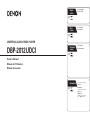 1
1
-
 2
2
-
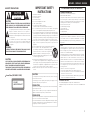 3
3
-
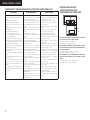 4
4
-
 5
5
-
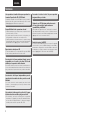 6
6
-
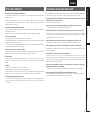 7
7
-
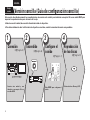 8
8
-
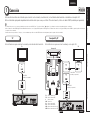 9
9
-
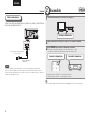 10
10
-
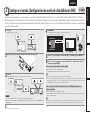 11
11
-
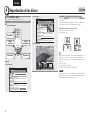 12
12
-
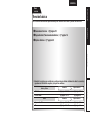 13
13
-
 14
14
-
 15
15
-
 16
16
-
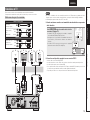 17
17
-
 18
18
-
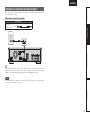 19
19
-
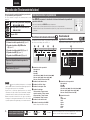 20
20
-
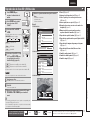 21
21
-
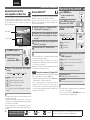 22
22
-
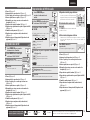 23
23
-
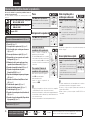 24
24
-
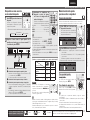 25
25
-
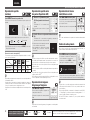 26
26
-
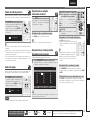 27
27
-
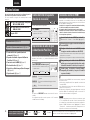 28
28
-
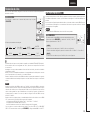 29
29
-
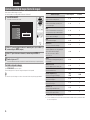 30
30
-
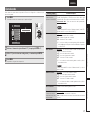 31
31
-
 32
32
-
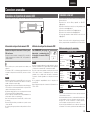 33
33
-
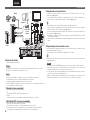 34
34
-
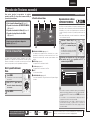 35
35
-
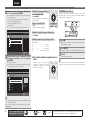 36
36
-
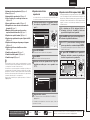 37
37
-
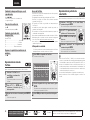 38
38
-
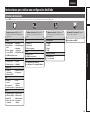 39
39
-
 40
40
-
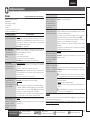 41
41
-
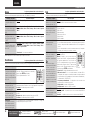 42
42
-
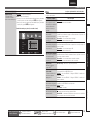 43
43
-
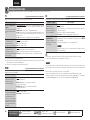 44
44
-
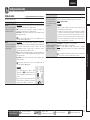 45
45
-
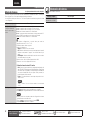 46
46
-
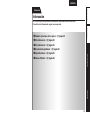 47
47
-
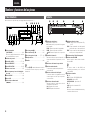 48
48
-
 49
49
-
 50
50
-
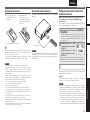 51
51
-
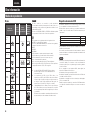 52
52
-
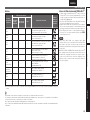 53
53
-
 54
54
-
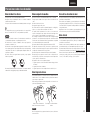 55
55
-
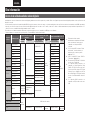 56
56
-
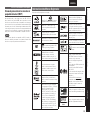 57
57
-
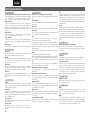 58
58
-
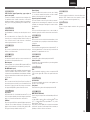 59
59
-
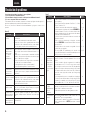 60
60
-
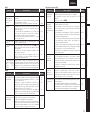 61
61
-
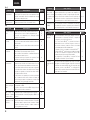 62
62
-
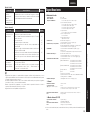 63
63
-
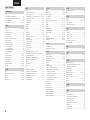 64
64
-
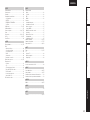 65
65
-
 66
66
-
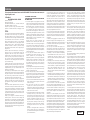 67
67
-
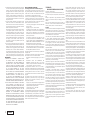 68
68
-
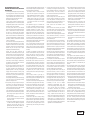 69
69
-
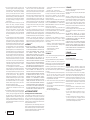 70
70
-
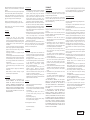 71
71
-
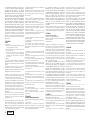 72
72
-
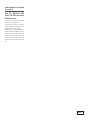 73
73
-
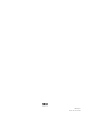 74
74
Denon DBP-2012UDCI Guía del usuario
- Categoría
- Reproductores de Blu-Ray
- Tipo
- Guía del usuario
en otros idiomas
- English: Denon DBP-2012UDCI User guide
Artículos relacionados
-
Denon AVR-391 Manual de usuario
-
Denon AVR-791 Guía del usuario
-
Denon AVR-1911 Manual de usuario
-
Denon AVR-591 El manual del propietario
-
Denon AVR-891 Guía del usuario
-
Denon AVR-391 El manual del propietario
-
Denon AVR-2311CI Manual de usuario
-
Denon Home Theater System AVR-1611 Manual de usuario
-
Denon DBP-1611UD Manual de usuario
-
Denon DBP-1611UD Guía del usuario